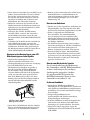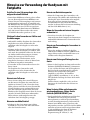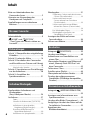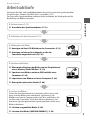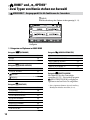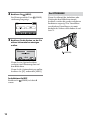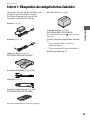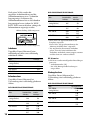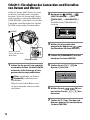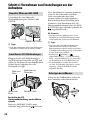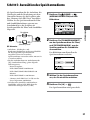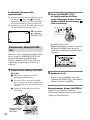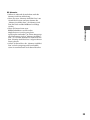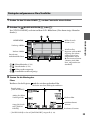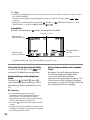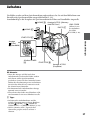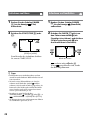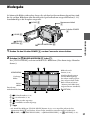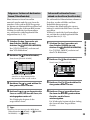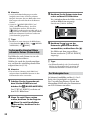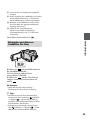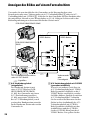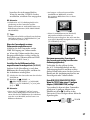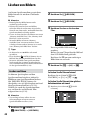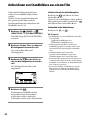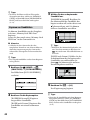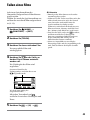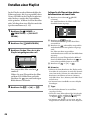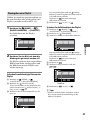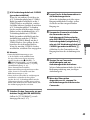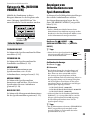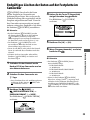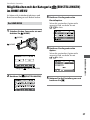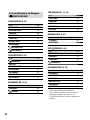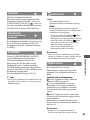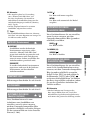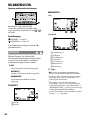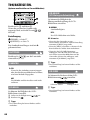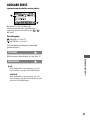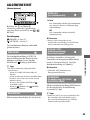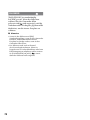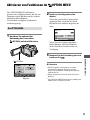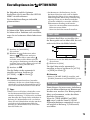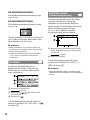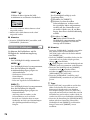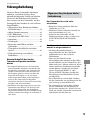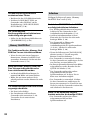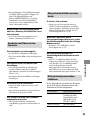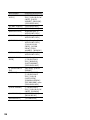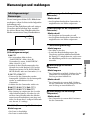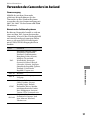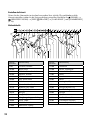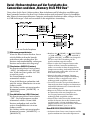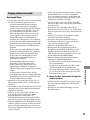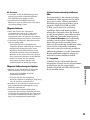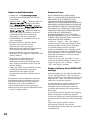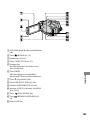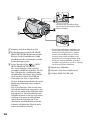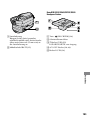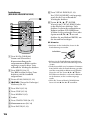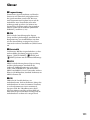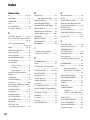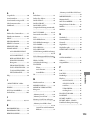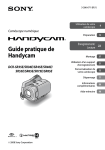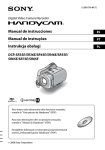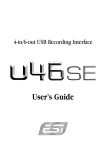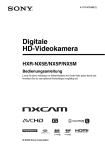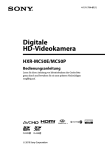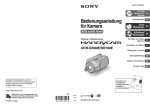Download DCR-SR35E
Transcript
3-286-671-51(1) Ihr neuer Camcorder 9 Vorbereitungen 13 Digitale Videokamera Handycam Handbuch DCR-SR35E/SR36E/SR45E/SR46E/ SR55E/SR65E/SR75E/SR85E 2008 Sony Corporation Aufnahme/ 24 Wiedergabe Bearbeiten 39 Verwenden von Aufnahmemedien 53 Einstellen des Camcorders 57 Störungsbehebung 79 Weitere Informationen 91 Kurzreferenz 102 Bitte vor Inbetriebnahme des Camcorders lesen Lesen Sie dieses Handbuch vor Inbetriebnahme des Geräts bitte genau durch und bewahren Sie es zum späteren Nachschlagen sorgfältig auf. „Memory Stick“ (Dieses Format können Sie im Camcorder nicht verwenden.) Hinweise zur Verwendung Das „Handycam Handbuch“ (dieses Handbuch) In diesem Handbuch werden die Funktionen und der Betrieb des Camcorders erläutert. Schlagen Sie bitte auch in der „Bedienungsanleitung“ (separates Dokument) nach. Verwendung der mit dem Camcorder aufgezeichneten Bilder auf einem Computer Schlagen Sie in den auf der mitgelieferten CD-ROM gespeicherten „PMBAnleitungen“ nach. Für diesen Camcorder geeignete „Memory Stick“-Typen Es empfiehlt sich, für Filmaufnahmen einen „Memory Stick PRO Duo“ mit mindestens 512 MB und der folgenden Kennzeichnung zu verwenden: („Memory Stick PRO Duo“)* („Memory Stick PRO-HG Duo“) * Verwendbar, ganz gleich, ob mit der Markierung Mark2 gekennzeichnet oder nicht. Angaben zur Aufnahmedauer bei einem „Memory Stick PRO Duo“ finden Sie auf Seite 59. „Memory Stick PRO Duo“/„Memory Stick PRO-HG Duo“ (Dieses Format wird vom Camcorder unterstützt.) „Memory Stick PRO Duo“ und „Memory Stick PRO-HG Duo“ werden in diesem Handbuch beide als „Memory Stick PRO Duo“ bezeichnet. Andere Speicherkarten als die oben genannten sind nicht geeignet. Ein „Memory Stick PRO Duo“ kann nur mit „Memory Stick PRO“-kompatiblen Geräten verwendet werden. Bringen Sie keine Aufkleber oder Ähnliches am „Memory Stick PRO Duo“ oder am Memory Stick Duo-Adapter an. Setzen Sie den „Memory Stick PRO Duo“ in einen Memory Stick Duo-Adapter ein, wenn Sie den „Memory Stick PRO Duo“ in einem „Memory Stick“-kompatiblen Gerät verwenden wollen. Umgang mit dem Camcorder Halten Sie den Camcorder nicht an den folgenden Teilen und auch nicht an den Buchsenabdeckungen. LCD-Bildschirm Der Akku Camcorder ist nicht staub-, spritzwasseroder wassergeschützt. Näheres dazu finden Sie unter „Umgang mit dem Camcorder“ (S. 97). Sie dürfen Folgendes nicht tun, solange die (Film)/ (Standbild) (S. 18) oder Anzeige die Anzeige ACCESS (S. 27) leuchtet oder blinkt. Andernfalls kann das Speichermedium beschädigt werden, aufgezeichnete Bilder können verloren gehen und weitere Fehlfunktionen können auftreten. Den „Memory Stick PRO Duo“ herausnehmen. Den Akku oder das Netzteil vom Camcorder trennen. Den Camcorder Stößen und Erschütterungen aussetzen. Wenn Sie den Camcorder über ein Kabel an ein anderes Gerät anschließen, achten Sie darauf, den Stecker richtig einzustecken. Wenn Sie den Stecker mit Gewalt einstecken, wird der Anschluss beschädigt und es kann zu einer Fehlfunktion des Camcorders kommen. Halten Sie zum Lösen des Netzteils von der Handycam Station die Handycam Station fest und ziehen Sie am Gleichstromstecker (DCRSR55E/SR65E/SR75E/SR85E). Stellen Sie den Schalter POWER immer auf OFF (CHG), wenn Sie den Camcorder auf die Handycam Station setzen oder ihn herunternehmen (DCR-SR55E/SR65E/SR75E/ SR85E). Verbinden Sie die Kabel mit den Anschlüssen an der Handycam Station, wenn Sie den Camcorder auf die Handycam Station setzen. Schließen Sie die Kabel nicht gleichzeitig an die Handycam Station und den Camcorder an (DCR-SR55E/SR65E/SR75E/SR85E). Hinweise zu den Menüoptionen, zum LCDBildschirmträger und zum Objektiv Abgeblendete Menüoptionen stehen unter den aktuellen Aufnahme- bzw. Wiedergabebedingungen nicht zur Verfügung. Der LCD-Bildschirm wird in einer Hochpräzisionstechnologie hergestellt, so dass der Anteil der effektiven Bildpunkte bei über 99,99 % liegt. Dennoch können schwarze Punkte und/oder helle Lichtpunkte (weiß, rot, blau oder grün) permanent auf dem LCD-Bildschirm zu sehen sein. Diese Punkte gehen auf das Herstellungsverfahren zurück und haben keinen Einfluss auf die Aufnahmequalität. Richten Sie den Camcorder nicht auf die Sonne. Andernfalls kann es zu Fehlfunktionen am Camcorder kommen. Nehmen Sie die Sonne nur bei mäßiger Helligkeit, wie z. B. in der Dämmerung, auf. Hinweise zur Aufnahme Machen Sie vor der eigentlichen Aufnahme eine Probeaufnahme, um sicherzugehen, dass Bild und Ton ohne Probleme aufgenommen werden. Wenn es aufgrund einer Fehlfunktion des Camcorders, der Aufnahmemedien usw. zu Störungen bei der Aufnahme oder Wiedergabe kommt, besteht kein Anspruch auf Schadenersatz für die nicht erfolgte oder beschädigte Aufnahme. Das Farbfernsehsystem hängt vom jeweiligen Land oder der Region ab. Um Ihre Aufnahmen auf einem Fernsehschirm wiedergeben zu können, benötigen Sie ein PAL-Fernsehgerät. Fernsehsendungen, Filme, Videoaufnahmen und anderes Material können urheberrechtlich geschützt sein. Das unberechtigte Aufzeichnen solchen Materials verstößt unter Umständen gegen das Urheberrecht. Hinweis zum Wechseln der Sprache Zur Veranschaulichung der Bedienung des Camcorders sind die Bildschirmmenüs in dieser Anleitung in der jeweiligen Landessprache angegeben. Ändern Sie gegebenenfalls die Sprache für die Bildschirmmenüs, bevor Sie den Camcorder verwenden (S. 19). Zu diesem Handbuch Die Schwarzer Punkt Weißer, roter, blauer oder grüner Punkt Wenn der LCD-Bildschirm oder das Objektiv längere Zeit direktem Sonnenlicht ausgesetzt wird, kann es zu Fehlfunktionen kommen. in diesem Handbuch enthaltenen Abbildungen des LCD-Bildschirms wurden mit einer digitalen Standbildkamera aufgenommen und können sich von der tatsächlichen Anzeige unterscheiden. Design und Spezifikationen von Speichermedien und Zubehör unterliegen unangekündigten Änderungen. In diesem Handbuch werden die Festplatte des Camcorders und „Memory Stick PRO Duo“Datenträger als „Speichermedien“ bezeichnet. Wenn nicht anders angegeben, zeigen die Abbildungen in diesem Handbuch das Modell DCR-SR85E. Hinweis zum Carl Zeiss-Objektiv Der Camcorder ist mit einem Carl ZeissObjektiv ausgestattet, einer gemeinsamen Entwicklung von Carl Zeiss, Deutschland, und der Sony Corporation. Dieses Objektiv ermöglicht eine hervorragende Bildqualität. Bei diesem Objektiv kommt das MTF-Messsystem für Videokameras zum Einsatz. Die Qualität des Objektivs entspricht der bewährten Qualität der Carl Zeiss-Objektive. MTF= Modulation Transfer Function. Der Wert gibt die Lichtmenge an, die vom Motiv in das Objektiv gelangt. Hinweise zur Verwendung der Handycam mit Festplatte Erstellen Sie eine Sicherungskopie aller aufgezeichneten Bilddaten Damit keine Bilddaten verloren gehen, sollten Sie von allen aufgezeichneten Bilddaten von Zeit zu Zeit eine Sicherungskopie auf externen Speichermedien anfertigen. Es empfiehlt sich, die Bilddaten mit dem Computer auf einer Disc wie zum Beispiel einer DVD-R zu speichern (S. 38). Alternativ dazu können Sie Bilddaten auch auf einem Videorecorder oder einem DVD/HDD-Recorder speichern (S. 48). Schützen Sie den Camcorder vor Stößen und Erschütterungen Andernfalls wird die Festplatte des Camcorders möglicherweise nicht erkannt oder die Aufnahme oder Wiedergabe ist nicht mehr möglich. Schützen Sie das Gerät vor allem während der Aufnahme oder Wiedergabe vor Stößen. Aber auch nach der Aufnahme sollten Sie das Gerät vor Stößen und Erschütterungen schützen, solange die Anzeige ACCESS leuchtet. Wenn Sie einen Schulterriemen (nicht mitgeliefert) benutzen, achten Sie darauf, mit der Kamera nirgendwo anzustoßen. Verwenden Sie den Camcorder nicht an sehr lauten Orten. Die Festplatte des Camcorders wird möglicherweise nicht erkannt oder die Aufnahme oder Wiedergabe ist nicht mehr möglich. Hinweis zum Fallsensor Dieses Gerät verfügt über einen Fallsensor, um die interne Festplatte bei einem Fall vor Stößen zu schützen (S. 70). Wenn das Gerät fallen gelassen wird oder in einen Zustand der Schwerelosigkeit gerät, wird möglicherweise auch das Geräusch aufgezeichnet, das beim Blockieren der Festplatte zum Schutz des Geräts entsteht. Wenn der Fallsensor andauerndes Fallen erkennt, wird möglicherweise die Aufnahme bzw. Wiedergabe gestoppt. Hinweise zum Akku/Netzteil Schalten Sie das Gerät immer am Schalter POWER aus, bevor Sie den Akku abnehmen oder das Netzteil trennen. Hinweis zur Betriebstemperatur Wenn die Temperatur des Camcorders sehr stark ansteigt oder abfällt, sind Aufnahme oder Wiedergabe unter Umständen nicht möglich, da in einer solchen Situation bestimmte Schutzfunktionen am Camcorder aktiviert werden. In diesem Fall erscheint eine Meldung auf dem LCD-Bildschirm (S. 87). Wenn der Camcorder mit einem Computer verbunden ist Versuchen Sie nicht, die Festplatte im Camcorder mit dem Computer zu formatieren. Andernfalls funktioniert der Camcorder nicht mehr richtig. Hinweis zur Verwendung des Camcorders in großen Höhen Wegen des niedrigen Luftdrucks darf der Camcorder in Höhen von über 3.000 m nicht eingeschaltet werden. Andernfalls kann es zu Schäden an der Festplatte kommen. Hinweis zum Entsorgen/Weitergeben des Geräts Wenn Sie die Festplatte im Camcorder mit der Funktion [MEDIUM FORMAT.] formatieren (S. 54), werden die Daten auf der Festplatte in der Regel nicht unwiederbringlich gelöscht. Wenn Sie den Camcorder weitergeben, empfiehlt es sich daher, die Funktion [ LÖSCHEN] auszuführen (S. 55), so dass eine Wiederherstellung der Daten nicht mehr möglich ist. Darüber hinaus empfiehlt es sich, vor dem Entsorgen des Camcorders das Gehäuse zu zerstören. Wenn Sie keine Bilder aufnehmen oder wiedergeben können, führen Sie die Funktion [MEDIUM FORMAT.] aus Durch wiederholtes Aufnehmen und Löschen von Bildern über einen langen Zeitraum hinweg kommt es auf dem Speichermedium zu einer Dateifragmentierung. In diesem Fall können keine Bilder mehr gespeichert oder aufgezeichnet werden. Speichern Sie Ihre Bilder zunächst auf einem externen Speichermedium (S. 38) und führen Sie dann die Funktion [MEDIUM FORMAT.] aus (S. 54). Fragmentierung Glossar (S. 111) Inhalt Bitte vor Inbetriebnahme des Camcorders lesen.......................................2 Hinweise zur Verwendung der Handycam mit Festplatte........................5 Empfehlungen zu verschiedenen Motiven..........................................................8 Ihr neuer Camcorder Arbeitsabläufe................................................9 „ HOME“ und „ OPTION“ - Zwei Typen von Menüs stehen zur Auswahl....................................................... 10 Vorbereitungen Schritt 1: Überprüfen des mitgelieferten Zubehörs..................................................... 13 Schritt 2: Laden des Akkus...................... 14 Schritt 3: Einschalten des Camcorders und Einstellen von Datum und Uhrzeit ........................................................................ 18 Wechseln der Sprache.................................... 19 Schritt 4: Vornehmen von Einstellungen vor der Aufnahme.................................... 20 Schritt 5: Auswählen des Speichermediums.................................... 21 Aufnahme/Wiedergabe Komfortables Aufnehmen und Wiedergeben (Easy Handycam-Modus)...................... 24 Aufnahme..................................................... 27 Zoom......................................................................... 29 Schneller Aufnahmestart (QUICK ON) ................................................................................... 29 Aufnehmen in einer dunklen Umgebung (NightShot plus).................. 30 Einstellen der Belichtung für Gegenlichtaufnahmen................................ 30 Aufnehmen im Spiegelmodus.................. 30 Wiedergabe.................................................. 31 Zielgenaues Suchen nach bestimmten Szenen (Filmrollenindex)........................... 33 Suchen nach bestimmten Szenen anhand von Gesichtern (Gesichtsindex)................................................ 33 Suchen nach bestimmten Bildern anhand des Datums (Datumsindex) ................................................................................... 34 Der Wiedergabe-Zoom.................................. 34 Wiedergeben einer Reihe von Standbildern (Dia-Show)........................... 35 Anzeigen des Bildes auf einem Fernsehschirm........................................... 36 Sichern von Bildern................................... 38 Bearbeiten Kategorie (SONSTIGES)...................... 39 Löschen von Bildern.................................. 40 Aufzeichnen von Standbildern aus einem Film . ............................................... 42 Überspielen/Kopieren von Bildern auf einen „Memory Stick PRO Duo“ mit dem Camcorder........................................ 43 Teilen eines Films....................................... 45 Erstellen einer Playlist............................... 46 Überspielen auf andere Geräte............. 48 Drucken der aufgenommenen Standbilder (PictBridge-kompatibler Drucker)....................................................... 51 Verwenden von Aufnahmemedien Kategorie (MEDIUM VERWALTEN) ........................................................................ 53 Anzeigen von Informationen zum Speichermedium...................................... 53 Löschen aller Bilder (Formatieren)....... 54 Endgültiges Löschen der Daten auf der Festplatte im Camcorder...................... 55 Reparieren der Bilddatenbankdatei................................ 56 Einstellen des Camcorders Möglichkeiten mit der Kategorie (EINSTELLUNGEN) im HOME MENU............................................................ 57 Das HOME MENU............................................... 57 Liste der Optionen in der Kategorie (EINSTELLUNGEN).................................. 58 FILM EINSTELLEN........................................ 59 (Optionen zum Aufnehmen von Filmen) FOTO EINSTELLEN...................................... 62 (Optionen zum Aufnehmen von Standbildern) BILDANZEIGE EIN........................................ 64 (Optionen zum Einstellen der Anzeigen) TON/ANZEIGE EIN...................................... 66 (Optionen zum Einstellen von Ton und Bildschirm) AUSGABE EINST.......................................... 67 (Optionen beim Anschließen anderer Geräte) ZEIT/ Weitere Informationen Verwenden des Camcorders im Ausland........................................................ 91 Datei-/Ordnerstruktur auf der Festplatte des Camcorders und dem „Memory Stick PRO Duo“...................... 93 Wartung und Sicherheitsmaßnahmen ........................................................................ 94 Kurzreferenz Lage und Funktion der Teile und Bedienelemente.....................................102 Anzeigen beim Aufnehmen/ Wiedergeben...........................................108 Glossar..........................................................111 Index.............................................................112 SPRACHE........................................ 68 (Optionen zum Einstellen von Uhrzeit und Sprache) ALLGEMEINE EINST.................................... 69 (Weitere Optionen) Aktivieren von Funktionen im OPTION MENU..................................... 71 Das OPTION MENU............................................ 71 Aufnahmeoptionen im OPTION MENU ................................................................................... 72 Wiedergabeoptionen im OPTION MENU ................................................................................... 72 Einstelloptionen im OPTION MENU ........................................................................ 73 Störungsbehebung Störungsbehebung................................... 79 Warnanzeigen und -meldungen.......... 87 Empfehlungen zu verschiedenen Motiven Überprüfen des Abschlags beim Golf SPORT...........................................................75 Nahaufnahme von Blüten PORTRÄT.......................................................75 FOKUS...........................................................73 TELE-MAKRO.................................................73 Fokussieren auf den Hund links im Bild FOKUS...........................................................73 PUNKT-FOKUS...............................................73 Gelungene Aufnahmen auf der Skipiste oder am Strand Gegenlicht....................................................30 STRAND........................................................75 SCHNEE.........................................................76 Ein Kind auf einer Bühne im Spotlicht SPOTLICHT....................................................75 Feuerwerk in seiner ganzen Pracht FEUERWERK..................................................75 FOKUS...........................................................73 Ein schlafendes Kind bei schwacher Beleuchtung NightShot plus..............................................30 COLOR SLOW SHTR........................................77 Ihr neuer Camcorder Arbeitsabläufe Sie können für Film- und Standbildaufnahmen das jeweils gewünschte Speichermedium (Festplatte oder „Memory Stick PRO Duo“) auswählen (S. 21). Das eingestellte Speichermedium wird dann für die Aufnahme, die Wiedergabe und die Bearbeitung von Bildern verwendet. Ihr neuer Camcorder Vorbereitungen (S. 13). Auswählen des Speichermediums (S. 21) Aufnehmen mit dem Camcorder (S. 27). Wiedergeben der Bilder. Anzeigen auf dem LCD-Bildschirm des Camcorders (S. 31) Anzeigen auf einem Fernsehgerät, an das der Camcorder angeschlossen ist (S. 36) Speichern von Bildern. Überspielen/Kopieren der Bilder von der Festplatte auf einen „Memory Stick PRO Duo“ (S. 43) Speichern von Bildern auf einer DVD mithilfe eines Computers (S. 38) Importieren von Bildern auf einen Computer (S. 38) Überspielen auf andere Geräte (S. 48) Löschen von Bildern. Wenn das Speichermedium im Camcorder voll ist, lassen sich keine weiteren Bilder mehr aufnehmen. Speichern Sie die Bilddaten auf einem Computer oder einer Disc und löschen Sie sie dann vom Camcorder. Nach dem Löschen können Sie auf dem freien Speicherplatz auf dem Speichermedium wieder neue Bilder aufnehmen. Löschen ausgewählter Bilder (S. 40) Löschen aller Bilder ([MEDIUM FORMAT.], S. 54) „ HOME“ und „ OPTION“ - Zwei Typen von Menüs stehen zur Auswahl „ HOME MENU“ - Ausgangspunkt für alle Funktionen des Camcorders (HELP) Eine Beschreibung der Option wird angezeigt (S. 11). Kategorie Kategorien und Optionen im HOME MENU Kategorie (AUFNAHME) (MEDIUM VERWALTEN) Seite Option Seite FILM* FOTO* 28 28 FILMMEDIUM EINST* FOTOMEDIUM EIN.* MEDIEN-INFOS MEDIUM FORMAT.* BLD-DB-DAT.REP. 21 21 53 54 56 Kategorie (BILDER ANZEIGEN) Option Seite VISUAL INDEX* 31 33 INDEX* 33 INDEX* PLAYLIST Kategorie 10 Kategorie Option 46 (SONSTIGES) Option Seite LÖSCHEN* FOTOAUFZEICHN. FILM ÜBERSPIELEN FOTO KOPIEREN EDIT PLAYLIST BEARB. DRUCKEN USB-ANSCHL. 40 42 43 44 45 46 51 93 Kategorie (EINSTELLUNGEN) Hier können Sie den Camcorder einstellen (S. 57)*. Die in der Kategorie (EINSTELLUNGEN) verfügbaren Optionen sind auf Seite 58 aufgeführt. * Diese Optionen können Sie auch im Easy Handycam-Modus einstellen (S. 24). 4 Berühren Sie die gewünschte Das HOME MENU Option. 1 Halten Sie zum Einschalten des Beispiel: [EDIT] Ihr neuer Camcorder Camcorders die grüne Taste gedrückt und drehen Sie den Schalter POWER in Pfeilrichtung. 5 Gehen Sie bei den weiteren Funktionen nach den Anweisungen auf dem Bildschirm vor. So blenden Sie das HOME MENU aus 2 Drücken Sie ). (HOME) (oder (HOME) Berühren Sie . Wenn Sie Informationen zur Funktion einer Option im HOME MENU benötigen - HELP 1 Drücken Sie (HOME). Das HOME MENU erscheint. (HOME) 3 Berühren Sie die gewünschte Kategorie. Beispiel: Kategorie (SONSTIGES) 11 2 Berühren Sie Das OPTION MENU (HELP). Der Hintergrund der Taste wird orange angezeigt. (HELP) Wenn Sie während der Aufnahme oder Wiedergabe den Bildschirm einmal berühren, werden die gerade verfügbaren Funktionen angezeigt. Das Vornehmen verschiedener Einstellungen ist somit kinderleicht. Näheres dazu finden Sie auf Seite 71. 3 Berühren Sie die Option, zu der Sie nähere Informationen anzeigen wollen. (OPTION) Wenn Sie eine Option berühren, erscheint eine Erläuterung dazu auf dem Bildschirm. Wenn Sie die Option aktivieren wollen, berühren Sie [JA], andernfalls [NEIN]. So deaktivieren Sie HELP Berühren Sie erneut. 12 (HELP) in Schritt 2 Vorbereitungen Schritt 1: Überprüfen des mitgelieferten Zubehörs Überprüfen Sie bitte, ob die folgenden Teile mit dem Camcorder geliefert wurden. Die Zahl in Klammern gibt jeweils die Anzahl des mitgelieferten Teils an. Akku NP-FH40 (1) (S. 14, 95) Netzteil (1) (S. 14) Nur bei Modellen mit dem Unterseite. Netzkabel (1) (S. 14) -Zeichen an der CD-ROM „Handycam Application Software“ (1) Picture Vorbereitungen 21-poliger Adapter (1) (S. 37) (DCR-SR55E/SR65E/SR75E/SR85E) Motion Browser (Software) PMB-Anleitungen Handycam Handbuch (dieses Handbuch) „Bedienungsanleitung“ (1) Handycam Station (1) (S. 14) (DCR-SR55E/SR65E/SR75E/SR85E) A/V-Verbindungskabel (1) (S. 36, 48) USB-Kabel (1) (S. 51) Drahtlose Fernbedienung (1) (S. 106) (DCR-SR55E/SR65E/SR75E/SR85E) Eine Lithiumknopfbatterie ist bereits eingelegt. 13 Schritt 2: Laden des Akkus DCR-SR55E/SR65E/SR75E/SR85E: Sie können den „InfoLITHIUM“-Akku (Serie H) (S. 95) laden, wenn Sie ihn am Camcorder anbringen. Hinweise Dieser Camcorder arbeitet ausschließlich mit „InfoLITHIUM“-Akkus (Serie H). 1 Drehen Sie den Schalter POWER Akku in Pfeilrichtung auf OFF (CHG) (Standardeinstellung). 2 Bringen Sie den Akku an, indem Sie Schalter POWER Gleichstromstecker Die Markierung muss nach oben weisen. DC INBuchse Netzteil 4 ihn in Pfeilrichtung einschieben, bis er mit einem Klicken einrastet. 3 Beim DCR-SR55E/SR65E/SR75E/ Netzkabel SR85E: Schließen Sie das Netzteil an die Buchse DC IN an der Handycam Station an. An eine Netzsteckdose Beim DCR-SR35E/SR36E/SR45E/ SR46E: Schließen Sie das Netzteil an die Buchse DC IN am Camcorder an. DCR-SR35E/SR36E/SR45E/SR46E: Gleichstromstecker Die Markierung muss nach rechts weisen. 4 Beim DCR-SR55E/SR65E/SR75E/ DC IN-Buchse Öffnen Sie die Buchsenabdeckung. Netzkabel Netzteil 14 An eine Netzsteckdose SR85E: Schließen Sie das Netzkabel an das Netzteil und eine Netzsteckdose an. Setzen Sie den Camcorder auf die Handycam Station, so dass er mit der Unterseite fest aufliegt. Wenn Sie den Camcorder auf die Handycam Station setzen, schließen Sie die Abdeckung der Buchse DC IN. Beim DCR-SR35E/SR36E/SR45E/ SR46E: Schließen Sie das Netzkabel an das Netzteil und eine Netzsteckdose an. Drehen Sie den Schalter POWER auf OFF (CHG). Verschieben Sie den Akkulösehebel BATT und nehmen Sie den Akku ab. Akkulösehebel BATT Vorbereitungen Die Ladeanzeige CHG leuchtet auf und der Ladevorgang beginnt. Die Ladeanzeige CHG erlischt, wenn der Akku vollständig geladen ist. Lösen Sie das Netzteil von der Buchse DC IN. Halten Sie zum Lösen des Netzteils von der Buchse DC IN die Handycam Station (DCR-SR55E/SR65E/SR75E/ SR85E) oder den Camcorder (DCRSR35E/SR36E/SR45E/SR46E) fest und ziehen Sie am Gleichstromstecker. Abnehmen des Akkus Hinweise Vergewissern Tipps Beim DCR-SR55E/SR65E/SR75E/SR85E: Wie beim DCR-SR35E/SR36E/SR45E/SR46E können Sie auch bei diesem Modell den Akku laden, indem Sie das Netzteil an den Camcorder anschließen. Beim DCR-SR55E/SR65E/SR75E/SR85E: Abnehmen des Camcorders von der Handycam Station Schalten Sie den Camcorder aus und nehmen Sie ihn dann von der Handycam Station herunter. Halten Sie dabei den Camcorder und die Handycam Station fest. Sie sich, dass die Anzeige (Film)/ (Standbild) (S. 18)/ACCESS (S. 27) nicht leuchtet, wenn Sie den Akku oder das Netzteil abnehmen. Entladen Sie den Akku vollständig, wenn Sie ihn längere Zeit nicht verwenden wollen (Erläuterungen zum Lagern finden Sie auf 96). Verwenden einer Netzsteckdose als Stromquelle Stellen Sie dieselben Verbindungen wie beim Laden des Akkus her. In diesem Fall wird der Akku nicht entladen. Anzeigen der Akkurestladung (Akkuinformationen) Stellen Sie den Schalter POWER auf OFF (CHG) und drücken Sie DISP/BATT INFO. 15 Nach einer Weile werden die ungefähre Aufnahmedauer und die Akkuinformationen etwa 7 Sekunden lang angezeigt. Sie können die Akkuinformationen bis zu 20 Sekunden lang anzeigen lassen, indem Sie DISP/ BATT INFO erneut drücken, solange die Informationen angezeigt werden. Akkurestladung (Näherungswert) DCR-SR55E/SR65E/SR75E/SR85E: Akku NP-FH40 (mitgeliefert) NP-FH50 NP-FH70 NP-FH100 Dauer bei kontinuierlicher Aufnahme Dauer bei normaler Aufnahme* 90 105 105 125 230 270 515 600 45 50 50 60 115 125 255 285 Obere Aufnahmedauer (Näherungswert) Ladedauer Ungefähre Dauer (Minuten) beim vollständigen Laden eines vollständig entladenen Akkus. Akku Ladedauer NP-FH40 (mitgeliefert) NP-FH50 NP-FH70 NP-FH100 125 135 170 390 Aufnahmedauer Ungefähre Dauer (Minuten) bei Verwendung eines vollständig geladenen Akkus. Akku NP-FH40 (mitgeliefert) NP-FH50 NP-FH70 NP-FH100 16 100 110 115 130 245 280 555 625 Hinweise Alle Werte wurden mit folgenden Einstellungen gemessen: Aufnahmemodus: [SP] Die LCD-Hintergrundbeleuchtung ist eingeschaltet Wiedergabedauer Ungefähre Dauer (Minuten) bei Verwendung eines vollständig geladenen Akkus. DCR-SR35E/SR36E/SR45E/SR46E: Akku DCR-SR35E/SR36E/SR45E/SR46E: Dauer bei kontinuierlicher Aufnahme Zeile: Als Speichermedium ist die Festplatte eingestellt Untere Zeile: Als Speichermedium ist der „Memory Stick PRO Duo“ eingestellt * Die Angaben für die normale Aufnahme gelten, wenn Sie beim Aufnehmen die Aufnahme wiederholt starten/stoppen, zoomen und das Gerät ein- und ausschalten. Dauer bei normaler Aufnahme* 50 50 55 60 120 130 275 300 NP-FH40 (mitgeliefert) NP-FH50 NP-FH70 NP-FH100 Wiedergabedauer 120 140 140 165 300 350 680 785 DCR-SR55E/SR65E/SR75E/SR85E: Akku NP-FH40 (mitgeliefert) NP-FH50 NP-FH70 120 140 140 165 300 350 680 785 Obere Zeile: Als Speichermedium ist die Festplatte eingestellt Untere Zeile: Als Speichermedium ist der „Memory Stick PRO Duo“ eingestellt * Mit eingeschalteter LCDHintergrundbeleuchtung. Hinweise zum Akku Drehen Sie vor dem Austauschen des Akkus den Schalter POWER auf OFF (CHG), so dass (Film)/ (Standbild) (S. 18)/ die Anzeige ACCESS (S. 27) nicht mehr leuchtet. In den folgenden Fällen blinkt die Ladeanzeige CHG während des Ladevorgangs oder die Akkuinformationen (S. 15) werden nicht richtig angezeigt: Der Akku wurde nicht richtig angebracht. Der Akku ist beschädigt. Die Lebensdauer des Akkus ist abgelaufen (betrifft nur die Akkuinformationen). Der Camcorder wird nicht über den Akku mit Strom versorgt, solange das Netzteil an die Buchse DC IN des Camcorders oder der Handycam Station (DCR-SR55E/SR65E/ SR75E/SR85E) angeschlossen ist, auch wenn das Netzkabel nicht in die Netzsteckdose eingesteckt ist. Wenn Sie eine gesondert erhältliche Videoleuchte anbringen, empfiehlt es sich, den Akku NP-FH70/FH100 zu verwenden (DCRSR55E/SR65E/SR75E/SR85E). Die Verwendung eines NP-FH30 mit dem Camcorder wird nicht empfohlen, weil die Aufnahme- und die Wiedergabedauer dann kurz sind. Hinweise zur Lade-/Aufnahme-/ Wiedergabedauer Die Angaben gelten bei einer Betriebstemperatur des Camcorders von 25 °C (10 °C bis 30 °C empfohlen). Bei niedrigen Temperaturen verkürzen sich die Aufnahme- und die Wiedergabedauer mit dem Camcorder. Je nach Nutzungsbedingungen verkürzen sich die Aufnahme- und die Wiedergabedauer mit dem Camcorder. Hinweise zum Netzteil Schließen Sie das Netzteil an eine gut zugängliche Netzsteckdose an. Wenn bei Verwendung des Netzteils am Camcorder eine Störung auftritt, ziehen Sie den Netzstecker so schnell wie möglich aus der Netzsteckdose, um die Stromzufuhr zu unterbrechen. Platzieren Sie das Netzteil während des Betriebs nicht an Orten, an denen keine ausreichende Luftzufuhr gewährleistet ist (z. B. zwischen einer Wand und einem Möbelstück). Schließen Sie den Gleichstromstecker des Netzteils bzw. den Akkukontakt nicht mit einem Metallgegenstand kurz. Andernfalls kann es zu einer Fehlfunktion kommen. Der Camcorder bleibt auch im ausgeschalteten Zustand mit dem Stromnetz verbunden, solange er über das Netzteil an eine Netzsteckdose angeschlossen ist. Vorbereitungen NP-FH100 Wiedergabedauer* 17 Schritt 3: Einschalten des Camcorders und Einstellen von Datum und Uhrzeit Stellen Sie Datum und Uhrzeit ein, wenn Sie diesen Camcorder zum ersten Mal benutzen. Wenn Sie Datum und Uhrzeit nicht einstellen, erscheint der Bildschirm [UHR EINSTEL.] jedes Mal, wenn Sie den Camcorder einschalten oder den Schalter POWER in eine andere Position stellen. 2 Berühren Sie (HOME) (EINSTELLUNGEN) [ZEIT/ SPRACHE] [UHR EINSTEL.]. Der Bildschirm [UHR EINSTEL.] erscheint. (HOME) 3 Wählen Sie die gewünschte geografische Region mit / aus und berühren Sie dann [WEITER]. Berühren Sie die Tasten auf dem LCDBildschirm. 4 Stellen Sie [SOMMERZEIT] ein und Schalter POWER 1 Halten Sie die grüne Taste gedrückt und drehen Sie den Schalter POWER mehrmals in Pfeilrichtung, bis die gewünschte Anzeige aufleuchtet. berühren Sie dann [WEITER]. 5 Stellen Sie mit / Option [J] (Jahr) ein. die (Film): Aufnehmen von Filmen (Standbild): Aufnehmen von Standbildern Fahren Sie mit Schritt 3 fort, wenn Sie den Camcorder zum ersten Mal einschalten. 6 Wählen Sie mit und stellen Sie mit Monat ein. / / [M] aus den 7 Stellen Sie [T] (Tag), Stunden und Minuten genauso ein und berühren Sie dann [WEITER]. 18 8 Vergewissern Sie sich, dass die Uhrzeit richtig eingestellt ist, und berühren Sie dann . Die Uhr beginnt zu laufen. Sie können ein beliebiges Jahr bis zum Jahr 2037 eingeben. Drehen Sie den Schalter POWER auf OFF (CHG). Sie können die Sprache für die Bildschirmmenüs wechseln, so dass diese in der gewünschten Sprache angezeigt werden. Berühren Sie (HOME) (EINSTELLUNGEN) [ZEIT/ SPRACHE] [ SPRACHE EIN.] und wählen Sie die gewünschte Sprache. Vorbereitungen Ausschalten des Camcorders Wechseln der Sprache Hinweise Wenn Sie den Camcorder etwa 3 Monate lang nicht verwenden, entlädt sich der integrierte Akku und die Datums- und Uhrzeiteinstellungen werden möglicherweise gelöscht. Laden Sie in diesem Fall den integrierten Akku und stellen Sie danach Datum und Uhrzeit erneut ein (S. 99). Nach dem Einschalten dauert es einige Sekunden, bis der Camcorder aufnahmebereit ist. In dieser Zeit können Sie den Camcorder nicht bedienen. Um den Akku zu schonen, ist der Camcorder standardmäßig so eingestellt, dass er sich nach etwa 5 Minuten automatisch ausschaltet, wenn er nicht bedient wird ([AUTOM. AUS], S. 69). Tipps Während einer Aufnahme werden Datum und Uhrzeit nicht angezeigt, aber automatisch auf dem Speichermedium aufgezeichnet, so dass sie bei der Wiedergabe angezeigt werden können ([DATENCODE], S. 64). Informationen zur „Weltzeittabelle“ finden Sie auf 92. Wenn die Tasten auf dem Berührungsbildschirm nicht richtig funktionieren, stellen Sie den Berührungsbildschirm ein [KALIBRIERUNG] (S. 98). 19 Schritt 4: Vornehmen von Einstellungen vor der Aufnahme Manuelles Öffnen der LENS COVER Verschieben Sie zum Öffnen der Objektivabdeckung den Schalter LENS COVER. Diese Einstellung ist besonders praktisch, wenn Sie den Camcorder bei hellem Licht verwenden oder den Akku schonen wollen. Das aufgenommene Bild wird durch diese Einstellung nicht beeinflusst. Zum Einschalten der LCDHintergrundbeleuchtung halten Sie DISP/ BATT INFO einige Sekunden gedrückt, bis ausgeblendet wird. Hinweise Drücken Sie beim Aufklappen bzw. beim Einstellen des LCD-Bildschirmträgers nicht versehentlich die Tasten am LCD-Rahmen. Schalter LENS COVER Tipps Nach dem Aufnehmen oder beim Wiedergeben von Bildern schließen Sie die LENS COVER. Einstellen des LCD-Bildschirmträgers Klappen Sie den LCD-Bildschirmträger um 90 Grad zum Camcorder auf () und stellen Sie ihn dann auf einen komfortablen Winkel für die Aufnahme bzw. die Wiedergabe ein (). 90 Grad (max.) 90 Grad zum Camcorder Tipps Wenn Sie den LCD-Bildschirmträger um 180 Grad drehen, können Sie den LCDBildschirmträger mit nach außen weisendem LCD-Bildschirm zuklappen. Dies ist besonders bei der Wiedergabe nützlich. Berühren Sie (HOME) (EINSTELLUNGEN) [TON/ANZEIGE EIN.] [LCD-HELLIG.] (S. 66) und stellen Sie die Helligkeit des LCD-Bildschirms ein. Die Informationen werden abwechselnd ein- bzw. ausgeblendet (angezeigt nicht angezeigt), wenn Sie DISP/BATT INFO mehrmals drücken. Befestigen des Griffbandes Ziehen Sie das Griffband fest, so dass Sie den Camcorder sicher halten können. 180 Grad (max.) DISP/BATT INFO Ausschalten der LCDHintergrundbeleuchtung, um den Akku zu schonen Halten Sie DISP/BATT INFO einige Sekunden lang gedrückt, bis erscheint. 20 Schritt 5: Auswählen des Speichermediums 1 Berühren Sie (HOME) (MEDIUM VERWALTEN) auf dem Bildschirm. Festplatte Film Standbild „Memory Stick“ Hinweise Aufnahme-, Wiedergabe- und Bearbeitungsfunktionen werden ausschließlich für das ausgewählte Speichermedium ausgeführt. Wenn Sie ein anderes Speichermedium verwenden wollen, müssen Sie es vorab auswählen. Für die Aufnahmedauer im Aufnahmemodus [SP] (Standardeinstellung) gelten folgende Näherungswerte: Interne Festplatte: DCR-SR35E/SR45E: 640 Minuten DCR-SR36E/SR46E/SR55E/SR65E: 870 Minuten DCR-SR75E/SR85E: 1.310 Minuten Stick PRO Duo“ (4 GB) von der Sony Corporation: 80 Minuten Sie können die Anzahl der aufnehmbaren Standbilder auf dem LCD-Bildschirm des Camcorders anzeigen lassen (S. 108). „Memory 2 Berühren Sie [FILMMEDIUM EINST], Vorbereitungen Als Speichermedium für die Aufnahme, die Wiedergabe und die Bearbeitung mit dem Camcorder können Sie die Festplatte oder den „Memory Stick PRO Duo“ auswählen. Wählen Sie das Speichermedium für Filmund Standbildaufnahmen getrennt aus. Standardmäßig ist die Festplatte als Speichermedium für Filme und Standbilder eingestellt. um das Speichermedium für Filme, und [FOTOMEDIUM EIN.], um das Speichermedium für Standbilder auszuwählen. Der Bildschirm zum Einstellen des Speichermediums erscheint. 3 Wählen Sie das Speichermedium aus, das Sie einstellen möchten. 4 Berühren Sie [JA] . Das Speichermedium wird gewechselt. 21 So erkennen Sie das eingestellte Speichermedium Betätigen Sie den Schalter POWER so oft, bis (Film) oder (Standbild) die Anzeige aufleuchtet, je nachdem, für welche Funktion das Speichermedium angezeigt werden soll. Beachten Sie, welches Speichermediensymbol auf dem Bildschirm angezeigt wird. 2 Wenn Sie [MEMORY STICK] als Speichermedium für Filme ausgewählt haben, drehen Sie den Schalter POWER, bis die Anzeige (Film) aufleuchtet. : Festplatte : „Memory Stick PRO Duo“ Einsetzen eines „Memory Stick PRO Duo“ Halten Sie einen „Memory Stick PRO Duo“ bereit, wenn Sie [MEMORY STICK] als Speichermedium ausgewählt haben. Welche „Memory Stick“-Typen für den Camcorder geeignet sind, ist auf Seite 2 erläutert. 1 Setzen Sie den „Memory Stick PRO Duo“ ein. Öffnen Sie die Memory Stick DuoAbdeckung in Pfeilrichtung. Schieben Sie den „Memory Stick PRO Duo“ richtig herum in den Memory Stick Duo-Einschub, bis er mit einem Klicken einrastet. Schließen Sie die Memory Stick DuoAbdeckung. Anzeige ACCESS („Memory Stick PRO Duo“) 22 Der Bildschirm [Neue Bilddatenbankdatei erstellen.] erscheint auf dem LCD-Bildschirm, wenn Sie einen neuen „Memory Stick PRO Duo“ einsetzen. 3 Berühren Sie [JA]. Wenn Sie nur Standbilder auf einen „Memory Stick PRO Duo“ aufzeichnen wollen, berühren Sie [NEIN]. Herausnehmen des „Memory Stick PRO Duo“ Öffnen Sie die Memory Stick DuoAbdeckung und drücken Sie leicht auf den „Memory Stick PRO Duo“. Hinweise Öffnen Vorbereitungen Sie während der Aufnahme nicht die Memory Stick Duo-Abdeckung. Wenn Sie einen „Memory Stick PRO Duo“ mit Gewalt falsch herum einsetzen, können der „Memory Stick PRO Duo“, der Memory Stick Duo-Einschub und die Bilddaten beschädigt werden. Wenn [Es konnte keine neue Bilddatenbankdatei erstellt werden. Möglicherweise ist nicht genug freier Speicherplatz vorhanden.] in Schritt 3 angezeigt wird, formatieren Sie den „Memory Stick PRO Duo“ (S. 54). Beim Formatieren werden alle auf dem „Memory Stick PRO Duo“ aufgezeichneten Daten gelöscht. Achten Sie darauf, dass der „Memory Stick PRO Duo“ nicht herausspringt und herunterfällt, wenn Sie zum Entfernen leicht darauf drücken. 23 Aufnahme/Wiedergabe Komfortables Aufnehmen und Wiedergeben (Easy Handycam-Modus) Im Easy Handycam-Modus werden fast alle Einstellungen automatisch vorgenommen, so dass Sie die Aufnahme oder Wiedergabe ohne großen Aufwand starten können. Außerdem wird die Schrift auf dem Bildschirm zur besseren Lesbarkeit vergrößert dargestellt. Die Bilder werden auf dem ausgewählten Speichermedium aufgezeichnet (S. 21). Öffnen Sie die LENS COVER (S. 20) Wenn der Schalter POWER auf OFF (CHG) steht, halten Sie beim Drehen des Schalters die grüne Taste gedrückt. Aufnehmen von Filmen Aufnehmen von Standbildern 1 Drehen Sie den Schalter POWER 1 Drehen Sie den Schalter POWER 2 Drücken Sie EASY . 2 Drücken Sie EASY . , bis die Anzeige aufleuchtet. (Film) erscheint auf dem LCD-Bildschirm. 3 Drücken Sie START/STOP (oder ), um die Aufnahme zu starten.* , bis die Anzeige aufleuchtet. (Standbild) erscheint auf dem LCD-Bildschirm. 3 Drücken Sie PHOTO leicht, um den Fokus einzustellen (ein Signalton ist zu hören), und drücken Sie die Taste dann ganz (ein Auslöserklicken ist zu hören). [STBY] [AUFN] Zum Beenden der Aufnahme drücken Sie erneut START/STOP. 24 * [AUFN.MODUS] ist fest auf [SP] eingestellt (S. 59). Blinkt Leuchtet Wiedergeben aufgenommener Filme/Standbilder 1 Drehen Sie den Schalter POWER , um den Camcorder einzuschalten. 2 Drücken Sie (BILDER ANZEIGEN) (oder ). Der [VISUAL INDEX] erscheint auf dem LCD-Bildschirm. (Dies kann einige Sekunden dauern.) Vorherige 6 Bilder Nächste 6 Bilder Zurück zum Aufnahmebildschirm : Filmrollenindex (S. 33) : Gesichtsindex (S. 33) : Filme werden angezeigt. : Standbilder werden angezeigt. Wird bei allen Registern auf dem Bild angezeigt, das zuletzt wiedergegeben bzw. aufgezeichnet wurde ( bei einem auf einem „Memory Stick PRO Duo“ aufgezeichneten Standbild). Aufnahme/Wiedergabe Bildsuche nach Datum (S. 34) HOME MENU 3 Starten Sie die Wiedergabe. Filme: Berühren Sie das Register und den wiederzugebenden Film. Wechseln zwischen Wiedergabe und Pause Zurück (zum [VISUAL INDEX]) Anfang des Films/ Vorheriger Film Stopp (Wechseln zum [VISUAL INDEX]) * [DATENCODE] ist fest auf [DATUM/ZEIT] eingestellt (S. 64). Nächster Film Aufnahmedatum/ -uhrzeit* Rückwärts/Vorwärts 25 Tipps Wenn bei der Wiedergabe ab einem ausgewählten Film der letzte Film erreicht ist, erscheint wieder der [VISUAL INDEX]. Sie können die Wiedergabegeschwindigkeit verringern, indem Sie im Pausemodus / berühren. Berühren Sie zum Einstellen der Lautstärke (HOME) (EINSTELLUNGEN) [TON / . EINSTELLEN] [LAUTSTÄRKE] und dann Standbilder: Berühren Sie das Register und das anzuzeigende Standbild. Zurück (zum [VISUAL INDEX]) Dia-Show (S. 35) Aufnahmedatum/ -uhrzeit* Wechseln zum [VISUAL INDEX] Vorheriges/nächstes * [DATENCODE] ist fest auf [DATUM/ZEIT] eingestellt (S. 64). So beenden Sie den Easy Handycam-Modus Drücken Sie EASY erneut. wird auf dem LCD-Bildschirm ausgeblendet. Menüeinstellungen im Easy HandycamModus Drücken Sie (HOME) (oder ), um die Menüoptionen anzuzeigen, deren Einstellung geändert werden kann (S. 10, 58). Hinweise Die meisten Menüoptionen werden automatisch auf die Standardeinstellungen zurückgesetzt. Die Einstellungen einiger Menüoptionen können nicht geändert werden. Näheres dazu finden Sie auf Seite 79. Das Menü (OPTION) kann nicht verwendet werden. Beenden Sie den Easy Handycam-Modus, wenn Sie Bilder mit Effekten versehen oder bestimmte Einstellungen ändern wollen. 26 Im Easy Handycam-Modus nicht verfügbare Tasten Bestimmte Tasten/Funktionen können Sie im Easy Handycam-Modus nicht verwenden, da die Einstellungen automatisch vorgenommen werden (S. 79). Wenn Sie eine nicht verfügbare Funktion einzustellen versuchen, erscheint [Während Easy Handycam-Betrieb ungültig]. Aufnahme Die Bilder werden auf dem Speichermedium aufgezeichnet, das Sie auf dem Bildschirm zum Einstellen des Speichermediums ausgewählt haben (S. 21). Standardmäßig ist die Festplatte als Speichermedium für Filme und Standbilder eingestellt. (HOME) (HOME) Anzeige ACCESS („Memory LENS COVER Stick PRO Duo“) Öffnen Sie vor PHOTO der Aufnahme die LENS COVER (S. 20). START/STOP Aufnahme/Wiedergabe Anzeige (Film)/ (Standbild) Schalter POWER START/STOP Anzeige ACCESS (Festplatte) Hinweise Wenn die Anzeige ACCESS nach dem Aufnahmeende leuchtet oder blinkt, werden noch Daten auf das Speichermedium geschrieben. Setzen Sie den Camcorder keinen Stößen oder Erschütterungen aus und nehmen Sie nicht den Akku ab bzw. trennen Sie nicht das Netzteil vom Camcorder. Die kontinuierliche Aufnahmedauer beträgt maximal etwa 13 Stunden. Überschreitet die Größe einer Filmdatei 2 GB, wird automatisch eine neue Filmdatei erstellt. Tipps Sie können die Aufnahmedauer und die restliche Kapazität anzeigen lassen. Berühren (HOME) (MEDIUM Sie dazu VERWALTEN) [MEDIEN-INFOS] (S. 53). Welche „Memory Stick“-Typen für den Camcorder geeignet sind, ist auf Seite 2 erläutert. 27 Aufnehmen von Filmen Aufnehmen von Standbildern 1 Drehen Sie den Schalter POWER 1 Drehen Sie den Schalter POWER 2 Drücken Sie START/STOP (oder 2 Drücken Sie PHOTO leicht, um , bis die Anzeige aufleuchtet. (Film) ). , bis die Anzeige aufleuchtet. (Standbild) den Fokus einzustellen (ein Signalton ist zu hören), und drücken Sie die Taste dann ganz (ein Auslöserklicken ist zu hören). [STBY] [AUFN] Zum Beenden der Aufnahme drücken Sie erneut START/STOP. Blinkt Leuchtet erscheint neben oder . Wenn ausgeblendet wird, wurde das Bild aufgenommen. Tipps Informationen zur Aufnahmedauer und zur Anzahl an aufnehmbaren Bildern finden Sie auf Seite 59 und 62. Wenn bei einer Filmaufnahme ein Gesicht erkannt wird, blinkt das Symbol und das erkannte Gesicht wird im Index gespeichert. Sie können bei der Wiedergabe anhand des Bildes eines Gesichts nach einer gewünschten Szene suchen ([Gesichtsindex], S. 33). Berühren Sie zum Wechseln des (HOME) (oder ) Aufnahmemodus (AUFNAHME) [FILM] oder [FOTO]. Sie können Szenen aus aufgenommenen Filmen als Standbilder speichern (S. 42). 28 Mit Zoom Die maximalen Vergrößerungsfaktoren beim Zoomen sind in der folgenden Tabelle aufgeführt. (optischer Zoom) DCR-SR35E/SR36E/SR45E/SR46E DCR-SR55E/SR65E/SR75E/SR85E 40 × 25 × Sie können die Vergrößerung mit dem Motorzoom-Hebel oder den Zoomtasten am LCD-Rahmen einstellen. den Zoomtasten am LCD-Rahmen können Sie die Zoomgeschwindigkeit nicht ändern. Der Mindestabstand zwischen Camcorder und Motiv, der für eine scharfe Fokussierung erforderlich ist, liegt im Weitwinkelbereich bei etwa 1 cm und im Telebereich bei etwa 80 cm. Tipps Mit [DIGITAL ZOOM] (S. 60) können Sie über die in der Tabelle angegebenen Vergrößerungsfaktoren hinaus zoomen. Schneller Aufnahmestart (QUICK ON) Aufnahme/Wiedergabe Größerer Blickwinkel: (Weitwinkelbereich) Nahaufnahme: (Telebereich) Verschieben Sie den Motorzoom-Hebel für einen langsamen Zoom nur leicht. Für einen schnelleren Zoom verschieben Sie den Hebel weiter. Hinweise [STEADYSHOT] reduziert Verwacklungen möglicherweise nicht wie gewünscht, wenn der Motorzoom-Hebel ganz in Richtung T (Telebereich) verschoben wird. Lassen Sie den Finger unbedingt auf dem Motorzoom-Hebel. Andernfalls wird das Betriebsgeräusch des Motorzoom-Hebels möglicherweise mit aufgezeichnet. Wenn Sie QUICK ON drücken, wechselt der Camcorder in den Energiesparmodus (Stromsparmodus), anstatt sich auszuschalten. Im Energiesparmodus blinkt die Anzeige QUICK ON. Drücken Sie QUICK ON erneut, wenn Sie wieder aufnehmen möchten. Der Camcorder wechselt in etwa 1 Sekunde in den Aufnahmebereitschaftsmodus. Tipps Im Energiesparmodus wird der Akku nur etwa halb so stark belastet wie bei normalen Aufnahmen, so dass Sie den Akku schonen können. Der Camcorder schaltet sich automatisch aus, wenn Sie ihn im Energiesparmodus eine bestimmte Zeit lang nicht bedienen. Sie können einstellen, wie lange der Camcorder im Energiesparmodus bleibt, bevor er sich automatisch ausschaltet ([EINSCHALT-STBY], (S. 69)). 29 Aufnehmen in einer dunklen Umgebung (NightShot plus) Infrarotstrahler Wenn Sie den Schalter NIGHTSHOT PLUS auf ON stellen, erscheint . Bei dieser Einstellung können Sie in einer dunklen Umgebung Bilder aufnehmen. Hinweise Bei NightShot plus und Super NightShot plus wird mit Infrarotlicht aufgenommen. Achten Sie deshalb darauf, den Infrarotstrahler nicht mit den Fingern oder Gegenständen abzudecken, und nehmen Sie das Konverterobjektiv (gesondert erhältlich) ab. Stellen Sie den Fokus manuell ein ([FOKUS], S. 73), wenn der Autofokus nicht korrekt funktioniert. Verwenden Sie die Funktionen NightShot plus und Super NightShot plus nicht an hellen Orten. Andernfalls kann es zu einer Fehlfunktion kommen. Tipps Um eine hellere Aufnahme zu erzielen, verwenden Sie die Funktion Super NightShot plus (S. 77). Um naturgetreuere Farben zu erzielen, verwenden Sie die Funktion Color Slow Shutter (S. 77). 30 Einstellen der Belichtung für Gegenlichtaufnahmen Zum Einstellen der Belichtung für Gegenlichtaufnahmen drücken Sie (Gegenlicht), so dass angezeigt wird. Um die Gegenlichtkompensation auszuschalten, drücken Sie (Gegenlicht) erneut. Aufnehmen im Spiegelmodus Klappen Sie den LCD-Bildschirmträger um 90 Grad zum Camcorder auf () und drehen Sie ihn um 180 Grad zur Objektivseite hin (). Tipps Auf dem LCD-Bildschirm erscheint das Bild als Spiegelbild. Aufgenommen wird es jedoch normal. Wiedergabe Sie können die Bilder wiedergeben lassen, die auf dem Speichermedium aufgezeichnet sind, das Sie auf dem Bildschirm zum Einstellen des Speichermediums ausgewählt haben (S. 21). Standardmäßig ist die Festplatte eingestellt. (HOME) Motorzoom-Hebel Schalter POWER (HOME) (BILDER ANZEIGEN) 1 Drehen Sie den Schalter POWER , um den Camcorder einzuschalten. 2 Drücken Sie Aufnahme/Wiedergabe (BILDER ANZEIGEN) (BILDER ANZEIGEN) (oder ). Der [VISUAL INDEX] erscheint auf dem LCD-Bildschirm. (Dies kann einige Sekunden dauern.) HOME MENU Vorherige 6 Bilder Nächste 6 Bilder Zurück zum Aufnahmebildschirm : Filmrollenindex (S. 33) : Gesichtsindex (S. 33) : Filme werden angezeigt. : Standbilder werden angezeigt. Bildsuche nach Datum (S. 34) Wird bei allen Registern auf dem Bild angezeigt, das zuletzt wiedergegeben bzw. aufgezeichnet wurde ( bei einem auf einem „Memory Stick PRO Duo“ aufgezeichneten Standbild). (OPTION) Tipps Als Anzahl der Bilder im [VISUAL INDEX] können Sie 6 12 einstellen, indem Sie den Motorzoom-Hebel verschieben. Wenn Sie die Anzahl fest einstellen wollen, berühren Sie (HOME) (EINSTELLUNGEN) [BILDANZEIGE EIN.] [ -ANZEIGE] (S. 65). 31 3 Starten Sie die Wiedergabe. Wiedergeben von Filmen Berühren Sie das Register und den wiederzugebenden Film. Wechseln zwischen Wiedergabe und Pause Zurück (zum [VISUAL INDEX]) Anfang des Films/ Vorheriger Film Nächster Film Stopp (Wechseln zum [VISUAL INDEX]) (OPTION) Rückwärts/Vorwärts Tipps bei der Wiedergabe ab einem ausgewählten Film der letzte Film erreicht ist, erscheint wieder der [VISUAL INDEX]. Berühren Sie im Pausemodus / , um den Film langsamer wiedergeben zu lassen. Bei einmaliger Berührung von / erfolgt der Vor-/Rücklauf mit etwa 5-facher Geschwindigkeit, bei 2-maliger Berührung mit etwa 10-facher Geschwindigkeit, bei 3-maliger Berührung mit etwa 30-facher Geschwindigkeit und bei 4-maliger Berührung mit etwa 60-facher Geschwindigkeit. Wenn Anzeigen von Standbildern Berühren Sie das Register und das anzuzeigende Standbild. Zurück (zum [VISUAL INDEX]) Taste für Dia-Show (S. 35) Wechseln zum [VISUAL INDEX] So stellen Sie bei Filmen die Lautstärke ein Berühren Sie (OPTION) Register [LAUTSTÄRKE] und stellen Sie dann mit / die Lautstärke ein. 32 (OPTION) Vorheriges/nächstes Tipps Berühren Sie zum Wechseln des (HOME) (oder ) Wiedergabemodus (BILDER ANZEIGEN) [VISUAL INDEX]. Zielgenaues Suchen nach bestimmten Szenen (Filmrollenindex) Suchen nach bestimmten Szenen anhand von Gesichtern (Gesichtsindex) Filme können in festen Intervallen unterteilt werden und die erste Szene der einzelnen Teile wird im INDEX angezeigt. Sie können ein Miniaturbild auswählen und die Filmwiedergabe ab diesem Bild starten. Wählen Sie vorab das Speichermedium aus, auf dem der wiederzugebende Film aufgezeichnet ist (S. 21). Die während der Filmaufnahme erkannten Gesichter werden als Bilder auf dem Indexbildschirm angezeigt. Sie können die Filmwiedergabe starten, indem Sie einfach das Bild eines Gesichts auswählen. Wählen Sie vorab das Speichermedium aus, auf dem der wiederzugebende Film aufgezeichnet ist (S. 21). dem Schalter POWER ein und drücken Sie (BILDER ANZEIGEN). Der [VISUAL INDEX] erscheint auf dem LCD-Bildschirm. 2 Berühren Sie (Filmrollenindex). Zurück zum [VISUAL INDEX] 1 Schalten Sie den Camcorder mit dem Schalter POWER ein und drücken Sie (BILDER ANZEIGEN). Der [VISUAL INDEX] erscheint auf dem LCD-Bildschirm. 2 Berühren Sie Aufnahme/Wiedergabe 1 Schalten Sie den Camcorder mit (Gesichtsindex). Zurück zum [VISUAL INDEX] Hier können Sie das Intervall einstellen, in dem Miniaturbilder der Szenen im Film erstellt werden. 3 Berühren Sie 3 Berühren Sie 4 Berühren Sie 4 Berühren Sie / und wählen Sie den gewünschten Film aus. / , um die gewünschte Szene zu suchen, und dann die Szene, die wiedergegeben werden soll. Die Wiedergabe beginnt ab der ausgewählten Szene. Tipps Sie zum Anzeigen des Bildschirms (HOME) (BILDER [Filmrollenindex] ANZEIGEN) [ INDEX]. / und wählen Sie den gewünschten Film aus. / und berühren Sie dann das Bild des gewünschten Gesichts, um die Szene wiederzugeben. Die Wiedergabe beginnt ab dem Anfang der Szene mit dem ausgewählten Gesicht. Berühren 33 Hinweise Je nach Aufnahmebedingungen werden möglicherweise keine Gesichter erkannt. Beispiel: Personen, die eine Brille oder einen Hut tragen oder nicht direkt in die Kamera blicken. Setzen Sie [ INDEX EINSTELL.] auf [EIN] (Standardeinstellung), bevor Sie eine Aufnahme machen, die über den [ INDEX] wiedergegeben werden soll (S. 61). Vergewissern Sie sich, dass das Symbol blinkt. Bilder mit erkannten Gesichtern werden im [Gesichtsindex] gespeichert. Tipps Berühren Sie zum Anzeigen des Bildschirms (HOME) (BILDER [Gesichtsindex] ANZEIGEN) [ INDEX]. Suchen nach bestimmten Bildern anhand des Datums (Datumsindex) Die Bildsuche nach Datum ist ein sehr effizientes Suchverfahren. Wählen Sie vorab das Speichermedium aus, auf dem der wiederzugebende Film aufgezeichnet ist (S. 21). Hinweise Für auf einem „Memory Stick PRO Duo“ aufgezeichnete Standbilder können Sie den Datumsindex nicht verwenden. 1 Schalten Sie den Camcorder mit dem Schalter POWER ein und drücken Sie (BILDER ANZEIGEN). Der [VISUAL INDEX] erscheint auf dem LCD-Bildschirm. 2 Wenn Sie nach Filmen suchen wollen, berühren Sie das Register . Wenn Sie nach Standbildern suchen wollen, berühren Sie das Register . 34 3 Berühren Sie die Datumstaste oben rechts auf dem LCD-Bildschirm. Die Aufnahmedaten der Bilder werden auf dem Bildschirm angezeigt. Zurück zum [VISUAL INDEX] 4 Berühren Sie / , um das Datum des gewünschten Bildes auszuwählen, und berühren Sie Die Bilder mit dem ausgewählten Datum werden im [VISUAL INDEX] angezeigt. Tipps Im [Filmrollenindex] oder [Gesichtsindex] führen Sie Schritt 3 bis 4 aus, wenn Sie die Datumsindexfunktion verwenden wollen. Der Wiedergabe-Zoom Sie können Standbilder auf das 1,1- bis 5Fache der Originalgröße vergrößern. Die Vergrößerung können Sie mit dem Motorzoom-Hebel oder den Zoomtasten am LCD-Rahmen einstellen. . Lassen Sie das zu vergrößernde Standbild anzeigen. Zum Vergrößern des Standbildes verschieben Sie den Zoom in Richtung T (Telebereich). Auf dem Bildschirm erscheint ein Rahmen. Berühren Sie den Bildschirm an der Stelle, die in der Mitte des angezeigten Rahmens angezeigt werden soll. Stellen Sie die Vergrößerung ein, indem Sie den Zoom in Richtung W (Weitwinkelbereich) bzw. T (Telebereich) verschieben. Zum Abbrechen berühren Sie . Aufnahme/Wiedergabe Wiedergeben einer Reihe von Standbildern (Dia-Show) Berühren Sie auf dem Bildschirm für die Standbildwiedergabe. Die Dia-Show beginnt mit dem ausgewählten Standbild. Berühren Sie , um die Dia-Show zu stoppen. Zum Fortsetzen berühren Sie erneut . Hinweise Während einer Dia-Show steht der Wiedergabe-Zoom nicht zur Verfügung. Tipps Sie können eine Dia-Show kontinuierlich (OPTION) wiedergeben lassen, indem Sie [DIA-SHOW EINST.] Register auswählen. Die Standardeinstellung ist [EIN] (kontinuierliche Wiedergabe). Sie können zur Wiedergabe der Dia-Show (OPTION) Register [DIAauch SHOW] im [VISUAL INDEX] berühren. 35 Anzeigen des Bildes auf einem Fernsehschirm Verwenden Sie zum Anschließen des Camcorders an die Eingangsbuchsen eines Fernsehgeräts oder eines Videorecorders ein A/V-Verbindungskabel oder ein A/VVerbindungskabel mit S VIDEO . Schließen Sie den Camcorder für diese Funktion über das mitgelieferte Netzteil an eine Netzsteckdose an (S. 14). Schlagen Sie bitte auch in den Bedienungsanleitungen zu den anzuschließenden Geräten nach. DCR-SR35E/SR36E/SR45E/SR46E: Geräte ohne S VIDEO-Buchse Geräte mit S VIDEO-Buchse DCR-SR55E/SR65E/SR75E/ SR85E: (Gelb) (Weiß) (Weiß) (Rot) (Rot) A/V-/Fernbedienungsanschluss oder A/V OUT-Buchse : Signalfluss A/V-Verbindungskabel (mitgeliefert) Die Handycam Station ist mit einer A/V OUT-Buchse (DCRSR55E/SR65E/SR75E/SR85E) (S. 105), der Camcorder mit einem A/V-/Fernbedienungsanschluss (S. 102) ausgestattet. Schließen Sie das A/V-Verbindungskabel je nach gewünschter Konfiguration entweder an die Handycam Station oder an den Camcorder an. 36 (Gelb) Videorecorder oder Fernsehgerät A/V-Verbindungskabel mit S VIDEO (gesondert erhältlich) Wenn Sie ein anderes Gerät über ein A/V-Verbindungskabel mit S VIDEOKabel (gesondert erhältlich) an die S VIDEO-Buchse anschließen, erzielen Sie Bilder höherer Qualität als mit dem A/V-Verbindungskabel. Verbinden Sie den weißen und den roten Stecker (linker/rechter Audiokanal) des A/VVerbindungskabels mit S VIDEOKabel (gesondert erhältlich) mit den Audiobuchsen und den S VIDEOStecker (S VIDEO-Kanal) mit der S VIDEO-Buchse. Den gelben Stecker brauchen Sie nicht anzuschließen. Wenn Sie nur den S VIDEO-Stecker anschließen, wird kein Ton ausgegeben. Auf einigen 4:3-Fernsehgeräten füllen Standbilder im Bildformat 4:3 nicht den gesamten Bildschirm. Dies ist keine Fehlfunktion. Hinweise Schließen Sie A/V-Verbindungskabel nicht gleichzeitig an den Camcorder und die Handycam Station an. Andernfalls kann es zu Bildstörungen kommen (DCR-SR55E/SR65E/ SR75E/SR85E). Wenn Sie im Bildformat 16:9 (Breitbild) aufgezeichnete Bilder auf einem 4:3Fernsehgerät wiedergeben, das nicht mit dem 16:9-Signal (Breitbild) kompatibel ist, setzen Sie [TV-FORMAT] auf [4:3]. Wenn das Fernsehgerät an einen Videorecorder angeschlossen ist Schließen Sie den Camcorder an den LINE IN-Eingang am Videorecorder an. Wenn der Videorecorder über einen Eingangswählschalter verfügt, stellen Sie den Schalter am Videorecorder auf LINE (VIDEO 1, VIDEO 2 usw.). So stellen Sie das Bildformat auf das angeschlossene Fernsehgerät ein (16:9/4:3) Ändern Sie die Einstellung je nach dem Bildformat des Fernsehgeräts, auf dem Sie die Aufnahmen wiedergeben. Schalten Sie den Camcorder mit dem Schalter POWER ein. Berühren Sie (HOME) (EINSTELLUNGEN) [AUSGABE EINST.] [TV-FORMAT] [16:9] oder . [4:3] Hinweise Wenn Sie [TV-FORMAT] auf [4:3] setzen, kann sich die Bildqualität verschlechtern. Bei einem Wechsel des Bildformats der Aufnahme zwischen 16:9 (Breitbild) und 4:3 kann es zu Bildzittern kommen. Aufnahme/Wiedergabe Tipps Sie können den Zähler auf dem Fernsehschirm einblenden, indem Sie [ANZEIGEAUSG.] auf [V-AUS/LCD] setzen (S. 67). Bei einem monauralen Fernsehgerät (das Fernsehgerät verfügt nur über eine Audioeingangsbuchse) Verbinden Sie den gelben Stecker des A/V-Verbindungskabels mit der Videoeingangsbuchse und den weißen (linker Kanal) oder roten Stecker (rechter Kanal) mit der Audioeingangsbuchse am Fernsehgerät oder Videorecorder. Beim DCR-SR55E/SR65E/SR75E/SR85E: Wenn Ihr TV/VCR über einen 21-poligen Adapter (EUROCONNECTOR) verfügt Verwenden Sie den mit dem Camcorder gelieferten 21-poligen Adapter (nur Modelle mit dem -Zeichen an der Unterseite). Dieser Adapter dient allein der Signalausgabe. TV/VCR 37 Sichern von Bildern Aufgrund der begrenzten Kapazität des Speichermediums müssen die Bilddaten auf externen Speichermedien wie zum Beispiel einer DVD-R oder einem Computer gesichert werden. Gehen Sie zum Sichern der auf dem Camcorder aufgezeichneten Bilder wie unten erläutert vor. Tipps Mit dem Camcorder können Sie auf der Festplatte aufgezeichnete Bilder auf einen „Memory Stick PRO Duo“ überspielen bzw. kopieren (S. 43). Verwenden eines Computers Mit „Picture Motion Browser“ auf der mitgelieferten CD-ROM können Sie mit dem Camcorder aufgenommene Bilder sichern. Näheres dazu finden Sie unter „PMBAnleitungen“. Erstellen einer DVD mit einem Tastendruck (One Touch Disc Burn) Sie können Bilder, die auf der Festplatte des Camcorders aufgenommen wurden, direkt auf einer DVD sichern, indem Sie einfach die Taste (DISC BURN) drücken. Sichern von Bildern auf einem Computer Sie können Bilder, die mit dem Camcorder aufgenommen wurden, auf der Festplatte eines Computers sichern. Erstellen einer DVD mit ausgewählten Bildern Sie können Bilder auf den Computer importieren und dann auf einer DVD sichern. Diese Bilder können Sie auch bearbeiten. Nähere Informationen zu der im Lieferumfang enthaltenen Software finden Sie in der mitgelieferten „Bedienungsanleitung“. Anschließen des Camcorders an andere Geräte Bei Anschluss mit dem A/V-Verbindungskabel Sie können Bilder auf einen Videorecorder oder DVD/HDDRecorder überspielen. Bei Anschluss mit dem USB-Kabel Sie können Bilder auf einen DVD-Brenner usw. überspielen, sofern die Geräte das Überspielen von Filmen unterstützen. Siehe „Überspielen auf andere Geräte“ auf Seite 48. 38 Bearbeiten Kategorie (SONSTIGES) Mithilfe der Funktionen in dieser Kategorie können Sie Bilder auf den Speichermedien bearbeiten. Außerdem können Sie den Camcorder an andere Geräte anschließen und so weitere Funktionen nutzen. Kategorie USB-ANSCHL. Sie können den Camcorder über das USBKabel an einen Computer usw. anschließen (S. 93). Nähere Informationen zum Anschließen an einen Computer finden Sie in der „Bedienungsanleitung“. (SONSTIGES) Liste der Optionen Sie können auf einem Speichermedium aufgezeichnete Bilder löschen (S. 40). Bearbeiten LÖSCHEN FOTOAUFZEICHN. Sie können ein Bild aus einem aufgezeichneten Film auswählen und als Standbild speichern (S. 42). FILM ÜBERSPIELEN Sie können auf der Festplatte aufgezeichnete Filme auf einen „Memory Stick PRO Duo“ überspielen (S. 43). FOTO KOPIEREN Sie können auf der Festplatte aufgezeichnete Standbilder auf einen „Memory Stick PRO Duo“ kopieren (S. 44). EDIT Sie können Bilder bearbeiten (S. 45). PLAYLIST BEARB. Sie können eine Playlist erstellen und bearbeiten (S. 46). DRUCKEN Sie können Standbilder auf einem angeschlossenen PictBridge-Drucker ausdrucken (S. 51). 39 Löschen von Bildern Auf einem Speichermedium gespeicherte Bilder können Sie mit dem Camcorder löschen. 2 Berühren Sie [ LÖSCHEN]. Hinweise 3 Berühren Sie [ LÖSCHEN]. Einmal gelöschte Bilder können nicht wiederhergestellt werden. Nehmen Sie beim Löschen von Bildern nicht den Akku ab und trennen Sie nicht das Netzteil vom Camcorder. Andernfalls kann das Speichermedium beschädigt werden. Lassen Sie beim Löschen von Filmen von einem „Memory Stick PRO Duo“ den „Memory Stick PRO Duo“ nicht auswerfen. Wenn die Bilder auf einem „Memory Stick PRO Duo“ mit einem anderen Gerät schreibgeschützt wurden, können Sie sie nicht vom „Memory Stick PRO Duo“ löschen. Tipps Sie können bis zu 100 Bilder auf einmal auswählen. Über das Menü (OPTION) können Sie ein Bild auf dem Wiedergabebildschirm löschen. Wenn Sie alle Bilder vom Speichermedium löschen und den gesamten Speicherplatz für neue Aufnahmen freigeben wollen, formatieren Sie das Speichermedium (S. 54). Löschen von Filmen Sie können Speicherplatz auf dem Speichermedium freigeben, indem Sie Bilddaten vom Speichermedium löschen. Mit [MEDIEN-INFOS] können Sie überprüfen, wie viel Speicherplatz noch auf dem Speichermedium frei ist (S. 53). Wählen Sie vorab das Speichermedium aus, auf dem der zu löschende Film aufgezeichnet ist (S. 21). Hinweise Von wichtigen Daten sollten Sie eine Sicherungskopie auf einem externen Speichermedium erstellen (S. 38). 1 Berühren Sie (HOME) (SONSTIGES) [LÖSCHEN]. 40 4 Berühren Sie den zu löschenden Film. Das ausgewählte Bild wird mit markiert. Halten Sie zum Überprüfen das Bild auf dem LCD-Bildschirm gedrückt. Berühren Sie , um zum vorherigen Bildschirm zu wechseln. 5 Berühren Sie [JA] . So löschen Sie alle Filme auf einmal Berühren Sie in Schritt 3 [ ALLE LÖSCHEN] [JA] [JA] . So löschen Sie alle Filme mit dem gleichen Aufnahmedatum auf einmal Berühren Sie in Schritt 3 [ n.Datum]. LÖSCH Berühren Sie / , um das Aufnahmedatum der gewünschten Filme . auszuwählen, und berühren Sie dann Die Filme mit dem ausgewählten Aufnahmedatum werden auf dem Bildschirm angezeigt. Berühren Sie zum Überprüfen den Film auf dem LCD-Bildschirm. Berühren Sie , um zum vorherigen Bildschirm zu wechseln. Berühren Sie [JA] . Hinweise Wenn ein Film zu einer Playlist hinzugefügt wurde (S. 46) und gelöscht wird, wird dieser Film auch aus der Playlist gelöscht. Löschen von Standbildern 1 Berühren Sie (HOME) (SONSTIGES) [LÖSCHEN]. 2 Berühren Sie [ LÖSCHEN]. 3 Berühren Sie [ LÖSCHEN]. 5 Berühren Sie [JA] . So löschen Sie alle Standbilder auf einmal Berühren Sie in Schritt 3 [ ALLE LÖSCHEN] [JA] [JA] . So löschen Sie alle Standbilder mit dem gleichen Aufnahmedatum auf einmal Diese Funktion steht nur zur Verfügung, wenn die interne Festplatte als Speichermedium ausgewählt ist. Berühren Sie in Schritt 3 [ LÖSCH n.Datum]. Berühren Sie / , um das Aufnahmedatum der gewünschten Standbilder auszuwählen, und berühren Sie . dann Die Standbilder mit dem ausgewählten Aufnahmedatum werden auf dem Bildschirm angezeigt. Berühren Sie zum Überprüfen das Standbild , auf dem LCD-Bildschirm. Berühren Sie um zum vorherigen Bildschirm zu wechseln. Berühren Sie [JA] . Bearbeiten Wählen Sie vorab das Speichermedium aus, auf dem das zu löschende Standbild aufgezeichnet ist (S. 21). Berühren Sie , um zum vorherigen Bildschirm zu wechseln. 4 Berühren Sie das zu löschende Standbild. Das ausgewählte Standbild wird mit markiert. Halten Sie zum Überprüfen das Standbild auf dem LCD-Bildschirm gedrückt. 41 Aufzeichnen von Standbildern aus einem Film Während der Filmwiedergabe kann jederzeit ein Standbild aufgezeichnet werden. Wählen Sie das Speichermedium mit den gewünschten Filmen und das Speichermedium zum Aufzeichnen der Standbilder aus (S. 21). Berühren Sie und führen Sie dann Schritt 3 bis 4 aus. Wenn Sie ein Standbild aus einem anderen Film aufzeichnen wollen, berühren Sie und führen dann Schritt 2 bis 4 aus. 1 Berühren Sie Berühren Sie (HOME) (SONSTIGES) [FOTOAUFZEICHN.]. Der Bildschirm [FOTOAUFZEICHN.] erscheint. 2 Berühren Sie den Film, aus dem ein Bild aufgezeichnet werden soll. Der ausgewählte Film wird wiedergegeben. 3 Berühren Sie an der Stelle, an der das Bild aufgezeichnet werden soll. Die Wiedergabe des Films wird angehalten. 4 Berühren Sie . Nachdem das Standbild auf dem ausgewählten Speichermedium gespeichert wurde, schaltet der Camcorder wieder in den Pausemodus. 42 So fahren Sie mit der Aufzeichnung fort So beenden Sie die Aufzeichnung . Hinweise Die Bildgröße ist je nach Bildformat der Filme fest eingestellt: [ 0,2M] im Bildformat 16:9 [VGA(0,3M)] im Bildformat 4:3 Auf dem Speichermedium, auf dem die Standbilder gespeichert werden sollen, muss ausreichend freier Speicherplatz vorhanden sein. Aufnahmedatum und -uhrzeit der gespeicherten Standbilder entsprechen Aufnahmedatum und -uhrzeit der Filme. Wenn die Filme keinen Datencode aufweisen, werden Datum und Uhrzeit der Aufzeichnung der Bilder aus den Filmen als Aufnahmedatum und -uhrzeit gespeichert. Es ist nicht möglich, Standbilder aus einem Film auf einem „Memory Stick PRO Duo“ aufzuzeichnen (DCR-SR35E/SR36E/SR55E/ SR75E). Überspielen/Kopieren von Bildern auf einen „Memory Stick PRO Duo“ mit dem Camcorder Überspielen von Filmen Sie können auf der Festplatte des Camcorders aufgezeichnete Filme auf einen „Memory Stick PRO Duo“ überspielen. Setzen Sie dazu vorab einen „Memory Stick PRO Duo“ in den Camcorder ein. Hinweise Wenn 3 Wählen Sie den Film aus, der überspielt werden soll. [ÜBERSP:Auswahl]: Berühren Sie das Miniaturbild des Films, der überspielt werden soll, so dass dieser mit gekennzeichnet wird. Sie können mehrere Filme auswählen. Bearbeiten Sie zum ersten Mal einen Film auf einem „Memory Stick PRO Duo“ aufnehmen, müssen Sie die Bilddatenbankdatei (S. 56) erstellen, (HOME) (MEDIUM indem Sie VERWALTEN) [BLD-DB-DAT.REP.] berühren. Schließen Sie den Camcorder über das mitgelieferte Netzteil an eine Netzsteckdose an, damit die Stromversorgung des Camcorders während des Überspielens nicht unterbrochen wird. [ ÜBERSP:ALLE]: Überspielen von Playlists Wenn Sie als Quelle für das Überspielen eine Playlist auswählen, gehen Sie beim Überspielen nach den Anweisungen auf dem Bildschirm vor. Tipps Der Originalfilm wird beim Überspielen nicht gelöscht. Alle in einer Playlist enthaltenen Bilder werden überspielt. 1 Berühren Sie (HOME) (SONSTIGES) [FILM ÜBERSPIELEN]. Der Bildschirm [FILM ÜBERSPIELEN] erscheint. Restliche Kapazität des „Memory Stick PRO Duo“ Tipps Halten Sie das Miniaturbild gedrückt, um eine Vorschau anzuzeigen. Berühren Sie , um wieder zum Auswahlbildschirm zu wechseln. [ÜBERSP.n.Datum]: Wählen Sie das Aufnahmedatum des zu überspielenden Films aus und berühren Sie dann . Sie können nicht mehrere Datumsangaben auswählen. 2 Berühren Sie die Überspieloption. [ÜBERSP:Auswahl]: Überspielen ausgewählter Filme [ÜBERSP.n.Datum]: Überspielen aller Filme mit einem bestimmten Datum 4 Berühren Sie [JA]. Der Überspielvorgang beginnt. 43 Tipps Wenn Sie die Filme nach dem Überspielen überprüfen möchten, wählen Sie [MEMORY STICK] auf dem Bildschirm [FILMMEDIUM EINST] und lassen die Filme wiedergeben (S. 21). Kopieren von Standbildern 3 Wählen Sie das zu kopierende Standbild aus. [KOPIEREN:Auswahl]: Berühren Sie das Miniaturbild des Standbilds, das kopiert werden soll, so dass dieses mit gekennzeichnet wird. Sie können mehrere Standbilder auswählen. Sie können Standbilder von der Festplatte auf einen „Memory Stick PRO Duo“ kopieren. Setzen Sie dazu vorab einen „Memory Stick PRO Duo“ in den Camcorder ein. Hinweise Schließen Sie den Camcorder über das mitgelieferte Netzteil an eine Netzsteckdose an, damit die Stromversorgung des Camcorders während des Überspielens nicht unterbrochen wird. Tipps Die Originalstandbilder werden beim Kopieren nicht gelöscht. 1 Berühren Sie Tipps Sie das Miniaturbild gedrückt, um eine Vorschau anzuzeigen. Berühren Sie , um wieder zum Auswahlbildschirm zu wechseln. Halten [KOPIE nach Datum]: Wählen Sie das Aufnahmedatum des zu kopierenden Standbildes aus und berühren Sie . Sie können nicht mehrere dann Datumsangaben auswählen. (HOME) (SONSTIGES) [FOTO KOPIEREN]. Der Bildschirm [FOTO KOPIEREN] erscheint. 4 Berühren Sie [JA]. Der Kopiervorgang beginnt. 2 Berühren Sie die Kopieroption. [KOPIEREN:Auswahl]: Kopieren ausgewählter Standbilder [KOPIE nach Datum]: Kopieren aller Standbilder mit einem bestimmten Datum 44 Tipps Wenn Sie die Standbilder nach dem Kopieren überprüfen möchten, wählen Sie [MEMORY STICK] auf dem Bildschirm [FOTOMEDIUM EIN.] und lassen die Standbilder wiedergeben (S. 21). Teilen eines Films Auf einem Speichermedium des Camcorders aufgezeichnete Filme können geteilt werden. Wählen Sie vorab das Speichermedium aus, auf dem der zu teilende Film aufgezeichnet ist (S. 21). 1 Berühren Sie (HOME) (SONSTIGES) [EDIT]. 2 Berühren Sie [TEILEN]. 3 Berühren Sie den zu teilenden Film. 4 Berühren Sie Einmal geteilte Filme können nicht wieder zusammengefügt werden. Nehmen Sie beim Teilen eines Films nicht den Akku ab und trennen Sie nicht das Netzteil vom Camcorder. Andernfalls kann das Speichermedium beschädigt werden. Nehmen Sie außerdem beim Bearbeiten von Filmen auf einem „Memory Stick PRO Duo“ den „Memory Stick PRO Duo“ nicht heraus. Zwischen der Stelle, an der Sie berühren, und dem tatsächlichen Teilungspunkt kann eine geringfügige Differenz auftreten, da der Camcorder die Teilung etwa in Halbsekundenschritten vornimmt. Wenn ein Originalfilm zu einer Playlist hinzugefügt wurde und der Originalfilm geteilt wird, wird der Film in der Playlist ebenfalls geteilt. Bearbeiten Der ausgewählte Film wird wiedergegeben. Hinweise an der Stelle, an der der Film in Szenen unterteilt werden soll. Die Wiedergabe des Films wird angehalten. Genaueres Einstellen des Teilungspunktes, nachdem dieser mit ausgewählt wurde. Wechseln zum Anfang des ausgewählten Films. Mit jedem Tastendruck auf wechseln Sie zwischen Wiedergabe und Pause. 5 Berühren Sie [JA] . 45 Erstellen einer Playlist In der Playlist werden Miniaturbilder der Filme angezeigt, die Sie ausgewählt haben. Wenn Sie Filme in der Playlist bearbeiten oder löschen, werden die Originalfilme nicht geändert. Wählen Sie beim Erstellen oder Wiedergeben einer Playlist vorab das Speichermedium aus (S. 21). So fügen Sie alle Filme mit dem gleichen Aufnahmedatum auf einmal hinzu Berühren Sie in Schritt 2 [ HINZU n.Datum]. Die Aufnahmedaten der Filme werden auf dem Bildschirm angezeigt. 1 Berühren Sie (HOME) (SONSTIGES) [PLAYLIST BEARB.]. 2 Berühren Sie [ HINZUFÜGEN]. 3 Berühren Sie den Film, der in die Playlist eingefügt werden soll. Der ausgewählte Film wird mit markiert. Halten Sie zum Überprüfen den Film auf dem LCD-Bildschirm gedrückt. Berühren Sie , um zum vorherigen Bildschirm zu wechseln. 4 Berühren Sie 46 [JA] . Berühren Sie / , um das Aufnahmedatum des gewünschten Films auszuwählen. Berühren Sie , während das ausgewählte Aufnahmedatum hervorgehoben angezeigt wird. Die Filme mit dem ausgewählten Aufnahmedatum werden auf dem Bildschirm angezeigt. Berühren Sie zum Überprüfen das Bild auf , um dem LCD-Bildschirm. Berühren Sie zum vorherigen Bildschirm zu wechseln. Berühren Sie [JA] . Hinweise Nehmen Sie beim Bearbeiten der Playlist nicht den Akku ab und trennen Sie nicht das Netzteil vom Camcorder. Nehmen Sie außerdem beim Bearbeiten von Filmen auf einem „Memory Stick PRO Duo“ den „Memory Stick PRO Duo“ nicht heraus. Sie können keine Standbilder zu einer Playlist hinzufügen. Tipps In eine Playlist können bis zu 99 Filme eingefügt werden. Wenn Sie einen Film während der Wiedergabe (OPTION) hinzufügen wollen, wählen Sie [ HINZUFÜGEN]. Register Sie können eine Playlist, so wie sie ist, mit der mitgelieferten Software auf eine DVD kopieren. Wiedergeben einer Playlist Wählen Sie vorab das Speichermedium aus, das zum Erstellen oder Wiedergeben einer Playlist verwendet werden soll (S. 21). 1 Berühren Sie (HOME) (BILDER ANZEIGEN) [PLAYLIST]. Der Bildschirm mit der Playlist erscheint. Wiedergabe gestartet werden soll. Die Playlist wird von dem ausgewählten Bild bis zum Ende wiedergegeben und der Bildschirm mit der Playlist wird wieder angezeigt. So ändern Sie die Reihenfolge in der Playlist Berühren Sie (HOME) (SONSTIGES) [PLAYLIST BEARB.]. Berühren Sie [ VERSCHIEB]. Wählen Sie den zu verschiebenden Film aus. Der ausgewählte Film wird mit markiert. Halten Sie zum Überprüfen den Film auf dem LCD-Bildschirm gedrückt. Berühren Sie , um zum vorherigen Bildschirm zu wechseln. Berühren Sie . Wählen Sie die gewünschte Stelle mit / . Bearbeiten 2 Berühren Sie das Bild, mit dem die Der ausgewählte Film wird mit markiert. Halten Sie zum Überprüfen den Film auf dem LCD-Bildschirm gedrückt. Berühren Sie , um zum vorherigen Bildschirm zu wechseln. Berühren Sie [JA] . So löschen Sie nicht benötigte Filme aus der Playlist Berühren Sie (HOME) (SONSTIGES) [PLAYLIST BEARB.]. Berühren Sie [ AUS PL LÖSCH]. Wenn Sie alle Filme aus der Playlist löschen wollen, berühren Sie [ ALLE LÖSCH.] . [JA] [JA] Wählen Sie den zu löschenden Film aus der Liste aus. Zielleiste Berühren Sie [JA] . Tipps Wenn Sie mehrere Filme auswählen, werden diese entsprechend ihrer Reihenfolge in der Playlist verschoben. 47 Überspielen auf andere Geräte Bei Anschluss mit dem A/V-Verbindungskabel Sie können auf dem Camcorder wiedergegebene Bilder auf andere Aufnahmegeräte, wie z. B. einen Videorecorder oder DVD/HDD-Recorder, überspielen. Schließen Sie das Gerät anhand einer der folgenden Methoden an. Schließen Sie den Camcorder für diese Funktion über das mitgelieferte Netzteil an eine Netzsteckdose an (S. 14). Schlagen Sie bitte auch in den Bedienungsanleitungen zu den anzuschließenden Geräten nach. Wählen Sie vorab das Speichermedium aus, auf dem die zu überspielenden Bilder aufgezeichnet sind (S. 21). Hinweise Da die Daten beim Überspielen analog übertragen werden, kann sich die Bildqualität verschlechtern. DCR-SR35E/SR36E/SR45E/SR46E: Geräte ohne S VIDEO-Buchse Geräte mit S VIDEO-Buchse DCR-SR55E/SR65E/SR75E/ SR85E: (Gelb) (Weiß) (Weiß) (Rot) (Rot) A/V-/Fernbedienungsanschluss oder A/V OUT-Buchse : Video-/Signalfluss 48 A/V-Verbindungskabel (mitgeliefert) Die Handycam Station ist mit einer A/V OUT-Buchse (DCRSR55E/SR65E/SR75E/SR85E) (S. 105), der Camcorder mit einem (Gelb) Videorecorder oder DVD/HDD-Recorder A/V-/Fernbedienungsanschluss (S. 102) ausgestattet. Schließen Sie das A/V-Verbindungskabel je nach gewünschter Konfiguration entweder an die Handycam Station oder an den Camcorder an. Hinweise Damit die Bildschirmanzeigen (wie z. B. der Zähler) nicht am Bildschirm des angeschlossenen Geräts angezeigt (HOME) werden, berühren Sie (EINSTELLUNGEN) [AUSGABE EINST.] [ANZEIGEAUSG.] [LCD] (Standardeinstellung) (S. 67). Wenn Datum/Uhrzeit und die Kameraeinstellungen aufgezeichnet werden sollen, lassen Sie sie zunächst auf dem Bildschirm anzeigen (S. 64). Wenn Sie den Camcorder an ein Monogerät anschließen, verbinden Sie den gelben Stecker des A/V-Verbindungskabels mit der Videoeingangsbuchse und den roten (rechter Kanal) oder weißen Stecker (linker Kanal) mit der Audioeingangsbuchse am Gerät. 2 Legen Sie das Aufnahmemedium in das Aufnahmegerät ein. Wenn das Aufnahmegerät über einen Eingangswählschalter verfügt, stellen Sie diesen auf den entsprechenden Eingang ein. 3 Verwenden Sie zum Anschließen des Camcorders an das Aufnahmegerät (Videoredorder oder DVD/HDD-Recorder) das A/VVerbindungskabel (mitgeliefert) oder ein A/V-Verbindungskabel mit S VIDEO (gesondert erhältlich) . Schließen Sie den Camcorder an die Eingangsbuchsen des Aufnahmegeräts an. Bearbeiten A/V-Verbindungskabel mit S VIDEO (gesondert erhältlich) Wenn Sie ein anderes Gerät über ein A/V-Verbindungskabel mit S VIDEOKabel (gesondert erhältlich) an die S VIDEO-Buchse anschließen, erzielen Sie Bilder höherer Qualität als mit dem A/V-Verbindungskabel. Verbinden Sie den weißen und den roten Stecker (linker/rechter Audiokanal) des A/VVerbindungskabels mit S VIDEOKabel (gesondert erhältlich) mit den Audiobuchsen und den S VIDEOStecker (S VIDEO-Kanal) mit der S VIDEO-Buchse. Den gelben Stecker brauchen Sie nicht anzuschließen. Wenn Sie nur den S VIDEO-Stecker anschließen, wird kein Ton ausgegeben. 4 Starten Sie am Camcorder die Wiedergabe und am Aufnahmegerät die Aufnahme. Weitere Informationen finden Sie in der Bedienungsanleitung zum jeweiligen Aufnahmegerät. 5 Wenn das Überspielen abgeschlossen ist, stoppen Sie das Aufnahmegerät und dann den Camcorder. 1 Schalten Sie den Camcorder ein und drücken Sie (BILDER ANZEIGEN). Stellen Sie [TV-FORMAT] je nach Anzeigegerät ein (S. 37). 49 Bei Anschluss mit dem USB-Kabel Schließen Sie den Camcorder über eine USB-Verbindung an einen DVD-Brenner oder einen DVD-Recorder usw. an, der das Überspielen von Filmen unterstützt, damit es beim Überspielen nicht zu einer Verschlechterung der Bildqualität kommt. Schließen Sie den Camcorder über das mitgelieferte Netzteil an eine Netzsteckdose an (S. 14). Schlagen Sie bitte auch in den Bedienungsanleitungen zu dem anzuschließenden Gerät nach. 3 Berühren Sie [ USB-ANSCHL.] oder [ USB-ANSCHL.], je nach dem Speichermedium, auf dem der zu überspielende Film aufgezeichnet ist. 4 Bedienen Sie das angeschlossene Gerät und starten Sie die Aufnahme. Näheres dazu finden Sie in den Bedienungsanleitungen zu dem angeschlossenen Gerät. 5 Berühren Sie nach dem Überspielen [END] [JA] und lösen Sie dann das USB-Kabel. 1 Schalten Sie den Camcorder ein. 2 Verbinden Sie die -Buchse (USB) des Camcorders und eines DVD-Brenners usw. über das mitgelieferte USB-Kabel. Der Bildschirm [USB AUSW.] erscheint automatisch. 50 Tipps der Bildschirm [USB AUSW.] nicht (HOME) erscheint, berühren Sie (SONSTIGES) [USB-ANSCHL.]. Wenn Drucken der aufgenommenen Standbilder (PictBridgekompatibler Drucker) Sie können Standbilder mit einem PictBridge-kompatiblen Drucker ausdrucken, ohne den Camcorder an einen Computer anzuschließen. Schließen Sie das Netzteil an, um den Camcorder mit Netzstrom zu versorgen (S. 14). Schalten Sie den Drucker ein. Wählen Sie vorab das Speichermedium aus, auf dem das zu druckende Standbild aufgezeichnet ist (S. 21). Zum Ausdrucken von Standbildern auf einem „Memory Stick PRO Duo“ setzen Sie den „Memory Stick PRO Duo“ mit den Bildern darauf in den Camcorder ein. Beim DCR-SR35E/SR36E/SR45E/ SR46E: Verbinden Sie die -Buchse (USB) am Camcorder über das mitgelieferte USB-Kabel mit dem Drucker (S. 102). Der Bildschirm [USB AUSW.] erscheint automatisch. 4 Berühren Sie [DRUCKEN]. Sobald die Verbindung hergestellt wurde, erscheint (PictBridgeVerbindung) auf dem Bildschirm. Bearbeiten 1 Beim DCR-SR55E/SR65E/SR75E/ SR85E: Verbinden Sie die Handycam Station über das mitgelieferte Netzteil mit einer Netzsteckdose und setzen Sie den Camcorder auf die Handycam Station, so dass er sicher sitzt. Beim DCR-SR35E/SR36E/SR45E/ SR46E: Verbinden Sie den Camcorder über das mitgelieferte Netzteil mit einer Netzsteckdose. 2 Schalten Sie den Camcorder mit dem Schalter POWER ein. 3 Beim DCR-SR55E/SR65E/SR75E/ SR85E: Verbinden Sie die -Buchse (USB) an der Handycam Station über das mitgelieferte USB-Kabel mit dem Drucker (S. 105). Sie können auf dem Bildschirm ein Standbild auswählen. 5 Berühren Sie das zu druckende Standbild. Das ausgewählte Standbild wird mit markiert. Halten Sie zum Überprüfen das Standbild auf dem LCD-Bildschirm gedrückt. Berühren Sie , um zum vorherigen Bildschirm zu wechseln. 51 6 Berühren Sie (OPTION), stellen Sie die folgenden Optionen ein und berühren Sie . [DRUCKMENGE]: Legen Sie die Anzahl der Exemplare des zu druckenden Standbildes fest. Sie können bis zu 20 Exemplare einstellen. [DATUM/ZEIT]: Wählen Sie [DATUM], [TAG&ZEIT] oder [AUS] (Datum/Uhrzeit wird nicht gedruckt). [FORMAT]: Wählen Sie das Papierformat aus. Wenn Sie keine Einstellung ändern wollen, fahren Sie mit Schritt 7 fort. 7 Berühren Sie [AUSF.] [JA] . Der Standbildauswahlbildschirm wird wieder angezeigt. So beenden Sie das Drucken Berühren Sie Schritt 4. auf dem Bildschirm in Hinweise Der Betrieb kann nur bei PictBridgekompatiblen Modellen garantiert werden. Schlagen Sie bitte auch in der Bedienungsanleitung zum verwendeten Drucker nach. Versuchen Sie nicht, die folgenden Vorgänge auszuführen, solange angezeigt wird. Die Vorgänge lassen sich möglicherweise nicht richtig ausführen. Betätigen des Schalters POWER Drücken von (BILDER ANZEIGEN) Abnehmen des Camcorders von der Handycam Station (DCR-SR55E/SR65E/ SR75E/SR85E) Lösen des USB-Kabels vom Camcorder, von der Handycam Station (DCR-SR55E/SR65E/ SR75E/SR85E) oder vom Drucker Herausnehmen des „Memory Stick PRO Duo“ aus dem Camcorder beim Drucken von darauf gespeicherten Standbildern 52 Wenn der Drucker nicht richtig funktioniert, lösen Sie das USB-Kabel, schalten den Drucker aus und wieder ein und fangen wieder von vorn an. Sie können nur Papierformate auswählen, die der Drucker bedrucken kann. Bei einigen Druckermodellen werden der obere, untere, rechte und linke Bildrand unter Umständen abgeschnitten. Wenn Sie ein im Format 16:9 (Breitbild) aufgezeichnetes Standbild drucken, werden der linke und der rechte Bildrand möglicherweise weit abgeschnitten. Die Funktion zum Drucken des Datums wird möglicherweise nicht von allen Druckermodellen unterstützt. Einzelheiten dazu schlagen Sie bitte in der Bedienungsanleitung zum Drucker nach. Standbilder mit den unten genannten Eigenschaften können unter Umständen nicht ausgedruckt werden: Mit einem Computer bearbeitete Standbilder Mit anderen Geräten aufgenommene Standbilder Standbilddateien mit mehr als 4 MB Standbilddateien mit mehr als 3.680 × 2.760 Pixeln Tipps PictBridge ist ein von der Camera & Imaging Products Association (CIPA) entwickelter Industriestandard. Dieser Standard ermöglicht das Drucken von Standbildern ohne Verwendung eines Computers durch direkten Anschluss eines Druckers an eine digitale Video- bzw. Standbildkamera, unabhängig vom Modell oder Hersteller. Sie können ein Standbild über den Bildschirm für die Standbildwiedergabe drucken. Berühren (OPTION) Register Sie dazu [DRUCKEN]. Verwenden von Aufnahmemedien Anzeigen von Informationen zum Speichermedium Mithilfe der Funktionen in dieser Kategorie können Sie die Festplatte oder einen „Memory Stick PRO Duo“ für unterschiedliche Zwecke nutzbar machen. Sie können für alle Bildqualitätseinstellungen die restliche Aufnahmedauer auf dem Speichermedium anzeigen lassen, das Sie unter [FILMMEDIUM EINST] ausgewählt haben (S. 21). Kategorie (MEDIUM VERWALTEN) Hinweise Im Easy Handycam-Modus können keine Informationen zum Medium angezeigt werden. Beenden Sie den Easy Handycam-Modus, wenn Sie die Informationen anzeigen möchten. Kategorie (MEDIUM VERWALTEN) Liste der Optionen FILMMEDIUM EINST Tipps Wenn der freie Speicherplatz für Aufnahmen unten angezeigt werden soll, berühren Sie rechts auf dem Bildschirm. FOTOMEDIUM EIN. Sie können das Speichermedium für Standbilder auswählen (S. 21). Ausblenden der Anzeige MEDIEN-INFOS Hinweise Sie können Informationen zum Speichermedium, wie z. B. die Aufnahmedauer, anzeigen lassen (S. 53). MEDIUM FORMAT. Sie können das Speichermedium formatieren und auf diese Weise freien Speicherplatz für neue Aufnahmen gewinnen (S. 54). BLD-DB-DAT.REP. Sie können die Managementinformationen für das Speichermedium reparieren (S. 55). Berühren Sie . Bei der Berechnung des Speicherplatzes auf dem Speichermedium ist 1 MB = 1.048.576 Byte. Platz von unter einem MB wird bei der Anzeige des Speicherplatzes auf dem Speichermedium nicht berücksichtigt. Daher ist die angezeigte Menge an Gesamtspeicherplatz auf der Festplatte etwas kleiner als die unten angegebene Menge, obwohl freier und belegter Speicherplatz angezeigt werden. DCR-SR35E/SR45E: 30.000 MB DCR-SR36E/SR46E/SR55E/SR65E: 40.000 MB DCR-SR75E/SR85E: 60.000 MB Selbst nachdem Sie die Funktion [MEDIUM FORMAT.] (S. 54) ausgeführt haben, wird als belegter Speicherplatz nicht 0 MB angezeigt, da eine Managementdatei einen Teil des Speicherplatzes belegt. Verwenden von Aufnahmemedien Sie können das Speichermedium für Filme auswählen (S. 21). Berühren Sie (HOME) (MEDIUM VERWALTEN) [MEDIENINFOS]. Tipps Nur die Informationen zu dem unter [FILMMEDIUM EINST] ausgewählten Speichermedium werden angezeigt. Wählen Sie gegebenenfalls das andere Speichermedium aus (S. 21). 53 Löschen aller Bilder (Formatieren) Beim Formatieren werden alle Bilder gelöscht, so dass Sie freien Speicherplatz für neue Aufnahmen gewinnen. Schließen Sie den Camcorder für diese Funktion über das mitgelieferte Netzteil an eine Netzsteckdose an (S. 14). Hinweise Bevor Sie die Funktion [MEDIUM FORMAT.] ausführen, fertigen Sie Sicherungskopien von wichtigen Aufnahmen an, damit diese nicht verloren gehen (S. 38). Lösen Sie nicht das Netzteil, solange [MEDIUM FORMAT.] ausgeführt wird. Formatieren der Festplatte Formatieren eines „Memory Stick PRO Duo“ 1 Setzen Sie den zu formatierenden „Memory Stick PRO Duo“ in den Camcorder ein. 2 Berühren Sie (HOME) (MEDIUM VERWALTEN) [MEDIUM FORMAT.] [MEMORY STICK]. 1 Berühren Sie (HOME) (MEDIUM VERWALTEN) [MEDIUM FORMAT.] [HDD]. 3 Berühren Sie [JA] [JA]. 4 Wenn [Vorgang beendet.] erscheint, berühren Sie 2 Berühren Sie [JA] [JA]. 3 Wenn [Vorgang beendet.] erscheint, berühren Sie 54 . . Hinweise Nehmen Sie den „Memory Stick PRO Duo“ nicht aus dem Camcorder, solange die Anzeige ACCESS leuchtet. Auch Standbilder, die auf einem anderen Gerät vor versehentlichem Löschen geschützt wurden, werden gelöscht. Versuchen Sie nicht, die folgenden Vorgänge auszuführen, solange [Läuft…] angezeigt wird: Betätigen des Schalters POWER oder von Tasten Herausnehmen des „Memory Stick PRO Duo“ Endgültiges Löschen der Daten auf der Festplatte im Camcorder [ LÖSCHEN] überschreibt die Daten auf der Festplatte im Camcorder mit bedeutungslosen Daten. Dies erschwert die Wiederherstellung aller ursprünglich auf der Festplatte aufgezeichneten Daten. Wenn Sie den Camcorder entsorgen oder an jemand anderen weitergeben, empfiehlt es sich daher, die Funktion [ LÖSCHEN] auszuführen. 4 Halten Sie die Taste (Gegenlicht) einige Sekunden lang gedrückt. Der Bildschirm [ erscheint. LÖSCHEN] Hinweise Bei 1 Schließen Sie das Netzteil an die Buchse DC IN am Camcorder und an eine Netzsteckdose an. 2 Schalten Sie den Camcorder ein. Tipps Diese Funktion lässt sich unabhängig davon (Film) oder ausführen, ob die Anzeige (Standbild) leuchtet. 3 Berühren Sie 5 Berühren Sie [JA] [JA]. 6 Wenn [Vorgang beendet.] erscheint, berühren Sie . Hinweise Die Funktion [ LÖSCHEN] dauert unterschiedlich lange: DCR-SR35E/SR45E: ca. 30 Minuten DCR-SR36E/SR46E/SR55E/SR65E: ca. 40 Minuten DCR-SR75E/SR85E: ca. 60 Minuten Wenn Sie die Funktion [ LÖSCHEN] abbrechen, solange [Läuft…] angezeigt wird, schließen Sie die Funktion unbedingt durch Ausführen von [MEDIUM FORMAT.] oder [ LÖSCHEN] ab, wenn Sie den Camcorder das nächste Mal einschalten. Verwenden von Aufnahmemedien der Funktion [ LÖSCHEN] werden alle Daten gelöscht. Bevor Sie die Funktion [ LÖSCHEN] ausführen, fertigen Sie Sicherungskopien von wichtigen Aufnahmen an, damit diese nicht verloren gehen (S. 38). Die Funktion [ LÖSCHEN] lässt sich nur ausführen, wenn das Netzteil an eine Netzsteckdose angeschlossen ist. Lösen Sie alle Kabel, nicht jedoch das Netzteil. Lösen Sie während dieser Funktion nicht das Netzteil. Schützen Sie den Camcorder während der Funktion [ LÖSCHEN] vor Stößen und Erschütterungen. (HOME) (MEDIUM VERWALTEN) [MEDIUM FORMAT.] [HDD]. Der Bildschirm [ erscheint. FORMATIEREN] 55 Reparieren der Bilddatenbankdatei Mit dieser Funktion werden die Managementinformationen und die Filme und Standbilder auf dem Speichermedium auf ihre Konsistenz hin geprüft und alle etwaigen Inkonsistenzen werden behoben. 1 Berühren Sie (HOME) (MEDIUM VERWALTEN) [BLD-DB-DAT.REP.] [HDD] oder [MEMORY STICK]. 2 Berühren Sie [JA]. Der Camcorder überprüft daraufhin die Managementdatei. Wenn keine Inkonsistenzen gefunden werden, berühren Sie , um die Funktion abzuschließen. 3 Berühren Sie [JA]. 4 Wenn [Vorgang beendet.] erscheint, berühren Sie 56 . Hinweise Setzen Sie den Camcorder während des Vorgangs keinen Stößen oder Erschütterungen aus. Trennen Sie das Gerät nicht vom Netzteil und nehmen Sie nicht den Akku ab, solange die Reparatur durchgeführt wird. Nehmen Sie den „Memory Stick PRO Duo“ nicht heraus, solange die Bilddatenbankdatei auf dem „Memory Stick PRO Duo“ repariert wird. Die Reparatur wird für den „Memory Stick PRO Duo“ und die Festplatte getrennt durchgeführt. Einstellen des Camcorders Möglichkeiten mit der Kategorie im HOME MENU Sie können die Aufnahmefunktionen und Betriebseinstellungen nach Bedarf ändern. Das HOME MENU (EINSTELLUNGEN) 3 Berühren Sie die gewünschte Einstelloption. Wenn die gewünschte Option nicht angezeigt wird, wechseln Sie mit / die Seite. 1 Schalten Sie den Camcorder ein und drücken Sie (HOME). (HOME) (HOME) 4 Berühren Sie die gewünschte Option. Kategorie 2 Berühren Sie (EINSTELLUNGEN) (EINSTELLUNGEN). Einstellen des Camcorders Wenn die gewünschte Option nicht angezeigt wird, wechseln Sie mit / die Seite. 5 Nehmen Sie die Einstellung vor und berühren Sie . 57 Liste der Optionen in der Kategorie (EINSTELLUNGEN) FILM EINSTELLEN (S. 59) Option Seite AUFN.MODUS NIGHTSHOT-LICHT BREITBILD DIGITAL ZOOM STEADYSHOT LANG.BEL.AUTO HILFSRAHMEN 59 60 60 60 61 61 61 RESTANZEIG.EIN 61 INDEX EINSTELL.*2 61 FOTO EINSTELLEN (S. 62) Option Seite BILDGRÖSSE*2 DATEI-NR. NIGHTSHOT-LICHT HILFSRAHMEN BLITZMODUS*1*2 BLITZ INTENS*1 ROTE AUGEN R*1 62 63 60 61 63 63 63 BILDANZEIGE EIN. (S. 64) Option Seite DATENCODE 64 -ANZEIGE 58 65 TON/ANZEIGE EIN.*3 (S. 66) Option Seite LAUTSTÄRKE*2 SIGNALTON*2 LCD-HELLIG. LCD-HELLIGK. LCD-FARBE 66 66 66 66 66 AUSGABE EINST. (S. 67) Option Seite TV-FORMAT ANZEIGEAUSG. 67 ZEIT/ 67 SPRACHE (S. 68) Option Seite UHR EINSTEL.*2 LAND EINST. SOMMERZEIT 18 68 68 SPRACHE EIN.* 2 68 ALLGEMEINE EINST (S. 69) Option Seite DEMO MODUS KALIBRIERUNG AUTOM. AUS EINSCHALT-STBY FERNBEDIENG.*1 FALLSENSOR 69 98 69 69 69 70 *1DCR-SR55E/SR65E/SR75E/SR85E *2Diese Optionen können Sie auch im Easy Handycam-Modus einstellen (S. 24). *3[TON EINSTELLEN] (im Easy HandycamModus) FILM EINSTELLEN (Optionen zum Aufnehmen von Filmen) DCR-SR36E/SR46E/SR55E/SR65E: (Minuten) Aufnahmemodus Berühren Sie und dann . Wenn die gewünschte Option nicht angezeigt wird, wechseln Sie mit / die Seite. Einstellvorgang (HOME) Seite 57 (OPTION) Seite 71 Die Standardeinstellungen sind mit gekennzeichnet. 870 1660 Aufnahmemodus (Minuten) Aufnahmedauer 880 HQ SP LP 1310 2510 Aufnahmedauer beim „Memory Stick PRO Duo“ (Näherungswert) (Minuten) HQ HQ Aufnehmen in hoher Qualität. (9M (HQ)) SP Aufnehmen in Standardqualität. (6M (SP)) LP Verlängern der Aufnahmedauer (Langzeitwiedergabe). (3M (LP)) Aufnahmedauer bei der Festplatte (Näherungswert) DCR-SR35E/SR45E: (Minuten) Aufnahmedauer 430 512 MB SP LP 6 (5) 9 (5) 15 (10) 1 GB 10 (10) 20 (10) 35 (25) 2 GB 25 (25) 40 (25) 80 (50) 4 GB 55 (50) 80 (50) 160 (105) 8 GB 115 (100) 170 (100) 325 (215) Die in ( ) angegebene Dauer ist die Mindestaufnahmedauer. Einstellen des Camcorders Sie können als Aufnahmemodus beim Aufnehmen eines Films eine von 3 Stufen für die Bildqualität auswählen. HQ SP LP 580 DCR-SR75E/SR85E: AUFN.MODUS Aufnahmemodus Aufnahmedauer HQ SP LP Hinweise Alle Angaben gelten bei Verwendung eines „Memory Stick PRO Duo“ von der Sony Corporation. Die Filmaufnahmedauer hängt von den Aufnahmebedingungen, der Einstellung für [AUFN.MODUS] und dem „Memory Stick“-Typ ab. Wenn Sie im LP-Modus aufnehmen, ist die Bildqualität unter Umständen geringer und in Szenen mit schnellen Bewegungen kann es bei der Wiedergabe eines Films zu Blockbildung kommen. 640 1240 59 NIGHTSHOT-LICHT Bei Aufnahmen mit der Funktion NightShot plus (S. 30) oder [S. NIGHTSHOT PLS] (S. 77) erzielen Sie klarere Bilder, wenn Sie [NIGHTSHOTLICHT] auf [EIN] (Standardeinstellung) setzen, so dass (unsichtbare) Infrarotstrahlen ausgegeben werden. DIGITAL ZOOM Sie können bis zur maximalen Einstellung zoomen, wenn Sie beim Aufnehmen eine stärkere Vergrößerung erzielen wollen, als vom optischen Zoom unterstützt wird (S. 29). Beachten Sie, dass sich die Bildqualität verringert, wenn Sie den digitalen Zoom einsetzen. Hinweise Decken Sie den Infrarotstrahler nicht mit den Fingern oder Gegenständen ab. Nehmen Sie gegebenenfalls das Konverterobjektiv (gesondert erhältlich) ab. Die maximale Entfernung des Motivs bei Aufnahmen mit [NIGHTSHOT-LICHT] beträgt etwa 3 m. BREITBILD Für Aufnahmen können Sie das Bildformat entsprechend dem anzuschließenden Fernsehgerät auswählen. Schlagen Sie bitte auch in der Bedienungsanleitung zu Ihrem Fernsehgerät nach. 16:9-FORMAT Bilder werden für die Vollbildanzeige auf einem 16:9-Fernsehgerät (Breitbild) aufgenommen. 4:3 ( ) Bilder werden für die Vollbildanzeige auf einem 4:3-Fernsehgerät aufgenommen. Hinweise Stellen Sie [TV-FORMAT] je nach dem Fernsehgerät ein, das für die Wiedergabe angeschlossen werden soll (S. 36). Die rechte Seite des Balkens gibt den digitalen Zoombereich an. Der Zoombereich erscheint, wenn Sie den Vergrößerungsfaktor auswählen. DCR-SR35E/SR36E/SR45E/SR46E: AUS Ein bis zu 40-facher Zoom wird optisch ausgeführt. 80× Ein bis zu 40-facher Zoom wird optisch ausgeführt und ein bis zu 80-facher Zoom wird digital ausgeführt. 2000× Ein bis zu 40-facher Zoom wird optisch ausgeführt und ein bis zu 2000-facher Zoom wird digital ausgeführt. DCR-SR55E/SR65E/SR75E/SR85E: AUS Ein bis zu 25-facher Zoom wird optisch ausgeführt. 50× Ein bis zu 25-facher Zoom wird optisch ausgeführt und ein bis zu 50-facher Zoom wird digital ausgeführt. 2000× Ein bis zu 25-facher Zoom wird optisch ausgeführt und ein bis zu 2000-facher Zoom wird digital ausgeführt. 60 STEADYSHOT Mit dieser Funktion lassen sich Kameraerschütterungen ausgleichen (die Standardeinstellung ist [EIN]). Setzen Sie [STEADYSHOT] auf [AUS] ( ), wenn Sie ein Stativ (gesondert erhältlich) verwenden. Das Bild wirkt in diesem Fall natürlicher. LANG.BEL.AUTO (Langzeitbelichtungsautomatik) Bei Aufnahmen in dunkler Umgebung wird die Verschlusszeit automatisch auf 1/25 Sekunden gesetzt (die Standardeinstellung ist [EIN]). HILFSRAHMEN Tipps Wenn Sie das Fadenkreuz des Hilfsrahmens auf das Motiv stellen, erzielen Sie eine ausgewogene Bildkomposition. EIN Die restliche Kapazität des Speichermediums wird immer angezeigt. AUTOM. In den folgenden Situationen wird die restliche Aufnahmedauer von Filmen etwa 8 Sekunden lang angezeigt: Wenn der Schalter POWER auf (Film) gestellt wird und der Camcorder die Restkapazität des Speichermediums erkennt Wenn der Schalter POWER auf (Film) steht und Sie mit der Taste DISP/BATT INFO die Anzeige einblenden Wenn Sie im HOME MENU den Filmaufnahmemodus auswählen Hinweise Wenn die restliche Aufnahmedauer für Filme weniger als 5 Minuten beträgt, wird die Anzeige auf dem Bildschirm nicht ausgeblendet. INDEX EINSTELL. Der Camcorder kann bei der Filmaufnahme automatisch Gesichter erkennen. Die Standardeinstellung ist [EIN]. Einstellen des Camcorders Setzen Sie [HILFSRAHMEN] auf [EIN], um den Hilfsrahmen einzublenden. Anhand des Rahmens können Sie überprüfen, ob sich das Motiv in der Horizontalen bzw. Vertikalen befindet. Der Hilfsrahmen wird nicht aufgezeichnet. Wenn Sie DISP/BATT INFO drücken, wird der Rahmen ausgeblendet. (Die Standardeinstellung ist [AUS].) RESTANZEIG.EIN Symbole und ihre Bedeutung : Dieses Symbol erscheint, wenn die Option auf [EIN] gesetzt ist. : Dieses Symbol blinkt, wenn der Camcorder ein Gesicht erkennt. Das Symbol hört auf zu blinken, wenn das Gesicht im Gesichtsindex gespeichert wurde. : Dieses Symbol erscheint, wenn keine Gesichter im Gesichtsindex aufgezeichnet werden können. Informationen zum Wiedergeben von Szenen über den Gesichtsindex finden Sie auf Seite 33. Hinweise Es kann nur eine begrenzte Anzahl an Gesichtern in einem Film erkannt werden. 61 FOTO EINSTELLEN (Optionen zum Aufnehmen von Standbildern) * Die Anzahl an aufnehmbaren Standbildern gilt für die maximal vom Camcorder unterstützte Bildgröße. Die tatsächliche Anzahl an aufnehmbaren Standbildern wird während der Aufnahme auf dem LCD-Bildschirm angezeigt. Beim DCR-SR55E/SR65E/SR75E/SR85E: Berühren Sie und dann . Wenn die gewünschte Option nicht angezeigt wird, wechseln Sie mit / die Seite. Einstellvorgang (HOME) Seite 57 (OPTION) Seite 71 Die Standardeinstellungen sind mit gekennzeichnet. Beim DCR-SR35E/SR36E/SR45E/SR46E: ) Standbilder werden in guter Qualität aufgenommen (640 × 480). 0,2M( Kapazität des „Memory Stick PRO Duo“ und Anzahl an aufnehmbaren Bildern (Näherungswert)* VGA 640 × 480 62 0,7M ( 2800 5800 11500 23000 47000 ) Standbilder werden im Format 16:9 (Breitbild) in guter Qualität aufgenommen (1.152 × 648). Beim Bildformat 16:9 (Breitbild) wird die Bildgröße automatisch auf [ 0,7M] gesetzt. ) Hiermit können Sie die maximale Anzahl an Standbildern aufnehmen (640 × 480). Kapazität des „Memory Stick PRO Duo“ und Anzahl an aufnehmbaren Bildern (Näherungswert)* 1,0M 1152 × 864 ) Hiermit können Sie die maximale Anzahl an Standbildern aufnehmen (640 × 360). Beim Bildformat 16:9 (Breitbild) wird die Bildgröße automatisch auf [ 0,2M] gesetzt. 512 MB 1 GB 2 GB 4 GB 8 GB ) Standbilder werden in guter Qualität aufgenommen (1.152 × 864). VGA(0,3M) ( BILDGRÖSSE VGA(0,3M) ( 1,0M ( 512 MB 1 GB 2 GB 4 GB 8 GB 800 1800 3700 7200 14500 * Die Anzahl an aufnehmbaren Standbildern gilt für die maximal vom Camcorder unterstützte Bildgröße. Die tatsächliche Anzahl an aufnehmbaren Standbildern wird während der Aufnahme auf dem LCD-Bildschirm angezeigt. Hinweise Alle Angaben gelten bei Verwendung eines „Memory Stick PRO Duo“ von der Sony Corporation. Die Anzahl an aufnehmbaren Standbildern hängt von den Aufnahmebedingungen und dem „Memory Stick“-Typ ab. Auf die Festplatte können bis zu 9.999 Standbilder aufgezeichnet werden. Tipps Für Standbildaufnahmen kann ein „Memory Stick Duo“ mit einer Kapazität von weniger als 512 MB verwendet werden. DATEI-NR. (Dateinummer) FORTLAUF. ZURÜCKSETZ Es werden fortlaufende Dateinummern zugewiesen, und zwar ab der höchsten Dateinummer auf dem aktuellen Aufnahmemedium. NIGHTSHOT-LICHT Erläuterungen dazu finden Sie auf Seite 60. HILFSRAHMEN Erläuterungen dazu finden Sie auf Seite 61. BLITZMODUS (DCR-SR55E/ SR65E/SR75E/SR85E) Diese Funktion können Sie zum Aufnehmen von Standbildern nur einstellen, wenn Sie einen externen, mit dem Camcorder kompatiblen Blitz (gesondert erhältlich) verwenden. Bringen Sie den externen Blitz am Active Interface Shoe an (S. 104). Der Blitz wird immer ausgelöst. AUTOM. Der Blitz wird automatisch bei Bedarf ausgelöst. BLITZ INTENS (DCR-SR55E/ SR65E/SR75E/SR85E) Diese Funktion können Sie nur einstellen, wenn Sie einen externen, mit dem Camcorder kompatiblen Blitz (gesondert erhältlich) verwenden. HOCH ( ) Der Blitz ist heller. NORMAL ( ) NIEDRIG( ) Der Blitz ist dunkler. ROTE AUGEN R (DCR-SR55E/ SR65E/SR75E/SR85E) Diese Funktion können Sie nur einstellen, wenn Sie für Standbildaufnahmen einen externen, mit dem Camcorder kompatiblen Blitz (gesondert erhältlich) verwenden. Stellen Sie hier [EIN] ein und wählen Sie als Blitzmodus [AUTO] oder [EIN]. erscheint auf dem Bildschirm. Sie können den Rote-Augen-Effekt verhindern, indem Sie vor der eigentlichen Aufnahme den Vorblitz auslösen. Einstellen des Camcorders Standbildern werden fortlaufende Dateinummern zugewiesen, selbst wenn der „Memory Stick PRO Duo“ gegen einen anderen ausgetauscht wird. Die Dateinummer wird zurückgesetzt, wenn ein neuer Ordner erstellt oder der Aufnahmeordner gewechselt wird. EIN ( ) Hinweise Mit der Funktion zum Verringern des Rote-Augen-Effekts lässt sich je nach den individuellen Gegebenheiten möglicherweise nicht immer die gewünschte Wirkung erzielen. 63 BILDANZEIGE EIN. (Optionen zum Einstellen der Anzeigen) KAMERADATEN Film Berühren Sie und dann . Wenn die gewünschte Option nicht angezeigt wird, wechseln Sie mit / die Seite. Einstellvorgang Standbild (HOME) Seite 57 (OPTION) Seite 71 Die Standardeinstellungen sind mit gekennzeichnet. DATENCODE Hiermit können Sie während der Wiedergabe Informationen (Datencode) anzeigen, die während der Aufnahme automatisch aufgezeichnet wurden. AUS Der Datencode wird nicht angezeigt. DATUM/ZEIT Datum und Uhrzeit werden angezeigt. KAMERADATEN Die Kameraeinstelldaten werden angezeigt. DATUM/ZEIT Datum Uhrzeit 64 SteadyShot aus Helligkeit Weißabgleich Gain-Wert Verschlusszeit Blendenwert Belichtung Tipps erscheint bei mit Blitz aufgenommenen Bildern (DCR-SR55E/SR65E/SR75E/SR85E). Der Datencode wird auf dem Fernsehschirm angezeigt, wenn Sie den Camcorder an ein Fernsehgerät anschließen. Die Anzeige wechselt in der folgenden Reihenfolge, wenn Sie DATA CODE auf der Fernbedienung drücken: [DATUM/ZEIT] [KAMERADATEN] [AUS] (keine Anzeige) (DCR-SR55E/SR65E/SR75E/SR85E). Je nach Zustand des Speichermediums werden Striche [--:--:--] angezeigt. -ANZEIGE Sie können die Anzahl an Miniaturbildern festlegen, die im [VISUAL INDEX] angezeigt werden. Miniaturbild Glossar (S. 111) MIT ZOOMHEBL Die Anzahl der Miniaturbilder (6 oder 12) kann mit dem Motorzoom-Hebel am Camcorder geändert werden.* 6BILDER Es werden 6 Miniaturbilder angezeigt. 12BILDER Es werden 12 Miniaturbilder angezeigt. * Sie können diese Funktion auch mit den Zoomtasten am LCD-Bildschirm ausführen. Die Tasten auf der Fernbedienung können ebenfalls verwendet werden (DCR-SR55E/ SR65E/SR75E/SR85E). Einstellen des Camcorders 65 TON/ANZEIGE EIN. (Optionen zum Einstellen von Ton und Bildschirm) LCD-HELLIGK. (LCD-Hintergrundbeleuchtung) Sie können die Helligkeit der Hintergrundbeleuchtung des LCDBildschirms einstellen. Berühren Sie und dann . Wenn die gewünschte Option nicht angezeigt wird, wechseln Sie mit / die Seite. NORMAL Standardhelligkeit. HELL Der LCD-Bildschirm wird heller. Einstellvorgang Hinweise (HOME) Seite 57 (OPTION) Seite 71 Wenn Die Standardeinstellungen sind mit gekennzeichnet. LAUTSTÄRKE Berühren Sie / , um die Lautstärke einzustellen (S. 32). Sie den Camcorder an eine Netzsteckdose anschließen, wird als Einstellung automatisch [HELL] ausgewählt. Wenn Sie [HELL] auswählen, verkürzt sich die Betriebsdauer des Akkus beim Aufnehmen. Wenn Sie den LCD-Bildschirmträger aufklappen, um 180 Grad drehen und mit nach außen weisendem Bildschirm auf das Camcorder-Gehäuse hin zuklappen, wird automatisch [NORMAL] eingestellt. Tipps Diese Einstellung hat keinen Einfluss auf die Aufnahme. SIGNALTON EIN Wenn Sie die Aufnahme starten/stoppen oder den Berührungsbildschirm berühren, wird eine Melodie ausgegeben. AUS LCD-FARBE Sie können die Farben auf dem LCDBildschirm mit / einstellen. Die Melodie und der Auslöser sind nicht zu hören. Schwache Farben LCD-HELLIG. Sie können die Helligkeit des LCDBildschirms einstellen. Stellen Sie die Helligkeit mit Berühren Sie . / ein. Tipps Diese Einstellung hat keinen Einfluss auf die Aufnahme. 66 Kräftige Farben Tipps Diese Einstellung hat keinen Einfluss auf die Aufnahme. AUSGABE EINST. (Optionen beim Anschließen anderer Geräte) Berühren Sie und dann . Wenn die gewünschte Option nicht angezeigt wird, wechseln Sie mit / die Seite. Einstellvorgang (HOME) Seite 57 (OPTION) Seite 71 Die Standardeinstellungen sind mit gekennzeichnet. TV-FORMAT Erläuterungen dazu finden Sie auf Seite 37. LCD Zum Einblenden von Anzeigen, wie z. B. des Zeitcodes, auf dem LCD-Bildschirm. V-AUS/LCD Zum Einblenden von Anzeigen, wie z. B. des Zeitcodes, auf dem Fernsehschirm und auf dem LCD-Bildschirm. Einstellen des Camcorders ANZEIGEAUSG. 67 ZEIT/ SPRACHE (Optionen zum Einstellen von Uhrzeit und Sprache) Berühren Sie und dann . Wenn die gewünschte Option nicht angezeigt wird, wechseln Sie mit / die Seite. Einstellvorgang (HOME) Seite 57 (OPTION) Seite 71 UHR EINSTEL. Erläuterungen dazu finden Sie auf Seite 18. LAND EINST. Sie können die Zeitverschiebung einstellen, ohne die Uhr anhalten zu müssen. Wenn Sie den Camcorder in einer anderen / Zeitzone verwenden, stellen Sie mit das Gebiet ein, in dem der Camcorder benutzt wird. Schlagen Sie in der Weltzeittabelle auf Seite 92 nach. SOMMERZEIT Sie können diese Einstellung vornehmen, ohne die Uhr anhalten zu müssen. Setzen Sie die Option auf [EIN], wenn Sie die Uhrzeit 1 Stunde vorstellen wollen. SPRACHE EIN. Sie können die Sprache für die Anzeigen auf dem LCD-Bildschirm auswählen. 68 Tipps Sie können am Camcorder [ENG[SIMP]] (vereinfachtes Englisch) einstellen, wenn Ihre Muttersprache nicht unter den Optionen aufgeführt ist. ALLGEMEINE EINST (Weitere Optionen) AUTOM. AUS (Ausschaltautomatik) 5min Berühren Sie und dann . Wenn die gewünschte Option nicht angezeigt wird, wechseln Sie mit / die Seite. Einstellvorgang (HOME) Seite 57 (OPTION) Seite 71 Die Standardeinstellungen sind mit gekennzeichnet. DEMO MODUS Tipps Die Demo wird in den folgenden Fällen unterbrochen: Wenn Sie START/STOP oder PHOTO drücken Wenn Sie während der Demo den Bildschirm berühren. (Die Demo startet nach etwa 10 Minuten erneut) Wenn Sie den Schalter POWER auf (Standbild) stellen Wenn Sie (HOME) oder (BILDER ANZEIGEN) drücken KALIBRIERUNG Erläuterungen dazu finden Sie auf Seite 98. NIE Der Camcorder schaltet sich nicht automatisch aus. Hinweise Wenn Sie den Camcorder an eine Netzsteckdose anschließen, wird [AUTOM. AUS] automatisch auf [NIE] gesetzt. EINSCHALT-STBY (SchnelleinschaltungsBereitschaftsmodus) Sie können einstellen, wie lange der Camcorder im Energiesparmodus bleibt, bevor er sich ausschaltet (S. 29). (Die Standardeinstellung ist [10min].) Hinweise [AUTOM. AUS] funktioniert im Energiesparmodus nicht. Einstellen des Camcorders Die Standardeinstellung ist [EIN]. In diesem Fall beginnt die Demo etwa 10 Minuten, nachdem Sie den Schalter POWER auf (Film) gestellt haben. Der Camcorder schaltet sich automatisch aus, wenn Sie ihn etwa 5 Minuten lang nicht bedienen. FERNBEDIENG. (Fernbedienung) (DCR-SR55E/ SR65E/SR75E/SR85E) Mit der Standardeinstellung [EIN] können Sie die mitgelieferte Fernbedienung verwenden (S. 106). Tipps Stellen Sie [AUS] ein, um zu verhindern, dass der Camcorder auf einen Befehl reagiert, der von der Fernbedienung eines anderen Videorecorders gesendet wurde. 69 FALLSENSOR [FALLSENSOR] ist standardmäßig auf [EIN] gesetzt. Wenn der Fallsensor erkennt, dass der Camcorder fallen gelassen wird ( wird angezeigt), wird die Aufnahme oder Wiedergabe gegebenenfalls deaktiviert, um die interne Festplatte zu schützen. Hinweise Setzen Sie den Fallsensor auf [EIN] (Standardeinstellung), wenn Sie den Camcorder benutzen. Andernfalls kann die interne Festplatte beschädigt werden, wenn Sie den Camcorder fallen lassen. Der Fallsensor wird auch im Zustand der Schwerelosigkeit aktiviert. Wenn Sie beispielsweise bei Achterbahnfahrten oder beim Fallschirmspringen aufnehmen wollen, müssen ) setzen, Sie [FALLSENSOR] auf [AUS] ( damit der Fallsensor nicht anspricht. 70 Aktivieren von Funktionen im Das OPTION MENU funktioniert genauso wie ein Kontextmenü, das Sie am Computer durch Klicken mit der rechten Maustaste öffnen können. Verschiedene verfügbare Funktionen werden angezeigt. Das OPTION MENU OPTION MENU 2 Berühren Sie die gewünschte Option. Wenn die gewünschte Option nicht angezeigt wird, wechseln Sie durch Berühren eines anderen Registers die Seite. 1 Berühren Sie während der Benutzung des Camcorders (OPTION) auf dem Bildschirm. Wenn Sie eine Option nirgendwo finden können, steht die Funktion in der aktuellen Situation nicht zur Verfügung. 3 Nehmen Sie die Einstellung vor und . Hinweise Welche Register Register und Optionen zu einem bestimmten Zeitpunkt angezeigt werden, hängt vom Aufnahme-/Wiedergabestatus des Camcorders ab. Einige Optionen erscheinen nicht auf einem Register. Das OPTION MENU kann im Easy HandycamModus nicht verwendet werden. Einstellen des Camcorders berühren Sie (OPTION) 71 Aufnahmeoptionen im OPTION MENU Option Register FOKUS PUNKT-FOKUS TELE-MAKRO BELICHTUNG PUNKT-MESS. SZENENWAHL WEISSABGL. COLOR SLOW SHTR S. NIGHTSHOT PLS Register BLENDE DIGIT.EFFEKT BILDEFFEKT Register AUFN.MODUS INT.ZOOM-MIKRO. MIKREFPEGEL BILDGRÖSSE SELBSTAUSLÖS BLITZMODUS** * Wiedergabeoptionen im OPTION MENU Seite Option 73 73 73 74 74 75 76 77 77 77 77 78 Register LÖSCHEN LÖSCHEN n.Datum ALLE LÖSCH. * Seite 40 40 40 45 47 47 47 HINZUFÜGEN 46 46 51 35 Register TEILEN AUS PL LÖSCH ALLE LÖSCH. VERSCHIEB -- (Das Register hängt von der Situation ab) 59 78 78 62 HINZU n.Datum DRUCKEN DIA-SHOW LAUTSTÄRKE DATENCODE DIA-SHOW EINST. 78 HINZUFÜGEN 46 63 HINZU n.Datum 46 51 51 51 * Diese Optionen finden Sie auch im HOME MENU. **DCR-SR55E/SR65E/SR75E/SR85E -- (Kein Register) DRUCKMENGE DATUM/ZEIT FORMAT 35 32 64 * Diese Optionen finden Sie auch im HOME MENU. 72 Einstelloptionen im OPTION MENU Im Folgenden sind die Optionen beschrieben, die Sie nur über das OPTION MENU einstellen können. Die Standardeinstellungen sind mit gekennzeichnet. FOKUS Sie können den Fokus manuell einstellen. Sie können diese Funktion auch auswählen, wenn Sie ein bestimmtes Motiv fokussieren wollen. Um den Fokus wieder automatisch einstellen zu lassen, berühren Sie [AUTOM.] in Schritt . Hinweise Der Mindestabstand zwischen Camcorder und Motiv, der für eine scharfe Fokussierung erforderlich ist, liegt im Weitwinkelbereich bei etwa 1 cm und im Telebereich bei etwa 80 cm. Tipps Motive lassen sich leichter scharfstellen, wenn Sie den Motorzoom-Hebel zum Fokussieren zunächst in Richtung T (Telebereich) und dann zum Einstellen des Zooms für die Aufnahme in Richtung W (Weitwinkelbereich) verschieben. Wenn Sie eine Nahaufnahme machen möchten, verschieben Sie den Motorzoom-Hebel in Richtung W (Weitwinkelbereich) und stellen dann den Fokus ein. Brennweite (die Entfernung, bei der das Motiv fokussiert wird, wenn in dunkler Umgebung der Fokus schwer einzustellen ist) wird in folgenden Fällen einige Sekunden lang angezeigt. Wenn Sie ein Konverterobjektiv (gesondert erhältlich) verwenden, sind diese Informationen allerdings nicht korrekt. Wenn Sie vom Autofokus zum manuellen Fokussieren umschalten. Wenn Sie den Fokus manuell einstellen. PUNKT-FOKUS Sie können den Fokus so einstellen, dass der Brennpunkt auf ein Motiv fällt, das sich nicht in der Mitte des Bildes befindet. Berühren Sie auf dem Bildschirm das Motiv. erscheint. Berühren Sie [END]. Um den Fokus wieder automatisch einstellen zu lassen, berühren Sie [AUTO] [END] in Schritt . Hinweise Einstellen des Camcorders Berühren Sie [MANUELL]. erscheint. Berühren Sie (Fokussieren naher (Fokussieren entfernter Motive)/ Motive), um den Fokus einzustellen. erscheint, wenn sich der Fokus nicht auf eine geringere Entfernung einstellen lässt. erscheint, wenn sich der Fokus nicht auf eine größere Entfernung einstellen lässt. Berühren Sie . Die Wenn Sie [PUNKT-FOKUS] einstellen, wird [FOKUS] automatisch auf [MANUELL] gesetzt. TELE-MAKRO Damit können Sie interessante Aufnahmen von sehr kleinen Motiven wie Blumen und Insekten usw. machen. Der Hintergrund ist dabei verschwommen, so dass das Motiv deutlicher hervortritt. Wenn Sie [TELE-MAKRO] auf [EIN] ( ) setzen, wird der Zoom (S. 29) für Supernahaufnahmen automatisch so weit wie möglich in Richtung T (Telebereich) verschoben. 73 DCR-SR35E/SR36E/SR45E/SR46E: Die Mindestaufnahmeentfernung beträgt etwa 43 cm. DCR-SR55E/SR65E/SR75E/SR85E: Die Mindestaufnahmeentfernung beträgt etwa 38 cm. PUNKT-MESS. (flexible Punktbelichtungsmessung) Sie können die Belichtung für das Motiv einstellen und fixieren, so dass die Aufnahme in ausreichender Helligkeit erfolgt, auch wenn der Kontrast zwischen Motiv und Hintergrund sehr hoch ist, wie z. B. bei Motiven im hellen Scheinwerferlicht auf einer Bühne. Um die Funktion zu beenden, berühren Sie [AUS] oder verschieben den Zoom in den Weitwinkelbereich (W-Seite). Hinweise Beim Aufnehmen weit entfernter Motive ist das Fokussieren möglicherweise schwierig und kann recht lange dauern. Stellen Sie den Fokus manuell ein ([FOKUS], S. 73), wenn der Autofokus nicht korrekt funktioniert. BELICHTUNG Sie können die Belichtung für ein Bild manuell einstellen. Stellen Sie die Belichtung ein, wenn das Motiv zu hell oder zu dunkel ist. Berühren Sie [MANUELL]. erscheint. Berühren Sie / und stellen Sie die Belichtung ein. Berühren Sie . Um die Belichtungsautomatik wieder zu aktivieren, berühren Sie [AUTOM.] in Schritt . 74 Berühren Sie auf dem Bildschirm die Stelle, für die die Belichtung eingestellt und fixiert werden soll. erscheint. Berühren Sie [END]. Um die Belichtungsautomatik wieder zu aktivieren, berühren Sie [AUTO] [END] in Schritt . Hinweise Wenn Sie [PUNKT-MESS.] einstellen, wird [BELICHTUNG] automatisch auf [MANUELL] gesetzt. LANDSCHAFT* ( SZENENWAHL Mit dieser Funktion können Sie Bilder in verschiedenen Situationen mühelos aufnehmen. AUTOM. Wählen Sie diese Option, wenn Sie Aufnahmen ohne die Funktion [SZENENWAHL] erstellen möchten. DÄMMERUNG* ( ) Hiermit erzielen Sie klare Aufnahmen weit entfernter Motive. Beim Aufnehmen von Motiven durch ein Fenster oder einen Maschendraht verhindert diese Option außerdem, dass der Camcorder auf das Glas bzw. den Draht fokussiert. ) Wählen Sie diese Option, wenn Sie in der Dämmerung das sich mit größerer Entfernung verstärkende Halbdunkel festhalten wollen. PORTRÄT ( ) Mit dieser Option wird das Hauptmotiv, wie z. B. ein Mensch oder eine Blume, scharf eingestellt, während der Hintergrund leicht verschwommen aufgezeichnet wird. KERZENSCHEIN ( ) SONNE TIEF* ( ) Mit dieser Option wird verhindert, dass bei hell beleuchteten Motiven Gesichter übermäßig blass erscheinen. ) Wählen Sie diese Option, wenn Sie beim Aufnehmen die typische Atmosphäre von Sonnenauf- oder -untergängen erhalten möchten. FEUERWERK* ( SPOTLICHT** ( Einstellen des Camcorders Wählen Sie diese Option, wenn Sie die Atmosphäre einer Szene bei Kerzenlicht festhalten wollen. SPORT** ( ) Mit dieser Option lassen sich Verwacklungen bei der Aufnahme von schnell bewegten Motiven minimieren. ) Wählen Sie diese Option, wenn Sie spektakuläre Aufnahmen von Feuerwerk machen möchten. STRAND** ( ) Mit dieser Option erzielen Sie bei Aufnahmen am Meer oder an einem See besonders intensive Blautöne. 75 SCHNEE** ( ) Wählen Sie diese Option für helle Aufnahmen in verschneiter Landschaft. * Nur weiter entfernte Motive können scharf eingestellt werden. **Motive in der Nähe können nicht scharf eingestellt werden. Hinweise Wenn Sie [SZENENWAHL] auswählen, wird [WEISSABGL.] deaktiviert. WEISSABGL. (Weißabgleich) Sie können die Farbbalance auf die Helligkeit der Aufnahmeumgebung einstellen. AUTOM. Der Weißabgleich erfolgt automatisch. AUSSEN ( ) Der Weißabgleich wird so vorgenommen, dass die Einstellung für folgende Aufnahmebedingungen geeignet ist: Außenaufnahmen Nachtszenen, Feuerwerk oder Neonreklamen Sonnenauf- oder -untergang Licht von Tageslicht-Leuchtstoffröhren INNEN () Der Weißabgleich wird so vorgenommen, dass die Einstellung für folgende Aufnahmebedingungen geeignet ist: Innenaufnahmen Auf Partys oder in Studios, wo die Lichtverhältnisse rasch wechseln Im Licht von Videoleuchten in einem Studio oder im Licht von Natriumlampen oder glühlampenähnlichen farbigen Lampen 76 DIREKT ( ) Der Weißabgleich erfolgt je nach Umgebungslicht. Berühren Sie [DIREKT]. Richten Sie unter denselben Lichtverhältnissen, in denen auch das eigentliche Motiv aufgenommen werden soll, den Camcorder so auf ein weißes Objekt, wie z. B. ein Blatt Papier, dass dieses das Bild vollständig ausfüllt. Berühren Sie [ ]. blinkt schnell. Wenn der Weißabgleich vorgenommen und der Weißwert gespeichert ist, hört die Anzeige auf zu blinken. Hinweise Setzen Sie [WEISSABGL.] im Licht von weißen oder kalten weißen Leuchtstoffröhren auf [AUTOM.] oder stellen Sie die Farbe mithilfe von [DIREKT] ein. Wenn Sie [DIREKT] auswählen, halten Sie den Camcorder auf ein weißes Objekt gerichtet, schnell blinkt. solange blinkt langsam, wenn der Weißabgleich mit [DIREKT] nicht vorgenommen werden konnte. Wenn Sie den Weißabgleich mit [DIREKT] weiterhin blinkt, vornehmen und berührt haben, setzen Sie nachdem Sie [WEISSABGL.] auf [AUTOM.]. Wenn Sie [WEISSABGL.] einstellen, wird [SZENENWAHL] automatisch auf [AUTOM.] gesetzt. Tipps Wenn [AUTOM.] ausgewählt ist und Sie den Akku wechseln oder den Camcorder von drinnen nach draußen oder von draußen nach drinnen bringen, lassen Sie [AUTOM.] eingestellt und richten den Camcorder etwa 10 Sekunden lang auf ein nahes weißes Objekt. So erzielen Sie eine bessere Farbbalanceeinstellung. Wenn Sie die Einstellung für [SZENENWAHL] ändern oder den Camcorder während des Weißabgleichs mit [DIREKT] nach draußen bringen, müssen Sie [DIREKT] erneut ausführen. COLOR SLOW SHTR (Color Slow Shutter) Wenn Sie [COLOR SLOW SHTR] auf [EIN] setzen, können Sie selbst in einer dunklen Umgebung Bilder mit klareren Farben aufnehmen. erscheint auf dem Bildschirm. Um [COLOR SLOW SHTR] zu deaktivieren, berühren Sie [AUS]. Hinweise Stellen Sie den Fokus manuell ein ([FOKUS], S. 73), wenn der Autofokus nicht korrekt funktioniert. Die Verschlusszeit des Camcorders ändert sich je nach Umgebungshelligkeit, wobei die Bewegungen im Bild möglicherweise verlangsamt erscheinen. Die Aufnahme erfolgt mit einer bis zu 16-mal höheren Empfindlichkeit als bei NightShot plus-Aufnahmen, wenn Sie [S. NIGHTSHOT PLS] auf [EIN] setzen und der Schalter NIGHTSHOT PLUS (S. 30) ebenfalls auf ON gestellt ist. erscheint auf dem Bildschirm. Wenn Sie wieder zur normalen Einstellung wechseln wollen, setzen Sie [S. NIGHTSHOT PLS] auf [AUS]. Hinweise Verwenden Sie [S. NIGHTSHOT PLS] nicht in heller Umgebung. Andernfalls kann es zu einer Fehlfunktion kommen. Decken Sie den Infrarotstrahler nicht mit den Fingern oder Gegenständen ab. Nehmen Sie gegebenenfalls das Konverterobjektiv (gesondert erhältlich) ab. Stellen Sie den Fokus manuell ein ([FOKUS], S. 73), wenn der Autofokus nicht korrekt funktioniert. Die Verschlusszeit des Camcorders ändert sich je nach Umgebungshelligkeit, wobei die Bewegungen im Bild möglicherweise verlangsamt erscheinen. Sie können bei der Aufnahme die Übergänge zwischen Szenen mithilfe der folgenden Effekte gestalten. Wählen Sie den gewünschten Effekt im Modus [STBY] (zum Einblenden) oder [AUFN] (zum Ausblenden) aus und berühren . Sie Drücken Sie START/STOP. Die Ein-/Ausblendeanzeige blinkt und erlischt nach dem Ein- bzw. Ausblenden. Um die Blendenfunktion zu deaktivieren, bevor sie ausgeführt wird, berühren Sie [AUS] in Schritt . Wenn Sie START/STOP drücken, wird die Einstellung deaktiviert. Ausblenden Einblenden WEISSBLENDE SCHWRZBLENDE Einstellen des Camcorders S. NIGHTSHOT PLS (Super NightShot plus) BLENDE DIGIT.EFFEKT (Digitaleffekt) Wenn Sie [ALTER FILM] auswählen, wird angezeigt und Sie können bei einer Aufnahme eine Wirkung wie bei einem alten Kinofilm erzielen. Um [DIGIT.EFFEKT] zu deaktivieren, berühren Sie [AUS]. 77 BILDEFFEKT Sie können während der Aufnahme Spezialeffekte auf das Bild anwenden. erscheint. AUS Die Funktion [BILDEFFEKT] ist deaktiviert. SEPIA Das Bild erscheint in Sepiafarbtönen wie eine alte Fotografie. S&W Das Bild erscheint in Schwarzweiß. PASTELL MIKREFPEGEL (Mikrofonreferenzpegel) Sie können zum Aufnehmen von Ton den Mikrofonpegel auswählen. Wählen Sie [NIEDRG], wenn Sie dynamischen, kraftvollen Klang in einem Konzertsaal usw. aufnehmen wollen. NORMAL Der Ton wird mit einem bestimmten Pegel aufgenommen. NIEDRG ( ) Der Ton wird originalgetreu aufgenommen. Diese Einstellung ist nicht für Sprachaufnahmen geeignet. SELBSTAUSLÖS Das Bild erscheint wie eine Pastellzeichnung in zarten Farben. INT.ZOOM-MIKRO. (Eingebautes Zoom-Mikrofon) Wenn Sie [INT.ZOOM-MIKRO.] auf [EIN]( ) setzen, können Sie bei Filmaufnahmen den Aufnahmetonpegel mit dem Motorzoom-Hebel oder den Zoomtasten am LCD-Rahmen regulieren. (Die Standardeinstellung ist [AUS].) 78 Wenn Sie hier [EIN] einstellen, erscheint . Wenn Sie jetzt mit PHOTO den Countdown starten, wird nach etwa 10 Sekunden ein Standbild aufgezeichnet. Um den Countdown abzubrechen, berühren Sie [ZURÜCK]. Um den Selbstauslöser zu deaktivieren, wählen Sie [AUS]. Tipps Sie können die Funktion auch mit der Taste PHOTO auf der Fernbedienung (DCR-SR55E/ SR65E/SR75E/SR85E) ausführen (S. 106). Störungsbehebung Störungsbehebung Wenn an Ihrem Camcorder Störungen auftreten, versuchen Sie bitte, diese anhand der folgenden Tabelle zu beheben. Wenn sich das Problem nicht beheben lässt, trennen Sie den Camcorder von der Stromquelle und wenden Sie sich an Ihren Sony-Händler. Allgemeines/Easy Handycam-Modus/ Fernbedienung........................................... 79 Akkus/Stromversorgung.......................... 81 LCD-Bildschirm........................................ 81 „Memory Stick PRO Duo“....................... 82 Aufnahme................................................... 82 Wiedergabe................................................. 84 Bearbeiten von Bildern auf dem Camcorder.................................................. 85 Überspielen/Anschließen an andere Geräte.......................................................... 85 Nicht gleichzeitig verwendbare Funktionen................................................. 85 Bei einigen Problemen muss der Camcorder unter Umständen initialisiert werden oder die Festplatte des Camcorders muss ausgetauscht werden. In diesem Fall werden die Daten auf der Festplatte gelöscht. Sichern Sie daher die Daten auf der Festplatte (S. 38) auf einem anderen Speichermedium (Sicherungskopie), bevor Sie den Camcorder zur Reparatur einschicken. Für den Verlust von Daten auf der Festplatte sind wir nicht haftbar. Im Rahmen einer Reparatur müssen wir unter Umständen einen kleinen Teil der Daten auf der Festplatte überprüfen, um das Problem eingrenzen zu können. Ihr Sony-Händler fertigt von diesen Daten keine Kopie an und behält sie auch nicht. Der Camcorder lässt sich nicht einschalten. Bringen Sie einen geladenen Akku am Camcorder an (S. 14). Schließen Sie den Stecker des Netzteils an eine Netzsteckdose an (S. 14). Setzen Sie den Camcorder auf die Handycam Station, so dass er sicher sitzt (DCR-SR55E/SR65E/SR75E/SR85E) (S. 14). Der Camcorder funktioniert nicht, obwohl er eingeschaltet ist. Nach dem Einschalten dauert es einige Sekunden, bis der Camcorder aufnahmebereit ist. Dies ist keine Fehlfunktion. Lösen Sie das Netzteil von der Netzsteckdose oder nehmen Sie den Akku ab und schließen Sie das Netzteil bzw. den Akku nach etwa 1 Minute wieder an. Wenn immer noch keine Funktionen ausgeführt werden können, drücken Sie mit einem spitzen Gegenstand RESET (S. 103). (Wenn Sie RESET drücken, werden alle Einstellungen einschließlich der Uhrzeit zurückgesetzt.) Der Camcorder ist extrem heiß. Schalten Sie den Camcorder aus und bringen Sie ihn eine Zeit lang an einen kühlen Ort. Der Camcorder ist extrem kalt. Schalten Sie den Camcorder aus und bringen Sie ihn an einen warmen Ort. Warten Sie eine Weile, bis sich der Camcorder erwärmt hat, und schalten Sie ihn dann ein. Störungsbehebung Hinweise für den Fall, dass Sie den Camcorder zur Reparatur einschicken müssen Allgemeines/Easy Handycam-Modus/ Fernbedienung 79 Tasten funktionieren nicht. Im Easy Handycam-Modus stehen die folgenden Tasten/Funktionen nicht zur Verfügung. Taste (Gegenlicht) (S. 30) Wiedergabe-Zoom (S. 34) Ein-/Ausschalten der LCDHintergrundbeleuchtung (indem DISP/BATT INFO einige Sekunden lang gedrückt gehalten wird) (S. 20) Die Taste (OPTION) wird nicht angezeigt. Das OPTION MENU kann im Easy Handycam-Modus nicht verwendet werden. Menüeinstellungen ändern sich automatisch. Im Easy Handycam-Modus werden fast alle Menüeinstellungen automatisch auf die Standardwerte gesetzt. Im Easy Handycam-Modus gelten für folgende Menüoptionen feste Einstellungen. [AUFN.MODUS]: [SP] [DATENCODE]: [DATUM/ZEIT] Folgende Menüoptionen werden auf ihre Standardeinstellungen zurückgesetzt, wenn Sie den Schalter POWER länger als 12 Stunden auf OFF (CHG) stellen. [FOKUS] [PUNKT-FOKUS] [BELICHTUNG] [PUNKT-MESS.] [SZENENWAHL] [WEISSABGL.] [MIKREFPEGEL] [INT.ZOOM-MIKRO.] [FALLSENSOR] [COLOR SLOW SHTR] [S. NIGHTSHOT PLS] 80 Beim Drücken von EASY werden bestimmte Menüoptionen nicht automatisch auf die Standardeinstellungen zurückgesetzt. Im Easy Handycam-Modus bleiben die Einstellungen folgender Menüoptionen erhalten, d. h. es gelten weiterhin die Einstellungen, die vor dem Wechsel in den Easy Handycam-Modus aktiv waren. [FILMMEDIUM EINST] [FOTOMEDIUM EIN.] [DATEI-NR.] [LAUTSTÄRKE] [TV-FORMAT] [ -ANZEIGE] [SIGNALTON] [ INDEX EINSTELL.] [UHR EINSTEL.] [LAND EINST.] [SOMMERZEIT] [BREITBILD] [ BILDGRÖSSE] [DEMO MODUS] [ SPRACHE EIN.] [BLITZMODUS]*1 *1 DCR-SR55E/SR65E/SR75E/SR85E Der Camcorder erwärmt sich. Dieses Phänomen tritt auf, wenn der Camcorder lange Zeit eingeschaltet bleibt. Dies ist keine Fehlfunktion. Die mitgelieferte Fernbedienung funktioniert nicht (DCR-SR55E/SR65E/ SR75E/SR85E). Setzen Sie [FERNBEDIENG.] auf [EIN] (S. 69). Legen Sie eine Batterie in den Batteriehalter ein. Die Pole +/– müssen an den Markierungen +/– ausgerichtet sein (S. 107). Entfernen Sie gegebenenfalls Hindernisse zwischen der Fernbedienung und dem Fernbedienungssensor. Richten Sie den Fernbedienungssensor nicht auf starke Lichtquellen wie direktes Sonnenlicht oder Deckenlampen. Andernfalls funktioniert die Fernbedienung unter Umständen nicht richtig. Wenn Sie die mitgelieferte Fernbedienung verwenden, kommt es an anderen DVD-Recordern zu Fehlfunktionen (DCR-SR55E/SR65E/ SR75E/SR85E). Wählen Sie für das DVD-Gerät einen anderen Fernbedienungsmodus als DVD 2 oder decken Sie den Fernbedienungssensor des DVD-Geräts mit schwarzem Papier ab. Akkus/Stromversorgung Der Camcorder schaltet sich abrupt aus. Wenn Die Ladeanzeige CHG leuchtet beim Laden des Akkus nicht. Drehen Sie den Schalter POWER auf OFF (CHG) (S. 14). Bringen Sie den Akku richtig am Camcorder an (S. 14). Schließen Sie das Netzkabel richtig an die Netzsteckdose an. Das Laden des Akkus ist abgeschlossen (S. 14). Sie den Camcorder auf die Handycam Station, so dass er sicher sitzt (DCR-SR55E/SR65E/SR75E/SR85E) (S. 14). Die Ladeanzeige CHG blinkt beim Laden des Akkus. Bringen Sie den Akku richtig am Camcorder an (S. 14). Wenn das Problem bestehen bleibt, lösen Sie das Netzteil von der Netzsteckdose und wenden Sie sich an Ihren Sony-Händler. Der Akku ist möglicherweise beschädigt. Die Akkurestladungsanzeige zeigt nicht die korrekte Dauer an. Die Umgebungstemperatur ist zu hoch oder zu niedrig. Dies ist keine Fehlfunktion. Der Akku wurde nicht ausreichend aufgeladen. Laden Sie den Akku erneut vollständig auf. Wenn das Problem bestehen bleibt, tauschen Sie den Akku gegen einen neuen aus (S. 14). Je nach den Einsatzbedingungen ist die Anzeige nicht immer korrekt. Der Akku entlädt sich sehr schnell. Die Umgebungstemperatur ist zu hoch oder zu niedrig. Dies ist keine Fehlfunktion. Der Akku wurde nicht ausreichend aufgeladen. Laden Sie den Akku erneut vollständig auf. Wenn das Problem bestehen bleibt, tauschen Sie den Akku gegen einen neuen aus (S. 14). Störungsbehebung Sie den Camcorder etwa 5 Minuten lang nicht bedienen, schaltet er sich automatisch aus (AUTOM. AUS). Ändern Sie die Einstellung für [AUTOM. AUS] (S. 69), schalten Sie den Camcorder wieder ein oder verwenden Sie das Netzteil. Wenn sich der Camcorder im Energiesparmodus befindet, schaltet er sich nach der unter [EINSCHALT-STBY] eingestellten Zeit automatisch aus. Schalten Sie in diesem Fall den Camcorder wieder ein. Laden Sie den Akku (S. 14). Setzen LCD-Bildschirm Menüoptionen werden abgeblendet angezeigt. Abgeblendete Menüoptionen können Sie in der aktuellen Aufnahme-/ Wiedergabesituation nicht auswählen. Manche Funktionen können nicht gleichzeitig aktiviert werden (S. 85). 81 Auf dem Berührungsbildschirm erscheinen keine Tasten. Berühren Sie den LCD-Bildschirm leicht. Sie DISP/BATT INFO am Camcorder (oder DISPLAY auf der Fernbedienung) (DCR-SR55E/SR65E/ SR75E/SR85E) (S. 20). Drücken Die Tasten auf dem Berührungsbildschirm funktionieren nicht richtig oder gar nicht. Stellen Sie den Berührungsbildschirm ein ([KALIBRIERUNG]) (S. 98). „Memory Stick PRO Duo“ Die Funktionen für den „Memory Stick PRO Duo“ lassen sich nicht ausführen. Wenn Sie einen mit einem Computer formatierten „Memory Stick PRO Duo“ verwenden, formatieren Sie ihn mit dem Camcorder erneut (S. 54). Bilder auf einem „Memory Stick PRO Duo“ können nicht gelöscht und er kann nicht formatiert werden. Auf dem Indexbildschirm können Sie maximal 100 Bilder auf einmal löschen. Bilder, die mit einem anderen Gerät schreibgeschützt wurden, können Sie nicht löschen. Der Datendateiname wird nicht korrekt angezeigt oder blinkt. Die Datei ist beschädigt. Dateiformat wird von diesem Camcorder nicht unterstützt (S. 94). Verwenden Sie ein unterstütztes Dateiformat. Das 82 Aufnahme Schlagen Sie bitte auch unter „Memory Stick PRO Duo“ nach (S. 82). Sie drücken START/STOP oder PHOTO, es erfolgt jedoch keine Aufnahme. Der Wiedergabebildschirm wird angezeigt. Schalten Sie den Camcorder in den Aufnahmebereitschaftsmodus (S. 24). Auf dem Aufnahmemedium ist kein Platz mehr frei. Löschen Sie nicht mehr benötigte Bilder (S. 40). Die Gesamtzahl an Filmen oder Standbildern übersteigt die Aufnahmekapazität des Speichermediums (S. 62, 93). Löschen Sie nicht mehr benötigte Bilder (S. 40). Wenn der Fallsensor mit [FALLSENSOR] aktiviert wurde (S. 70) und anspricht, können Sie nicht aufnehmen. Der Camcorder ist extrem heiß. Schalten Sie den Camcorder aus und bringen Sie ihn eine Zeit lang an einen kühlen Ort. Im Energiesparmodus können keine Bilder aufgenommen werden. Beenden Sie den QUICK ON-Modus (S. 29). Der Camcorder zeichnet das soeben aufgenommene Bild auf dem Speichermedium auf. In dieser Zeit ist keine neue Aufnahme möglich. Der Camcorder ist extrem kalt. Schalten Sie den Camcorder aus und bringen Sie ihn an einen warmen Ort. Warten Sie eine Weile, bis sich der Camcorder erwärmt hat, und schalten Sie ihn dann ein. Wenn Sie die Aufnahme stoppen, leuchtet weiterhin die Anzeige ACCESS. Der Camcorder zeichnet das soeben aufgenommene Bild auf dem Speichermedium auf. Der Aufnahmewinkel ist anders als erwartet. Der Aufnahmewinkel hängt vom Zustand des Camcorders ab. Dies ist keine Fehlfunktion. Die tatsächliche Aufnahmedauer für Filme auf dem Speichermedium ist kürzer als erwartet. Je nach den Aufnahmebedingungen ist die verfügbare Aufnahmedauer kürzer als erwartet, so z. B. beim Aufnehmen schnell bewegter Motive (S. 59). Die Aufnahme stoppt. Der Die Filmaufnahme wird nicht sofort gestartet bzw. gestoppt, wenn Sie START/STOP drücken. Es kann zu einer kurzen Verzögerung kommen, bis die Filmaufnahme nach dem Drücken von START/STOP gestartet bzw. gestoppt wird. Dies ist keine Fehlfunktion. Der Autofokus funktioniert nicht. Setzen Sie [FOKUS] auf [AUTOM.] (S. 73). Aufnahmebedingungen sind für den Autofokus nicht geeignet. Stellen Sie den Fokus manuell ein (S. 73). Die [STEADYSHOT] funktioniert nicht. Setzen (S. 61). Sie [STEADYSHOT] auf [EIN] [STEADYSHOT] können heftige Erschütterungen nicht ausgeglichen werden. Kleine weiße, rote, blaue oder grüne Punkte sind auf dem Bildschirm zu sehen. Die Punkte sind bei Aufnahmen in den Modi [S. NIGHTSHOT PLS] und [COLOR SLOW SHTR] zu sehen. Dies ist keine Fehlfunktion. Die Farben im Bild sind verfälscht. Stellen Sie den Schalter NIGHTSHOT PLUS auf OFF (S. 30). Das Bild auf dem Bildschirm ist sehr hell und das Motiv erscheint nicht auf dem Bildschirm. Stellen Sie den Schalter NIGHTSHOT PLUS auf OFF (S. 30). Das Bild auf dem Bildschirm ist dunkel und das Motiv erscheint nicht auf dem Bildschirm. Halten Sie DISP/BATT INFO einige Sekunden lang gedrückt, um die Hintergrundbeleuchtung einzuschalten (S. 20). Störungsbehebung Camcorder ist extrem heiß. Schalten Sie den Camcorder aus und bringen Sie ihn eine Zeit lang an einen kühlen Ort. Der Camcorder ist extrem kalt. Schalten Sie den Camcorder aus und bringen Sie ihn an einen warmen Ort. Warten Sie eine Weile, bis sich der Camcorder erwärmt hat, und schalten Sie ihn dann ein. Wenn der Camcorder fortwährend Erschütterungen ausgesetzt ist, stoppt die Aufnahme möglicherweise. Mit Ein vertikaler Streifen erscheint, wenn Sie im Dunkeln Kerzenlicht oder ein elektrisches Licht aufnehmen. Dies kommt vor, wenn der Kontrast zwischen Motiv und Hintergrund zu stark ist. Dies ist keine Fehlfunktion. Bei Aufnahmen in hellem Licht erscheint möglicherweise ein weißer vertikaler Streifen im Bild. Das ist ein übliches Phänomen, auch „Schmiereffekt“ genannt. Dies ist keine Fehlfunktion. 83 Störendes Flimmern tritt auf. Dieses Phänomen tritt auf, wenn Sie Bilder im Licht einer Leuchtstoffröhre, Natriumlampe oder Quecksilberlampe aufnehmen. Dies ist keine Fehlfunktion. Beim Aufnehmen von einem Fernsehoder Computerbildschirm erscheinen schwarze Streifen. Setzen (S. 61). Sie [STEADYSHOT] auf [AUS] Standbilder lassen sich nicht wiedergeben. Standbilder können nicht wiedergegeben werden, wenn Sie Dateien oder Ordner modifiziert oder die Daten auf einem Computer bearbeitet haben. (In diesem Fall blinkt der Dateiname.) Dies ist keine Fehlfunktion (S. 95). Mit anderen Geräten aufgenommene Standbilder lassen sich möglicherweise nicht wiedergeben oder werden in der falschen Größe angezeigt. Dies ist keine Fehlfunktion (S. 95). [S. NIGHTSHOT PLS] funktioniert nicht. Stellen Sie den Schalter NIGHTSHOT PLUS auf ON. „ “ wird auf einem Bild im [VISUAL INDEX] angezeigt. Die [COLOR SLOW SHTR] funktioniert nicht richtig. [COLOR SLOW SHTR] funktioniert bei völliger Dunkelheit unter Umständen nicht richtig. Verwenden Sie NightShot plus oder [S. NIGHTSHOT PLS]. [LCD-HELLIGK.] kann nicht eingestellt werden. [LCD-HELLIGK.] lässt sich in folgenden Fällen nicht einstellen: Der LCD-Bildschirmträger am Camcorder wurde mit nach außen weisendem LCD-Bildschirm zugeklappt. Der Camcorder wird über das Netzteil mit Strom versorgt. Wiedergabe Bilder lassen sich nicht wiedergeben. Wählen Sie das Speichermedium aus, auf dem die wiederzugebenden Bilder aufgezeichnet sind. Berühren Sie dazu (HOME) (MEDIUM VERWALTEN) [FILMMEDIUM EINST]/[FOTOMEDIUM EIN.] (S. 21). 84 Daten konnten möglicherweise nicht gelesen werden. Die Anzeige lässt sich durch Aus- und Einschalten des Camcorders oder durch mehrmaliges Herausnehmen und Einsetzen des „Memory Stick PRO Duo“ möglicherweise korrigieren. Die Anzeige erscheint möglicherweise bei Standbildern, die mit anderen Geräten aufgezeichnet oder auf einem Computer bearbeitet wurden usw. Möglicherweise wurde das Netzteil oder der Akku vom Camcorder getrennt, obwohl die Anzeige ACCESS nach dem Aufnahmeende noch geblinkt hat. Dabei wurden unter Umständen Bilddaten beschädigt und deshalb wird angezeigt. „ “ wird auf einem Bild im [VISUAL INDEX] angezeigt. Führen Sie [BLD-DB-DAT.REP.] aus (S. 56). Wenn das Symbol weiterhin angezeigt wird, löschen Sie das mit markierte Bild (S. 40). Bei der Wiedergabe ist der Ton überhaupt nicht bzw. nur leise zu hören. Erhöhen Sie die Lautstärke (S. 32). Bei zugeklapptem LCD-Bildschirmträger wird kein Ton ausgegeben. Klappen Sie den LCD-Bildschirmträger auf. Wenn [MIKREFPEGEL] (S. 78) beim Aufnehmen von Ton auf [NIEDRG] gesetzt war, ist der aufgezeichnete Ton unter Umständen zu leise. Bilder lassen sich nicht wiedergeben oder der „Memory Stick PRO Duo“ wird nicht erkannt. Das Gerät unterstützt möglicherweise keinen „Memory Stick PRO Duo“. Bearbeiten von Bildern auf dem Camcorder Das Bearbeiten ist nicht möglich. Es sind keine Aufnahmen vorhanden. Zustand des Bildes lässt das Bearbeiten nicht zu. Der Das Speichermedium ist voll oder mit weiteren Filmen wird die Anzahl 99 überschritten. Löschen Sie nicht benötigte Filme (S. 47). Sie können keine Standbilder zur Playlist hinzufügen. Ein Film lässt sich nicht teilen. Wenn ein Film zu kurz ist, lässt er sich nicht teilen. Ein auf einem anderen Gerät geschützter Film kann nicht geteilt werden. Es ist kein Ton zu hören. Wenn Sie ein Gerät nur mit einem S VIDEO-Stecker anschließen, wird kein Ton ausgegeben. Schließen Sie auch den weißen und den roten Stecker des A/VVerbindungskabels an (S. 36). Wenn der Camcorder an ein Fernsehgerät angeschlossen ist, weist das Wiedergabebild nicht das richtige Bildformat auf. Stellen Sie [TV-FORMAT] je nach Fernsehgerät ein (S. 37). Das Überspielen mit dem A/VVerbindungskabel funktioniert nicht richtig. Das A/V-Verbindungskabel ist nicht richtig angeschlossen. Vergewissern Sie sich, dass das A/V-Verbindungskabel an die richtige Buchse, also die Eingangsbuchse des anderen Geräts, angeschlossen ist. Nur so kann das Bild vom Camcorder überspielt werden (S. 48). Nicht gleichzeitig verwendbare Funktionen In der folgenden Liste finden Sie Beispiele für nicht mögliche Kombinationen von Funktionen und Menüoptionen. Nicht verwendbar Aufgrund folgender Einstellung Gegenlicht [FEUERWERK] unter [SZENENWAHL], [MANUELL] unter [BELICHTUNG], [PUNKT-MESS.] [ALTER FILM] Aus einem Film kann kein Standbild aufgezeichnet werden. Speichermedium, auf dem die Standbilder gespeichert werden sollen, ist voll. Störungsbehebung Zur Playlist lassen sich keine Filme hinzufügen. Überspielen/Anschließen an andere Geräte Das [WIDE SELECT] 85 Nicht verwendbar Aufgrund folgender Einstellung [LANG.BEL. AUTO] [S. NIGHTSHOT PLS], [COLOR SLOW SHTR], [DIGIT. EFFEKT], [BLENDE], [SZENENWAHL] [SZENENWAHL] [SZENENWAHL] NightShot plus, [S. NIGHTSHOT PLS] NightShot plus, [S. NIGHTSHOT PLS] NightShot plus, [S. NIGHTSHOT PLS], [COLOR SLOW SHTR], [ALTER FILM], [TELEMAKRO], [BLENDE] NightShot plus, [S. NIGHTSHOT PLS] NightShot plus, [S. NIGHTSHOT PLS], [BLENDE], [DIGIT.EFFEKT], [SZENENWAHL] [BLENDE], [DIGIT. EFFEKT] [DIGIT.EFFEKT], [S. NIGHTSHOT PLS], [COLOR SLOW SHTR], [KERZENSCHEIN]/ [FEUERWERK] unter [SZENENWAHL] [S. NIGHTSHOT PLS], [COLOR SLOW SHTR], [BLENDE] [SZENENWAHL], [BILDEFFEKT] [ALTER FILM] [PUNKT-FOKUS] [TELE-MAKRO] [BELICHTUNG] [PUNKT-MESS.] [SZENENWAHL] [WEISSABGL.] [COLOR SLOW SHTR] [S. NIGHTSHOT PLS] [BLENDE] [DIGIT.EFFEKT] [ALTER FILM] [BILDEFFEKT] 86 Warnanzeigen und -meldungen Selbstdiagnoseanzeige/ Warnanzeigen Wenn Anzeigen auf dem LCD-Bildschirm erscheinen, sehen Sie bitte in der folgenden Aufstellung nach. Wenn sich das Problem auch nach einigen Versuchen nicht beheben lässt, wenden Sie sich an Ihren Sony-Händler oder den lokalen autorisierten Sony-Kundendienst. C:04:00 (Warnanzeige für die Festplatte im Camcorder)* Blinkt schnell Am Festplattenlaufwerk im Camcorder ist möglicherweise ein Fehler aufgetreten. (Warnanzeige für die Festplatte im Camcorder)* Blinkt schnell Die Festplatte im Camcorder ist voll. Festplattenlaufwerk im Camcorder ist möglicherweise ein Fehler aufgetreten. Am (Akkuladungswarnung) C: (oder E:) : (Selbstdiagnoseanzeige) C:04: Der C:13: / C:32: Trennen Sie den Camcorder von der Stromquelle. Schließen Sie die Stromquelle wieder an und bedienen Sie den Camcorder. Schalten Sie den Camcorder wieder ein. E:20: / E:31: / E:61: / E:62: / E:91: / E:94: Eine Störung ist aufgetreten, die Sie nicht selbst beheben können. Wenden Sie sich an Ihren Sony-Händler oder den lokalen autorisierten Kundendienst von Sony und teilen Sie diesem den 5-stelligen Fehlercode mit, der mit „E“ anfängt. Der Akku ist fast leer. nach den Betriebsbedingungen, der Umgebung und dem Akkuzustand blinkt die Anzeige möglicherweise, auch wenn die Akkuladung noch für etwa 20 Minuten ausreicht. Je (Warnanzeige für zu hohe Temperatur) Blinkt langsam Der Camcorder wird heiß. Schalten Sie den Camcorder aus und bringen Sie ihn eine Zeit lang an einen kühlen Ort. Störungsbehebung verwendete Akku ist kein „InfoLITHIUM“-Akku (Serie H). Verwenden Sie einen „InfoLITHIUM“Akku (Serie H) (S. 95). Stecken Sie den Gleichstromstecker des Netzteils fest in die Buchse DC IN an der Handycam Station (DCR-SR55E/SR65E/ SR75E/SR85E) oder am Camcorder (S. 14). Blinkt langsam Blinkt schnell* Der Camcorder ist extrem heiß. Schalten Sie den Camcorder aus und bringen Sie ihn eine Zeit lang an einen kühlen Ort. (Warnanzeige für zu niedrige Temperatur)* Blinkt schnell Der Camcorder ist extrem kalt. Erwärmen Sie den Camcorder. 101-0001 (Warnanzeige für Dateien) Blinkt langsam Die Die Datei ist beschädigt. Datei ist nicht lesbar. 87 (Warnanzeige zum „Memory Stick PRO Duo“) Blinkt langsam Es ist bald nicht mehr genug freier Speicher für die Aufnahme von Bildern vorhanden. Welche „Memory Stick“-Typen für den Camcorder geeignet sind, ist auf Seite 2 erläutert. Es ist kein „Memory Stick PRO Duo“ eingesetzt (S. 22). Blinkt schnell Es ist nicht mehr genug freier Speicher für die Aufnahme von Bildern vorhanden. Löschen Sie nicht benötigte Bilder oder sichern Sie die Bilder auf einem anderen Speichermedium und formatieren Sie dann den „Memory Stick PRO Duo“ (S. 38, 40, 54). Die Bilddatenbankdatei ist beschädigt (S. 56). (Warnanzeigen zur Formatierung des „Memory Stick PRO Duo“)* Der „Memory Stick PRO Duo“ ist beschädigt. Der „Memory Stick PRO Duo“ ist nicht korrekt formatiert (S. 54, 94). (Warnanzeige zu inkompatiblem „Memory Stick Duo“)* Ein inkompatibler „Memory Stick Duo“ ist eingesetzt (S. 94). (Warnanzeige zum Schreibschutz des „Memory Stick PRO Duo“)* Der Zugriff auf den „Memory Stick PRO Duo“ wurde auf einem anderen Gerät eingeschränkt. (Warnanzeige für den Blitz) Blinkt schnell Am 88 Blitz liegt ein Problem vor. (Warnanzeige zu Kameraerschütterungen) Die vorhandene Lichtmenge ist nicht ausreichend, so dass es leicht zu Bildverwacklungen kommen kann. Verwenden Sie einen Blitz. Sie halten den Camcorder nicht ruhig genug, so dass es leicht zu Bildverwacklungen kommen kann. Halten Sie den Camcorder bei der Aufnahme fest mit beiden Händen. Beachten Sie jedoch, dass die Warnanzeige zu Kameraerschütterungen nicht ausgeblendet wird. (Warnanzeige zum Fallsensor) Der Fallsensor (S. 70) ist aktiviert und hat erkannt, dass der Camcorder fällt. Daraufhin werden im Camcorder Funktionen zum Schutz der Festplatte ausgelöst. Infolgedessen sind Aufnahme und Wiedergabe nicht mehr möglich. Der Fallsensor kann die Festplatte jedoch nicht in allen denkbaren Situationen vor Beschädigungen schützen. Gehen Sie daher sorgsam mit dem Camcorder um und schützen Sie ihn vor dem Herunterfallen. (Warnanzeige für das Aufnehmen von Standbildern) Während der Verarbeitung können keine Standbilder aufgenommen werden. Warten Sie eine Weile und starten Sie dann die Aufnahme. * Eine Melodie ist zu hören, wenn diese Warnanzeigen auf dem Bildschirm erscheinen (S. 66). Beschreibung der Warnmeldungen Wenn die folgenden Meldungen angezeigt werden, gehen Sie nach den Anweisungen vor. Speichermedium HDD-Formatfehler. Die Festplatte im Camcorder hat nicht das Standardformat. Wenn Sie die Funktion [MEDIUM FORMAT.] ausführen (S. 54), sollte der Camcorder wieder verwendbar werden. Dabei werden allerdings alle Daten auf der Festplatte gelöscht. Datenfehler. Beim Lesen oder Schreiben auf die Festplatte im Camcorder trat ein Fehler auf. Dies ist möglich, wenn der Camcorder ständigen Erschütterungen ausgesetzt wird. Die Bilddatenbankdatei ist beschädigt. Wenn Sie [JA] berühren, wird eine neue Bilddatenbankdatei erstellt. Die vorhandenen Aufnahmen auf dem Speichermedium lassen sich nicht mehr wiedergeben, die Bilddateien sind jedoch nicht beschädigt. Wenn Sie nach dem Erstellen neuer Informationen [BLDDB-DAT.REP.] ausführen, können die vorhandenen Aufnahmen möglicherweise wiedergegeben werden. Ist dies nicht möglich, kopieren Sie die Bilder mit der mitgelieferten Software. Pufferüberlauf Sie können nicht mehr aufnehmen, weil der Fallsensor wiederholt registriert hat, dass der Camcorder fällt. Wenn Sie sich in einer Situation befinden, in der der Fallsensor ständig anspricht, setzen Sie [FALLSENSOR] auf [AUS]. Danach können Sie mit dem Camcorder in der Regel weitere Aufnahmen machen (S. 70). Der Camcorder versucht, Daten automatisch wiederherzustellen, wenn es beim Schreiben der Daten zu Fehlern kam. Daten nicht wiederherstellbar. Das Schreiben von Daten auf das Speichermedium im Camcorder ist fehlgeschlagen. Versuche, die Daten wiederherzustellen, waren nicht erfolgreich. Memory Stick neu einlegen. Nehmen Sie den „Memory Stick PRO Duo“ mehrmals heraus und setzen Sie ihn wieder ein. Wenn die Anzeige auch dann noch blinkt, ist der „Memory Stick PRO Duo“ unter Umständen beschädigt. Versuchen Sie es mit einem anderen „Memory Stick PRO Duo“. Memory Stick nicht korrekt formatiert. Überprüfen Sie das Format und formatieren Sie den „Memory Stick PRO Duo“ gegebenenfalls mit dem Camcorder (S. 54). Memory Stick-Ordner sind voll. Störungsbehebung Die Bilddatenbankdatei ist beschädigt. Soll eine neue Datei erstellt werden? Datenwiederherstellung. Sie können keine Ordner mit einer höheren Nummer als 999MSDCF erstellen. Mit dem Camcorder können Sie keine Ordner erstellen bzw. die erstellten Ordner nicht löschen. Sie müssen den „Memory Stick PRO Duo“ formatieren (S. 54) oder die Ordner am Computer löschen. Die Aufnahme oder Wiedergabe von Filmen ist mit diesem Memory Stick unter Umständen nicht möglich. Verwenden Sie einen für den Camcorder empfohlenen „Memory Stick“. 89 Die ordnungsgemäße Aufnahme oder Wiedergabe von Bildern ist mit diesem Memory Stick unter Umständen nicht möglich. Am „Memory Stick PRO Duo“ ist eine Fehlfunktion aufgetreten. Nehmen Sie den „Memory Stick PRO Duo“ heraus und setzen Sie ihn wieder ein. Memory Stick bei Schreibvorgang nicht entfernen. Nehmen Sie den „Memory Stick PRO Duo“ heraus, setzen Sie ihn wieder ein und gehen Sie nach den Anweisungen auf dem LCD-Bildschirm vor. PictBridge-kompatibler Drucker Nicht an PictBridge-kompatiblen Drucker angeschlossen. Schalten Sie den Drucker aus und wieder ein. Lösen Sie dann das USB-Kabel (mitgeliefert) und schließen Sie es wieder an. Drucken nicht möglich.Drucker überprüfen. Schalten Sie den Drucker aus und wieder ein. Lösen Sie dann das USB-Kabel (mitgeliefert) und schließen Sie es wieder an. Sonstiges Keine weitere Auswahl möglich. Sie können für folgende Funktionen bis zu 100 Bilder auf einmal auswählen: Überspielen von Filmen Kopieren von Standbildern Löschen von Bildern Drucken von Standbildern 90 Daten geschützt Sie haben versucht, Daten zu löschen, die auf einem anderen Gerät geschützt wurden. Heben Sie den Schutz der Daten mit dem Gerät auf, mit dem sie geschützt wurden. Weitere Informationen Verwenden des Camcorders im Ausland Stromversorgung Mithilfe des mit dem Camcorder gelieferten Netzteils können Sie den Camcorder in allen Ländern/Regionen verwenden, die eine Stromversorgung mit 100 V bis 240 V Wechselstrom und 50/60 Hz anbieten. Hinweis zu den Farbfernsehsystemen Bei diesem Camcorder handelt es sich um einen auf dem PAL-System basierenden Camcorder. Wenn Sie das Wiedergabebild auf einem Fernsehgerät anzeigen wollen, muss es sich um ein PAL-Fernsehgerät mit AUDIO/VIDEO-Eingangsbuchsen handeln. System PAL PAL-N NTSC SECAM Australien, Belgien, China, Dänemark, Deutschland, Finnland, Großbritannien, Hongkong, Italien, Kuwait, Malaysia, Neuseeland, Niederlande, Norwegen, Österreich, Polen, Portugal, Schweden, Schweiz, Singapur, Slowakische Republik, Spanien, Thailand, Tschechische Republik, Ungarn usw. Brasilien Argentinien, Paraguay, Uruguay. Bahamas, Bolivien, Chile, Ecuador, Guyana, Jamaika, Japan, Kanada, Kolumbien, Korea, Mexiko, mittelamerikanische Länder, Peru, Philippinen, Surinam, Taiwan, USA, Venezuela usw. Bulgarien, Frankreich, Französisch-Guayana, Irak, Iran, Monaco, Russland, Ukraine usw. Weitere Informationen PAL-M Verwendet in 91 Einstellen der Ortszeit Wenn Sie den Camcorder im Ausland verwenden, lässt sich die Uhr problemlos auf die Ortszeit einstellen, indem Sie die Zeitverschiebung einstellen. Berühren Sie (HOME) (EINSTELLUNGEN) [ZEIT/ SPRACHE] [LAND EINST.] und [SOMMERZEIT] (S. 18). Weltzeittabelle 92 Zeitzonenunterschiede Gebietseinstellung GMT +01:00 +02:00 +03:00 +03:30 +04:00 +04:30 +05:00 +05:30 +06:00 +06:30 +07:00 +08:00 +09:00 +09:30 +10:00 Lissabon, London Berlin, Paris Helsinki, Kairo, Istanbul Moskau, Nairobi Teheran Abu-Dhabi, Baku Kabul Karatschi, Islamabad Kalkutta, Neu-Delhi Almaty, Dhaka Rangun Bangkok, Jakarta Hongkong, Singapur, Peking Seoul, Tokio Adelaide, Darwin Melbourne, Sydney Zeitzonenunterschiede Gebietseinstellung +11:00 +12:00 –12:00 –11:00 –10:00 –09:00 –08:00 –07:00 –06:00 –05:00 –04:00 –03:30 –03:00 –02:00 –01:00 Salomonen Fidschi, Wellington Eniwetok, Kwajalein Samoa Hawaii Alaska Los Angeles, Tijuana Denver, Arizona Chicago, Mexico City New York, Bogota Santiago St.John Brasilia, Montevideo Fernando de Noronha Azoren, Kapverdische Inseln Datei-/Ordnerstruktur auf der Festplatte des Camcorders und dem „Memory Stick PRO Duo“ Unten sehen Sie die Datei-/Ordnerstruktur. Beim Aufnehmen und Wiedergeben von Bildern mit dem Camcorder brauchen Sie diese Datei-/Ordnerstruktur nicht zu kennen. Wenn Sie Standbilder oder Filme auf einem angeschlossenen Computer ansehen oder bearbeiten wollen, schlagen Sie bitte in „PMB-Anleitungen“ nach und verwenden Sie die mitgelieferte Anwendung. * Gilt nur für die Festplatte. Bildmanagementdateien Wenn Sie diese Dateien löschen, lassen sich die Bilder nicht mehr korrekt aufzeichnen oder wiedergeben. Die Dateien sind standardmäßig verborgene Dateien und werden nicht angezeigt. Standbilddateien (JPEG-Dateien) Die Erweiterung dieser Dateien lautet „.JPG“. Die Dateinummern werden automatisch erhöht. Wenn 9.999 Dateien vorhanden sind, wird für weitere Standbilddateien ein neuer Ordner erstellt. Die Ordner werden mit ansteigenden Nummern benannt: [101MSDCF] [102MSDCF] Weitere Informationen Filmdateien (MPEG2-Dateien) Die Erweiterung dieser Dateien lautet „.MPG“. Sie können bis zu 2 GB groß sein. Wird eine Datei größer als 2 GB, so wird sie geteilt. Die Dateinummern werden automatisch erhöht. Wenn 9.999 Dateien vorhanden sind, wird für weitere Filmdateien ein neuer Ordner erstellt. Die Ordner werden mit ansteigenden Nummern benannt: [101PNV01] [102PNV01] Sie (HOME) (SONSTIGES) [USB-ANSCHL.] [ USB-ANSCHL.]/ [ USB-ANSCHL.], wenn Sie vom Computer aus über eine USB-Verbindung auf das Speichermedium zugreifen wollen. Wenn Sie über den Computer Dateien oder Ordner auf dem Camcorder modifizieren wollen, verwenden Sie dazu die mitgelieferte Computeranwendung. Andernfalls können die Dateien zerstört werden oder sie lassen sich nicht mehr wiedergeben. Wenn Sie den oben genannten Vorgang ohne die mitgelieferte Computeranwendung ausführen, kann er möglicherweise nicht ordnungsgemäß ausgeführt werden. Versuchen Sie nicht, das Speichermedium im Camcorder mit dem Computer zu formatieren. Andernfalls funktioniert der Camcorder nicht mehr ordnungsgemäß. Kopieren Sie Dateien auf dem Speichermedium im Camcorder nicht vom Computer aus. Der Vorgang kann unter Umständen nicht ordnungsgemäß ausgeführt werden. Wenn für die Ordner bereits die Nummer 999 und für die Dateien bereits die Nummer 9.999 vergeben wurde, ist keine Aufnahme mehr möglich. Führen Sie in diesem Fall die Funktion [MEDIUM FORMAT.] aus (S. 54). Berühren Beim DCR-SR35E/SR36E/SR55E/SR75E: Sie können keine Daten vom Computer auf das Speichermedium im Camcorder importieren. 93 Wartung und Sicherheitsmaßnahmen Informationen zum „Memory Stick“ Ein „Memory Stick“ ist ein kompaktes, tragbares IC-Speichermedium mit integrierten Schaltkreisen und hoher Datenkapazität. Es können nicht unbedingt alle „Memory Stick“-Typen mit dem Camcorder eingesetzt werden. (Einzelheiten dazu finden Sie in der Liste unten.) „Memory Stick“-Typen „Memory Stick Duo“ (ohne MagicGate) „Memory Stick PRO Duo“ Aufnahme/ Wiedergabe „Memory Stick PRO-HG Duo“ * * Dieser Camcorder unterstützt nicht die parallele 8-Bit-Datenübertragung. Unterstützt wird die parallele 4-Bit-Datenübertragung wie beim „Memory Stick PRO Duo“. Mit diesem Camcorder ist die Aufnahme oder Wiedergabe von Daten mit „MagicGate“Technologie nicht möglich. „MagicGate“ ist eine Urheberrechtsschutztechnologie, mit der die Daten in verschlüsseltem Format aufgezeichnet und übertragen werden. Der Camcorder ist mit dem „Memory Stick Micro“ („M2“) kompatibel. „M2“ ist die Abkürzung für „Memory Stick Micro“. Es kann nicht garantiert werden, dass ein „Memory Stick PRO Duo“, der mit einem Computer (Windows OS/Mac OS) formatiert wurde, mit dem Camcorder kompatibel ist. Die Lese-/Schreibgeschwindigkeit der Daten hängt davon ab, welchen „Memory Stick PRO Duo“ und welches „Memory Stick“-kompatible Gerät Sie verwenden. Für beschädigte oder verloren gegangene Bilddaten besteht kein Anspruch auf Schadenersatz. Bilddaten können unter folgenden Umständen beschädigt werden oder verloren gehen: 94 Der Camcorder liest oder schreibt gerade Bilddateien auf dem „Memory Stick PRO Duo“ (die Anzeige ACCESS leuchtet oder blinkt) und Sie lassen den „Memory Stick PRO Duo“ auswerfen, schalten den Camcorder aus oder nehmen den Akku zum Austauschen ab. Sie bringen den „Memory Stick PRO Duo“ in die Nähe von Magneten oder Magnetfeldern. Es empfiehlt sich, auf der Festplatte des Computers eine Sicherungskopie von wichtigen Daten anzulegen. Achten Sie darauf, nicht zu stark auf den „Memory Stick PRO Duo“ zu drücken, wenn Sie auf den Notizbereich schreiben. Bringen Sie keine Aufkleber oder Ähnliches am „Memory Stick PRO Duo“ oder am Memory Stick Duo-Adapter an. Bewahren Sie den „Memory Stick PRO Duo“ beim Transportieren oder Lagern in seiner Hülle auf. Berühren Sie nicht den Anschluss und achten Sie darauf, dass keine Metallgegenstände damit in Berührung kommen. Biegen Sie den „Memory Stick PRO Duo“ nicht, lassen Sie ihn nicht fallen und setzen Sie ihn keinen heftigen Stößen aus. Zerlegen Sie den „Memory Stick PRO Duo“ nicht und nehmen Sie keine Veränderungen daran vor. Schützen Sie den „Memory Stick PRO Duo“ vor Feuchtigkeit. Halten Sie den „Memory Stick PRO Duo“ von kleinen Kindern fern. Es besteht die Gefahr, dass ein Kind ihn verschluckt. Setzen Sie in den Memory Stick Duo-Einschub ausschließlich einen „Memory Stick PRO Duo“ und nichts anderes ein. Andernfalls kann es zu einer Fehlfunktion kommen. Lagern und verwenden Sie den „Memory Stick PRO Duo“ nicht an Orten, an denen er folgenden Bedingungen ausgesetzt ist. extrem hohen Temperaturen, wie sie in einem in der Sommersonne geparkten Fahrzeug auftreten direktem Sonnenlicht extrem hoher Luftfeuchtigkeit oder korrodierenden Gasen Hinweise zum Memory Stick DuoAdapter Wenn Sie einen „Memory Stick PRO Duo“ in einem „Memory Stick“-kompatiblen Gerät verwenden wollen, müssen Sie den „Memory Stick PRO Duo“ in einen Memory Stick DuoAdapter einsetzen. Achten Sie beim Einsetzen eines „Memory Stick PRO Duo“ in einen Memory Stick Duo-Adapter darauf, den „Memory Stick PRO Duo“ richtig herum einzusetzen und ganz hineinzuschieben. Wenn Sie den „Memory Stick PRO Duo“ mit Gewalt falsch herum in den Memory Stick Duo-Adapter drücken oder nicht ganz hineinschieben, kann es zu einer Fehlfunktion kommen. Setzen Sie keinen Memory Stick DuoAdapter ohne „Memory Stick PRO Duo“ ein. Andernfalls kommt es möglicherweise zu Fehlfunktionen am Gerät. Hinweis zum „Memory Stick PRO Duo“ Die maximale Speicherkapazität eines „Memory Stick PRO Duo“, den Sie mit diesem Camcorder verwenden können, beträgt 8 GB. Hinweise zur Verwendung eines „Memory Stick Micro“ Sie einen „Memory Stick Micro“ mit dem Camcorder verwenden wollen, benötigen Sie einen M2-Adapter in Duo-Größe. Setzen Sie den „Memory Stick Micro“ in den M2-Adapter in Duo-Größe ein und setzen Sie dann den Adapter in den Memory Stick DuoEinschub ein. Wenn Sie einen „Memory Stick Micro“ ohne einen M2-Adapter in Duo-Größe in den Camcorder einsetzen, können Sie ihn möglicherweise nicht mehr aus dem Camcorder herausnehmen. Halten Sie den „Memory Stick Micro“ von kleinen Kindern fern. Andernfalls könnten diese ihn versehentlich verschlucken. Der Camcorder speichert die Bilddatendateien nach den von der JEITA (Japan Electronics and Information Technology Industries Association) festgelegten Universalstandards („Design rule for Camera File system“) auf dem „Memory Stick PRO Duo“. Standbilder, die mit anderen, nicht nach diesem Universalstandard arbeitenden Geräten (DCR-TRV900E oder DSC-D700/D770) aufgenommen wurden, können nicht mit diesem Camcorder wiedergegeben werden. (Die genannten Modelle sind in einigen Gebieten nicht erhältlich.) Wenn Sie einen „Memory Stick PRO Duo“, der mit einem anderen Gerät verwendet wurde, nicht mit diesem Camcorder verwenden können, formatieren Sie ihn mit diesem Camcorder (S. 54). Beachten Sie, dass beim Formatieren alle Informationen auf dem „Memory Stick PRO Duo“ gelöscht werden. Bilder können mit dem Camcorder unter Umständen nicht wiedergegeben werden: wenn es sich um Bilddaten handelt, die auf einem Computer modifiziert wurden. wenn es sich um Bilddaten handelt, die mit anderen Geräten aufgenommen wurden. Informationen zum „InfoLITHIUM“Akku Dieser Camcorder arbeitet ausschließlich mit „InfoLITHIUM“-Akkus (Serie H). „InfoLITHIUM“-Akkus der Serie H sind mit dem Logo gekennzeichnet. Was ist ein „InfoLITHIUM“-Akku? Weitere Informationen Wenn Kompatibilität von Bilddaten Ein „InfoLITHIUM“-Akku ist ein Lithium-Ionen-Akku mit Funktionen zum Austauschen von Daten bezüglich der Betriebsbedingungen zwischen dem Camcorder und einem gesondert erhältlichen Netzteil/Ladegerät. Der „InfoLITHIUM“-Akku berechnet die Leistungsaufnahme gemäß den Betriebsbedingungen des Camcorders und zeigt die Restladung in Minuten an. 95 So laden Sie den Akku Die Akkurestladungsanzeige Sie Wenn müssen den Akku laden, bevor Sie den Camcorder in Betrieb nehmen. Es empfiehlt sich, den Akku bei einer Umgebungstemperatur zwischen 10 °C und 30 °C zu laden, bis die Ladeanzeige CHG erlischt. Wenn Sie den Akku bei anderen Temperaturen laden, wird er möglicherweise nicht effizient geladen. Wenn der Ladevorgang beendet ist, lösen Sie das Kabel von der Buchse DC IN an der Handycam Station (DCR-SR55E/SR65E/SR75E/ SR85E) oder am Camcorder und nehmen den Akku ab. So verwenden Sie den Akku effektiv Die Akkuleistung nimmt bei einer Umgebungstemperatur von 10 °C und darunter ab und die Betriebsdauer des Akkus wird kürzer. Sie haben in diesem Fall folgende Möglichkeiten, um den Akku länger nutzen zu können. Stecken Sie den Akku zum Erwärmen in eine Jacken- oder Hosentasche und bringen Sie ihn erst unmittelbar vor dem Starten der Aufnahme am Camcorder an Verwenden Sie einen Akku mit großer Kapazität: NP-FH70/FH100 (gesondert erhältlich) Wenn Sie den LCD-Bildschirm häufig verwenden oder häufig die Wiedergabe starten und vorwärts- oder zurückspulen, wird der Akku schneller leer. Es empfiehlt sich, einen Akku mit großer Kapazität zu verwenden: NP-FH70/FH100 (gesondert erhältlich). Stellen Sie den Schalter POWER unbedingt auf OFF (CHG), wenn Sie mit dem Camcorder nicht aufnehmen oder wiedergeben. Dem Akku wird auch dann Strom entzogen, wenn sich der Camcorder im Bereitschaftsmodus oder in der Wiedergabepause befindet. Halten Sie Ersatzakkus für das Zwei- bis Dreifache der erwarteten Aufnahmedauer bereit und machen Sie vor der eigentlichen Aufnahme eine Probeaufnahme. Halten Sie den Akku von Wasser fern. Der Akku ist nicht wassergeschützt. 96 sich das Gerät ausschaltet, obwohl die Restladungsanzeige angibt, dass noch genügend Restladung vorhanden ist, laden Sie den Akku erneut vollständig auf. Die Restladung wird nun wieder korrekt angezeigt. Beachten Sie jedoch, dass sich die Ladungsanzeige nicht wiederherstellen lässt, wenn der Akku lange Zeit bei hohen Temperaturen oder häufig verwendet wird oder in vollständig geladenem Zustand bleibt. Betrachten Sie die Restladungsanzeige lediglich als groben Richtwert. Die Markierung , die einen schwachen Akku anzeigt, blinkt je nach Betriebsbedingungen und Umgebungstemperatur, auch wenn die Restladung noch für etwa 20 Minuten ausreicht. Aufbewahrung des Akkus Wenn der Akku lange Zeit nicht verwendet wird, laden Sie ihn vollständig auf und entladen Sie ihn einmal im Jahr mit dem Camcorder, damit er funktionstüchtig bleibt. Nehmen Sie den Akku zum Aufbewahren vom Camcorder ab und lagern Sie ihn kühl und trocken. Wenn Sie den Akku mit dem Camcorder vollständig entladen wollen, berühren Sie (HOME) (EINSTELLUNGEN) [ALLGEMEINE EINST] [AUTOM. AUS] [NIE] und lassen den Camcorder im Aufnahmebereitschaftsmodus, bis er sich ausschaltet (S. 69). Lebensdauer des Akkus Die Akkukapazität verringert sich allmählich im Laufe der Zeit und je häufiger Sie ihn verwenden. Wenn sich die Betriebsdauer des Akkus erheblich verkürzt, sollten Sie ihn gegen einen neuen austauschen. Die Akkulebensdauer hängt von den Lager-, Betriebs- und Umgebungsbedingungen ab. Umgang mit dem Camcorder Betrieb und Pflege Lagern Sie sorgsam mit dem Gerät um, zerlegen und modifizieren Sie es nicht und schützen Sie es vor Stößen, lassen Sie es nicht fallen und treten Sie nicht darauf. Bitte behandeln Sie das Objektiv mit besonderer Sorgfalt. Achten Sie darauf, dass der Schalter POWER auf OFF (CHG) steht, wenn Sie den Camcorder nicht benutzen. Wickeln Sie den Camcorder während des Betriebs nicht in ein Tuch o. Ä. ein. Andernfalls kann sich im Inneren des Geräts ein Wärmestau bilden. Ziehen Sie zum Lösen des Netzkabels immer am Stecker und nicht am Kabel. Achten Sie darauf, das Netzkabel nicht zu beschädigen. Stellen Sie beispielsweise keine schweren Gegenstände darauf. Halten Sie die Metallkontakte sauber. Bewahren Sie die Fernbedienung und die Knopfbatterie außerhalb der Reichweite von Kindern auf. Falls eine Batterie verschluckt wird, wenden Sie sich umgehend an einen Arzt (DCR-SR55E/SR65E/SR75E/SR85E). Wenn die Batterieflüssigkeit ausgelaufen ist, ergreifen Sie folgende Maßnahmen: Wenden Sie sich an den lokalen autorisierten Sony-Kundendienst. Waschen Sie die Flüssigkeit ab, falls sie mit der Haut in Berührung gekommen ist. Wenn die Flüssigkeit in Ihre Augen gelangt ist, waschen Sie sie mit viel Wasser aus und konsultieren einen Arzt. Wenn Sie den Camcorder lange Zeit nicht benutzen Schalten Sie ihn gelegentlich ein und lassen Sie ihn etwa 3 Minuten lang laufen (Wiedergabe/ Aufnahme). Entladen Sie den Akku vollständig, bevor Sie ihn aufbewahren. Weitere Informationen und verwenden Sie den Camcorder und das Zubehör nicht an folgenden Orten: Orte mit extrem hohen oder niedrigen Temperaturen oder hoher Feuchtigkeit. Setzen Sie den Camcorder und das Zubehör nie Temperaturen von über 60 °C aus, wie sie z. B. in direktem Sonnenlicht, in der Nähe von Heizungen oder in einem in der Sonne geparkten Auto auftreten können. Andernfalls kann es zu Fehlfunktionen kommen oder Teile können sich verformen. In der Nähe von starken Magnetfeldern oder mechanischen Erschütterungen. Andernfalls kann es am Camcorder zu Fehlfunktionen kommen. In der Nähe von starken Radiowellen oder Strahlung. Andernfalls kann der Camcorder möglicherweise nicht richtig aufnehmen. In der Nähe von AM-Empfängern und Videogeräten. Andernfalls kann es zu Interferenzen kommen. An Sandstränden oder in staubiger Umgebung. Wenn Sand oder Staub in den Camcorder gelangt, kann es zu Fehlfunktionen kommen. In manchen Fällen kann das Gerät irreparabel beschädigt werden. In Fensternähe oder im Freien, wo der LCD-Bildschirm oder das Objektiv direktem Sonnenlicht ausgesetzt ist. Andernfalls wird der LCD-Bildschirm beschädigt. Betreiben Sie den Camcorder an 6,8 V/7,2 V Gleichstrom (Akku) oder 8,4 V Gleichstrom (Netzteil). Verwenden Sie für den Betrieb mit Gleich- oder Netzstrom das in dieser Bedienungsanleitung empfohlene Zubehör. Schützen Sie den Camcorder vor Nässe wie z. B. von Regen oder Meerwasser. Wenn der Camcorder nass wird, kann es zu Fehlfunktionen kommen. In manchen Fällen kann das Gerät irreparabel beschädigt werden. Sollten Fremdkörper oder Flüssigkeiten in das Gehäuse gelangen, trennen Sie den Camcorder von der Netzsteckdose und lassen Sie ihn von Ihrem Sony-Händler überprüfen, bevor Sie ihn wieder benutzen. Gehen 97 Feuchtigkeitskondensation Wird der Camcorder direkt von einem kalten an einen warmen Ort gebracht, kann sich im Gerät Feuchtigkeit niederschlagen. Dies kann zu einer Fehlfunktion des Camcorders führen. Wenn sich Feuchtigkeit niedergeschlagen hat Schalten Sie den Camcorder aus und warten Sie etwa 1 Stunde. Hinweis zur Feuchtigkeitskondensation Feuchtigkeit kann sich niederschlagen, wenn der Camcorder von einem kalten an einen warmen Ort gebracht wird (oder umgekehrt) oder wenn Sie den Camcorder in folgenden Situationen benutzen: Sie bringen den Camcorder von einer Skipiste in einen beheizten Raum. Sie bringen den Camcorder von einem klimatisierten Auto oder Raum in die Hitze draußen. Sie benutzen den Camcorder nach einem Gewitter oder Regenschauer. Sie benutzen den Camcorder an einem heißen und feuchten Ort. So verhindern Sie Feuchtigkeitskondensation Wenn Sie den Camcorder von einem kalten an einen warmen Ort bringen, stecken Sie ihn in eine Plastiktüte und verschließen Sie diese sorgfältig. Nehmen Sie den Camcorder aus der Tüte heraus, sobald die Lufttemperatur in der Tüte der Umgebungstemperatur entspricht. Das dauert etwa 1 Stunde. LCD-Bildschirm Drücken Sie nicht zu stark auf den LCDBildschirm. Andernfalls kann er beschädigt werden. Wenn Sie den Camcorder in einer kalten Umgebung benutzen, kann ein Störbild auf dem LCD-Bildschirm zu sehen sein. Dies ist keine Fehlfunktion. 98 Beim Betrieb des Camcorders kann sich die Rückseite des LCD-Bildschirms erwärmen. Dies ist keine Fehlfunktion. So reinigen Sie den LCD-Bildschirm Zum Entfernen von Fingerabdrücken oder Staub auf dem LCD-Bildschirm empfiehlt es sich, ein weiches Tuch zu verwenden. Wenn Sie ein LCD-Reinigungs-Kit (gesondert erhältlich) verwenden, tragen Sie die Reinigungsflüssigkeit nicht direkt auf den LCD-Bildschirm auf. Feuchten Sie Reinigungspapier mit der Flüssigkeit an. Einstellen des LCD-Bildschirms (KALIBRIERUNG) Es kann vorkommen, dass die Tasten auf dem Berührungsbildschirm nicht richtig funktionieren. Gehen Sie in diesem Fall wie unten erläutert vor. Es empfiehlt sich, den Camcorder für diese Funktion mit dem mitgelieferten Netzteil an eine Netzsteckdose anzuschließen. Schalten Sie den Camcorder ein und drücken (HOME). Sie Berühren Sie (EINSTELLUNGEN) [ALLGEMEINE EINST] [KALIBRIERUNG]. Berühren Sie „“ auf dem Bildschirm 3-mal mit der Ecke eines „Memory Stick PRO Duo“ o. Ä. Die Position von „“ wechselt. Berühren Sie [ABBRCH], um den Vorgang zu beenden. Wenn Sie nicht auf die richtige Stelle gedrückt haben, versuchen Sie die Kalibrierung nochmals. Hinweise Verwenden Sie für die Kalibrierung keinen spitzen Gegenstand. Andernfalls kann der LCD-Bildschirm beschädigt werden. Sie können den LCD-Bildschirm nicht kalibrieren, wenn er gedreht oder nach außen weisend zugeklappt wurde. Pflege des Gehäuses Wenn das Gehäuse des Camcorders verschmutzt ist, reinigen Sie es mit einem weichen Tuch, das Sie leicht mit Wasser angefeuchtet haben. Wischen Sie das Gehäuse anschließend mit einem weichen Tuch trocken. Vermeiden Sie Folgendes, damit das Gehäuse nicht beschädigt wird: Verwenden Sie keine Chemikalien wie Verdünner, Benzin, Alkohol, keine chemisch imprägnierten Reinigungstücher, keine Repellents (Insektenabwehrmittel), keine Insektizide und keine Sonnenschutzmittel Berühren Sie den Camcorder nicht mit den oben genannten Substanzen an den Händen Achten Sie darauf, dass das Gehäuse nicht längere Zeit mit Gummi- oder Vinylmaterialien in Berührung kommt Pflege und Aufbewahrung des Objektivs Sie die Objektivlinse in folgenden Fällen mit einem weichen Tuch sauber: Wenn sich Fingerabdrücke auf der Objektivlinse befinden. In heißer oder feuchter Umgebung Wenn das Objektiv in salzhaltiger Umgebung wie z. B. am Meer verwendet wird. Bewahren Sie das Objektiv an einem Ort mit guter Luftzirkulation und möglichst wenig Staub oder Schmutz auf. Damit sich kein Schimmel bilden kann, reinigen Sie das Objektiv regelmäßig wie oben beschrieben. Es empfiehlt sich, den Camcorder etwa einmal im Monat zu bedienen, damit er lange Zeit in optimalem Zustand bleibt. Der Camcorder ist mit einem werkseitig installierten Akku ausgestattet, der dafür sorgt, dass Datum, Uhrzeit und andere Einstellungen gespeichert bleiben, auch wenn der Schalter POWER auf OFF (CHG) gestellt wird. Der werkseitig installierte Akku wird immer geladen, solange der Camcorder über das Netzteil an eine Netzsteckdose angeschlossen oder der Akku am Camcorder angebracht ist. Nach etwa 3 Monaten ist er vollständig entladen, wenn Sie den Camcorder in dieser Zeit gar nicht verwendet haben. Laden Sie den werkseitig installierten Akku, bevor Sie den Camcorder verwenden. Aber auch wenn der werkseitig installierte Akku nicht geladen ist, ist der CamcorderBetrieb problemlos möglich, solange Sie nicht das Datum aufnehmen wollen. Vorgehen Schließen Sie den Camcorder über das mitgelieferte Netzteil an eine Netzsteckdose an und lassen Sie ihn ausgeschaltet (Schalter POWER auf OFF (CHG)) mehr als 24 Stunden stehen. Weitere Informationen Wischen So laden Sie den werkseitig installierten Akku 99 Hinweise zu den Markenzeichen Hinweise zur Lizenz „Handycam“ JEDE VERWENDUNG DIESES DEM MPEG-2-STANDARD ENTSPRECHENDEN PRODUKTS ZUR CODIERUNG VON VIDEODATEN FÜR MITGELIEFERTE MEDIEN ZU EINEM ANDEREN ZWECK ALS DEM PERSÖNLICHEN GEBRAUCH DURCH DEN ENDBENUTZER IST AUSDRÜCKLICH UNTERSAGT, ES SEI DENN, ES LIEGT EINE LIZENZ UNTER DEN ENTSPRECHENDEN PATENTEN AUS DEM MPEG-2PATENTPORTFOLIO VOR. LIZENZEN KÖNNEN BEI MPEG LA, L.L.C., 250 STEELE STREET, SUITE 300, DENVER, COLORADO 80206, BEANTRAGT WERDEN. „C Library“-, „Expat“-, „zlib“- und „libjpeg“Software ist in den Camcorder integriert. Diese Softwareprodukte werden auf der Grundlage von Lizenzverträgen mit den jeweiligen Urheberrechtsinhabern zur Verfügung gestellt. Auf Verlangen der Urheberrechtsinhaber dieser Softwareprodukte sind wir verpflichtet, Sie über Folgendes zu informieren. Lesen Sie bitte die folgenden Abschnitte. Lesen Sie „license1.pdf“ im Ordner „License“ auf der CD-ROM. Dort finden Sie Lizenzen (in englischer Sprache) für „C Library“-, „Expat“-, „zlib“- und „libjpeg“-Software. und sind eingetragene Markenzeichen der Sony Corporation. „Memory Stick“, „ “, „Memory Stick Duo“, “, „Memory Stick PRO „ “, „Memory Duo“, „ “, Stick PRO-HG Duo“, „ „Memory Stick Micro“, „MagicGate“, “, „MagicGate Memory „ Stick“ und „MagicGate Memory Stick Duo“ sind Markenzeichen oder eingetragene Markenzeichen der Sony Corporation. „InfoLITHIUM“ ist ein Markenzeichen der Sony Corporation. Microsoft, Windows, Windows Media, Windows Vista und DirectX sind Markenzeichen oder eingetragene Markenzeichen der Microsoft Corporation in den USA und/oder anderen Ländern. Macintosh und Mac OS sind eingetragene Markenzeichen von Apple Inc. in den USA und anderen Ländern. Intel, Intel Core und Pentium sind Markenzeichen oder eingetragene Markenzeichen der Intel Corporation oder ihrer Tochtergesellschaften in den USA und anderen Ländern. Adobe, das Adobe-Logo und Adobe Acrobat sind Markenzeichen oder eingetragene Markenzeichen der Adobe Systems Incorporated in den USA und/oder anderen Ländern. Alle anderen in diesem Dokument erwähnten Produktnamen können Markenzeichen oder eingetragene Markenzeichen der jeweiligen Eigentümer sein. In diesem Handbuch sind die Markenzeichen und eingetragenen Markenzeichen nicht überall ausdrücklich durch und „“ gekennzeichnet. 100 Hinweis zu Software, die der GNU GPL/LGPL unterliegt Softwareprodukte, die der GNU General Public License (im Folgenden als „GPL“ bezeichnet) oder der GNU Lesser General Public License (im Folgenden als „LGPL“ bezeichnet) unterliegen, sind in den Camcorder integriert. Sie haben das Recht, auf den Quellcode dieser Softwareprodukte zuzugreifen, diesen zu modifizieren und weiterzugeben, und zwar gemäß den Bestimmungen der mitgelieferten GPL/LGPL. Der Quellcode steht im Internet zur Verfügung. Rufen Sie zum Herunterladen die folgende Website auf. Wählen Sie beim Herunterladen des Quellcodes DCR-DVD810 als Camcordermodell aus. http://www.sony.net/products/Linux/ Wir möchten Sie bitten, uns nicht im Zusammenhang mit dem Inhalt des Quellcodes zu kontaktieren. Lesen Sie „license2.pdf“ im Ordner „License“ auf der CD-ROM. Dort finden Sie Lizenzen (in englischer Sprache) für „GPL“- und „LGPL“Software. Zum Anzeigen der PDF-Datei ist Adobe Reader erforderlich. Wenn das Programm auf Ihrem Computer nicht installiert ist, können Sie es von der Webseite von Adobe Systems herunterladen: http://www.adobe.com/ Weitere Informationen 101 Kurzreferenz Lage und Funktion der Teile und Bedienelemente Auf den in Klammern ( ) angegebenen Seiten finden Sie weitere Informationen. Motorzoom-Hebel (29, 34) Taste PHOTO (24, 27) Taste QUICK ON (29) Ladeanzeige CHG (14) Modusanzeigen (Film)/ (Standbild) (27) Taste START/STOP (24) Akku (14) Buchse DC IN (14) Anzeige ACCESS (Festplatte) (27) A/V-/Fernbedienungsanschluss (36, 48) -Buchse (USB) (51) DCR-SR35E/SR36E/SR55E/SR75E: nur Ausgang Schalter POWER (18) Griffband (20) Haken für Schulterriemen Bringen Sie hier einen Schulterriemen (gesondert erhältlich) an. 102 LCD-Bildschirm/Berührungsbildschirm (20) Taste (HOME) (11, 57) Zoomtasten (29, 34) Taste START/STOP (24, 27) Lautsprecher Das Einstellen der Lautstärke ist auf Seite 32 erläutert. Taste (Gegenlicht) (30) Taste DISP/BATT INFO (15, 20) Kurzreferenz Taste RESET Alle Einstellungen einschließlich Datum und Uhrzeit werden initialisiert. Schalter NIGHTSHOT PLUS (30) Anzeige ACCESS („Memory Stick PRO Duo“) (22) Taste (DISC BURN) (38) Taste 31) (BILDER ANZEIGEN) (25, Taste EASY (24) 103 Sie können die Schuhabdeckung anhand der Lasche mit dem Finger öffnen/schließen. Memory Stick Duo-Einschub (22) Fernbedienungssensor (DCR-SR55E/ SR65E/SR75E/SR85E)/Infrarotstrahler Richten Sie die Fernbedienung (106) zum Bedienen des Camcorders auf den Fernbedienungssensor. Active Interface Shoe (DCRSR55E/SR65E/SR75E/SR85E) Der Active Interface Shoe versorgt gesondert erhältliches Zubehör, wie z.B. eine Videoleuchte, ein Blitzlicht oder ein Mikrofon, mit Strom. Das Zubehör wird mit dem Schalter POWER am Camcorder ein- bzw. ausgeschaltet. Weitere Informationen finden Sie in der Bedienungsanleitung zum jeweiligen Zubehör. Der Active Interface Shoe ist mit einer Sicherheitseinrichtung ausgestattet, mit der sich das angebrachte Zubehör sicher befestigen lässt. Zum Anschließen von Zubehör drücken Sie dieses nach unten, schieben es bis zum Anschlag hinein und ziehen die Schraube an. Zum Abnehmen von Zubehör lösen Sie die Schraube, drücken das Zubehör nach unten und ziehen es heraus. 104 Wenn beim Aufnehmen von Filmen ein externer Blitz (gesondert erhältlich) am Zubehörschuh angebracht ist, schalten Sie den externen Blitz bitte aus, da das Geräusch beim Laden des Blitzes sonst möglicherweise mit aufgenommen wird. Wenn ein externes Mikrofon (gesondert erhältlich) angeschlossen ist, hat es Vorrang vor dem eingebauten Mikrofon. Eingebautes Mikrofon Objektiv (Carl Zeiss-Objektiv) (4) Schalter LENS COVER (20) Beim DCR-SR55E/SR65E/SR75E/SR85E: Handycam Station: Stativhalterung Bringen Sie das Stativ (gesondert erhältlich) mithilfe einer Stativschraube (diese muss kürzer als 5,5 mm sein) an der Stativhalterung an. Akkulösehebel BATT (15) Taste (DISC BURN) (38) Schnittstellenanschluss -Buchse (USB) (51) DCR-SR55E/SR75E: nur Ausgang A/V OUT-Buchse (36, 48) Buchse DC IN (14) Kurzreferenz 105 Fernbedienung (DCR-SR55E/SR65E/SR75E/SR85E) Taste VISUAL INDEX (25, 31) Der [VISUAL INDEX] wird angezeigt, wenn Sie die Taste während der Wiedergabe drücken. Tasten / / / / ENTER Wenn Sie im [VISUAL INDEX] oder in der Playlist eine beliebige Taste drücken, erscheint der orangefarbene Rahmen auf dem LCD-Bildschirm. Wählen Sie die gewünschte Taste oder Option mit / / / aus und drücken Sie anschließend ENTER, um die Auswahl zu bestätigen. Hinweise Entfernen Sie das Isolierblatt, bevor Sie die Fernbedienung verwenden. Isolierblatt Taste DATA CODE (64) Datum und Uhrzeit bzw. Kameraeinstellungen der aufgenommenen Bilder werden angezeigt, wenn Sie diese Taste während der Wiedergabe drücken. Taste PHOTO (24, 27) Das Bild, bei dem Sie diese Taste drücken, wird als Standbild aufgezeichnet. Tasten SCAN/SLOW (25, 32) (Tasten für Vorheriges/ Nächstes) (26, 32) Taste PLAY (25, 32) Taste STOP (25, 32) Taste DISPLAY (15) Sender Taste START/STOP (24, 27) Motorzoomtasten (29, 34) Taste PAUSE (25, 32) 106 Richten Sie die Fernbedienung zum Bedienen des Camcorders auf den Fernbedienungssensor (S. 104). Werden innerhalb eines bestimmten Zeitraums keine Befehle über die Fernbedienung gesendet, wird der orangefarbene Rahmen ausgeblendet. Wenn Sie eine der Tasten / / / oder ENTER erneut drücken, erscheint der Rahmen an der Position, an der er zuletzt angezeigt wurde. Nicht alle Tasten auf dem LCD-Bildschirm lassen sich mit / / / auswählen. So tauschen Sie die Batterie in der Fernbedienung aus Halten Sie die Lasche gedrückt, greifen Sie mit dem Fingernagel in die Öffnung und ziehen Sie die Batteriehalterung heraus. Legen Sie eine neue Batterie mit der Seite + nach oben ein. Schieben Sie die Batteriehalterung wieder in die Fernbedienung hinein, bis sie mit einem Klicken einrastet. Lasche ACHTUNG Die Batterie kann bei unsachgemäßem Umgang explodieren. Laden Sie sie nicht auf, zerlegen Sie sie nicht und werfen Sie sie nicht ins Feuer. Wenn die Lithiumbatterie schwächer wird, verringert sich die Reichweite der Fernbedienung oder die Fernbedienung funktioniert nicht mehr richtig. Tauschen Sie die Batterie in diesem Fall gegen eine Lithiumbatterie CR2025 von Sony aus. Bei Verwendung einer anderen Batterie besteht Feuer- oder Explosionsgefahr. Kurzreferenz 107 Anzeigen beim Aufnehmen/Wiedergeben Aufnehmen von Filmen Taste HOME (10, 57) Akkurestladung (Näherungswert) (15) Aufnahmestatus ([STBY] (Bereitschaft) oder [AUFN] (Aufnahme)) Aufnahmemodus (HQ/SP/LP) (59) Aufnahme-/Wiedergabemedium (21) Zähler (Stunde/Minuten/Sekunden) Restliche Aufnahmedauer Aufnehmen von Standbildern Taste OPTION (71) Taste BILDER ANZEIGEN (25, 31) Gesichtsindex eingestellt (61) Bildgröße (62) Ungefähre Anzahl der aufnehmbaren Standbilder/Aufnahmemedium Zurück-Taste Wiedergabemodus Anzeigen von Filmen Nummer des aktuell wiedergegebenen Films/Gesamtzahl an aufgenommenen Filmen Taste für Vorheriges/Nächstes (25, 31) Videofunktionstasten (25, 31) Datendateiname Nummer des aktuell wiedergegebenen Standbildes/Gesamtzahl an aufgenommenen Standbildern Anzeigen von Standbildern Wiedergabeordner Wird nur angezeigt, wenn als Aufnahmemedium für Standbilder ein „Memory Stick PRO Duo“ verwendet wird. Taste für Dia-Show (35) Taste VISUAL INDEX (25, 31) 108 Mitte Anzeigen bei verschiedenen Einstellungen Anzeige Die folgenden Anzeigen erscheinen während der Aufnahme/Wiedergabe und geben die Einstellungen des Camcorders an. Oben links BILDGRÖSSE (62) Dia-Show eingestellt (35) NightShot plus (30) Super NightShot plus (77) Color Slow Shutter (77) PictBridge-Verbindung (51) Oben rechts Unten Mitte Oben links Anzeige Unten Anzeige Bedeutung Blende (77) LCDHintergrundbeleuchtung aus (20) Fallsensor ausgeschaltet (70) Fallsensor eingeschaltet (70) Das für Standbilder ausgewählte Speichermedium (21) Bedeutung Bildeffekt (78) Digitaleffekt (77) Manuelles Fokussieren (73) SZENENWAHL (75) Gegenlicht (27) Weißabgleich (76) SteadyShot aus (61) BELICHTUNG (74)/ PUNKT-MESS. (74) TELE-MAKRO (73) Gesichtsindex (33) Kurzreferenz Oben rechts Anzeige Warnung (87) Bedeutung Selbstauslöseraufnahme (78) Blitz/ROTE AUGEN R (63) MIKREFPEGEL niedrig (78) BREITBILD (60) INT.ZOOM-MIKRO. (78) Bedeutung Tipps Die Anzeigen und ihre Position können sich von der tatsächlichen Anzeige unterscheiden. 109 Datencode während der Aufnahme Auf dem Speichermedium werden automatisch Aufnahmedatum und -uhrzeit aufgezeichnet. Sie werden während der Aufnahme nicht angezeigt. Sie können sie bei der Wiedergabe aber über [DATENCODE] anzeigen lassen (S. 64). 110 Glossar Fragmentierung Zustand eines Speichermediums, auf dem die Dateien in viele Einzelteile aufgesplittert über das Speichermedium verteilt sind. Bei einer stark fragmentierten Festplatte lassen sich die Aufnahmen unter Umständen nicht mehr ordnungsgemäß speichern. Sie können eine fragmentierte Festplatte wieder besser nutzbar machen, indem Sie die Funktion [MEDIUM FORMAT.] ausführen (S. 54). JPEG JPEG steht für Joint Photographic Experts Group und den gleichnamigen Standard für die Komprimierung von Standbilddaten, mit dem sich der Datenumfang verringern lässt. Dieser Camcorder zeichnet Standbilder im JPEG-Format auf. Miniaturbild Verkleinertes Bild der Originalaufnahme, so dass mehrere Bilder gleichzeitig angezeigt werden können. [VISUAL INDEX], [ INDEX] und [ INDEX] arbeiten mit der Miniaturbildanzeige. MPEG VBR VBR steht für Variable Bit Rate, ein Aufnahmeformat, bei dem die Bitrate (Menge der Aufnahmedaten in einem bestimmten Zeitraum) je nach aufgenommener Szene automatisch angepasst wird. Bei Videofilmen mit schnell bewegten Motiven wird für ein klares Bild viel Platz auf dem Speichermedium benötigt und die Aufnahmedauer verkürzt sich entsprechend. Kurzreferenz MPEG steht für Moving Picture Experts Group und den gleichnamigen Standard für die Codierung (Bildkomprimierung) von Video(Film-) und Audiodaten. Es gibt die Formate MPEG1 und MPEG2. Dieser Camcorder zeichnet Filme in SD-Bildqualität (Standard Definition) im MPEG2-Format auf. 111 Index Numerische B 4:3....................................... 37, 60 Bearbeiten................................ 39 Easy Handycam...................... 24 6BILDER.................................. 65 mit dem Camcorder....... 45 EDIT......................................... 45 12BILDER............................... 65 BELICHTUNG....................... 74 EINSCHALT-STBY............... 69 16:9........................................... 37 BILDANZEIGE EIN.............. 64 16:9-FORMAT........................ 60 BILDEFFEKT (Bildeffekt)..... 78 Einstellen der Belichtung für Gegenlichtaufnahmen........... 30 21-poliger Adapter................. 37 BILDGRÖSSE......................... 62 Bildmanagementdateien....... 93 A Bildschirmanzeigen.............. 108 A/V OUT-Buchse............. 36, 48 BLENDE.................................. 77 A/V-/Fernbedienungsanschluss ............................................ 36, 48 BLITZ INTENS...................... 63 BLITZMODUS....................... 63 A/V-Verbindungskabel ...................................... 13, 36, 48 BREITBILD............................. 60 Akku................................... 14, 15 C Akkuinformationen............... 15 ALLE LÖSCH......................... 40 ALLE LÖSCH......................... 47 ALLGEMEINE EINST.......... 69 ALTER FILM.......................... 77 Anschließen COLOR SLOW SHTR (Color Slow Shutter).............. 77 D DÄMMERUNG...................... 75 Einstellen des Speichermediums................... 21 EINSTELLUNGEN, Kategorie .................................................. 57 Erweiterung............................. 93 F FALLSENSOR......................... 70 Farbfernsehsystem................. 91 FERNBEDIENG. (Fernbedienung)..................... 69 Fernbedienung...................... 106 Fernsehgerät............................ 36 Feuchtigkeitskondensation .................................................. 98 Datei......................................... 93 FEUERWERK......................... 75 Drucker............................ 51 DATEI-NR. (Dateinummer) .................................................. 63 Film.................................... 24, 28 Fernsehgerät.................... 36 Aufnahmemodus............ 59 DATENCODE................ 64, 110 Anzahl an aufnehmbaren Bildern..................................... 62 DATUM/ZEIT.................. 52, 64 Überspielen von Filmen .......................................... 43 andere Geräte.................. 48 ANZEIGE................................ 65 ANZEIGEAUSG.................... 67 Anzeigen................................ 109 Anzeigen des Bildes auf einem Fernsehschirm........................ 36 AUFN.MODUS...................... 59 Aufnahme.......................... 24, 27 Aufnahmedauer...................... 16 AUS PL LÖSCH..................... 47 AUSGABE EINST.................. 67 AUSSEN.................................. 76 AUTOM. AUS (Ausschaltautomatik)............ 69 112 E Datumsindex........................... 34 DC IN, Buchse........................ 14 DEMO MODUS..................... 69 Dia-Show................................. 35 FILM EINSTELLEN.............. 59 FILM ÜBERSPIELEN............ 43 Filmrollenindex...................... 33 FOKUS..................................... 73 DIA-SHOW EINST............... 35 FORMAT................................. 52 DIGIT.EFFEKT (Digitaleffekt) .................................................. 77 Festplatte.......................... 54 DIGITAL ZOOM................... 60 DIREKT................................... 76 Drucken................................... 51 Drucker.................................... 51 DRUCKMENGE.................... 52 FORMATIEREN „Memory Stick PRO Duo“ .......................................... 54 FORTLAUF............................. 63 FOTO EINSTELLEN............. 62 FOTO KOPIEREN................. 44 FOTOAUFZEICHN.............. 42 Fragmentierung.................... 111 G L Gegenlicht............................... 30 Ladedauer................................ 16 Gesichtsindex.......................... 33 Laden des Akkus..................... 14 Gesichtsindex eingestellt....... 61 LAND EINST.......................... 68 Gleichstromstecker................ 14 LANDSCHAFT...................... 75 Griffband................................. 20 LANG.BEL.AUTO (Langzeitbelichtungsautomatik) .................................................. 61 H Halten des Camcorders......... 27 Handycam Station.......... 14, 105 HELP........................................ 11 HILFSRAHMEN.................... 61 HINZU n.Datum.................... 46 HINZUFÜGEN...................... 46 HOME MENU.................. 10, 57 ALLGEMEINE EINST .......................................... 69 AUSGABE EINST.......... 67 BILDANZEIGE EIN...... 64 EINSTELLUNGEN, Kategorie......................... 57 FILM EINSTELLEN...... 59 LAUTSTÄRKE................. 32, 66 Netzsteckdose......................... 14 Netzteil..................................... 14 LCD-FARBE........................... 66 NightShot................................ 30 LCD-HELLIG......................... 66 NightShot plus........................ 30 LCD-HELLIGK. (LCD-Hintergrundbeleuchtung) ............................................ 66, 84 NIGHTSHOT-LICHT........... 60 LCD-Hintergrundbeleuchtung .................................................. 20 LENS COVER (Objektivabdeckung)............. 20 LÖSCHEN O OPTION MENU.................... 71 Ordner..................................... 93 Originalfilme........................... 46 Filme................................ 40 P nach Datum..................... 40 PAL........................................... 91 Standbilder...................... 41 Markenzeichen..................... 100 INNEN..................................... 76 MEDIUM VERWALTEN, Kategorie .................................................. 53 PASTELL................................. 78 PictBridge................................ 51 Playlist...................................... 46 MEDIEN-INFOS.................... 53 „Memory Stick“.................. 2, 94 „Memory Stick Duo“............. 94 JPEG................................. 93, 111 Memory Stick Duo-Adapter .................................................. 95 K „Memory Stick PRO Duo“ ........................................... 22, 94 ALLE LÖSCH................. 47 AUS PL LÖSCH............. 47 Kurzreferenz „InfoLITHIUM“-Akku .................................................. 95 KERZENSCHEIN.................. 75 MPEG2.................................... 93 LCD-Bildschirmträger........... 20 M KAMERADATEN.................. 64 MPEG.................................... 111 Netzkabel................................. 14 I KALIBRIERUNG................... 98 Mitgeliefertes Zubehör.......... 13 LCD-Bildschirm..................... 20 LP.............................................. 59 J MIT ZOOMHEBL................. 65 LCD.......................................... 67 HQ............................................ 59 Isolierblatt............................. 106 Miniaturbild.......................... 111 N TON/ANZEIGE EIN..... 66 INT.ZOOM-MIKRO............. 78 MIKREFPEGEL...................... 78 Lautstärke einstellen.............. 32 FOTO EINSTELLEN..... 62 ZEIT/SPRACHE............. 68 „Memory Stick PRO-HG Duo“ .................................................. 94 erstellen............................ 46 VERSCHIEB................... 47 wiedergeben.................... 47 PLAYLIST BEARB................. 46 PORTRÄT............................... 75 PUNKT-FOKUS.................... 73 PUNKT-MESS. (flexible Punktbelichtungsmessung) .................................................. 74 Anzahl an aufnehmbaren Bildern............................. 62 113 Q Standbild...................... 24, 28, 62 Kopieren von Standbildern.................... 44 QUICK ON............................. 29 Standbilddateien............. 93 R Reparieren der Bilddatenbankdatei................ 56 RESET, Taste......................... 103 RESTANZEIG.EIN (Film).... 61 Restkapazität Akku................................. 15 Festplatte.......................... 53 „Memory Stick PRO Duo“ .......................................... 53 ROTE AUGEN R................... 63 S S VIDEO-Buchse.................... 36 STEADYSHOT....................... 61 STRAND................................. 75 Symbol.............. Siehe Anzeigen SZENENWAHL..................... 75 Sicherungskopie .............................. Siehe Sichern Wiedergabe-Zoom................. 34 TON/ANZEIGE EIN............. 66 TV-FORMAT................... 37, 67 UHR EINSTEL....................... 18 Urheberrecht..................... 3, 100 USB AUSW............................. 50 USB-ANSCHL........................ 93 USB-Buchse.................. 102, 105 USB-Kabel................... 13, 50, 51 V SOMMERZEIT....................... 68 V-AUS/LCD............................ 67 SONNE TIEF.......................... 75 VBR........................................ 111 SONSTIGES, Kategorie......... 39 VERSCHIEB........................... 47 SP.............................................. 59 Verwenden im Ausland......... 91 Speichermedium..................... 21 Videorecorder oder DVD/ HDD-Recorder .................................................. 48 SPORT..................................... 75 SPOTLICHT........................... 75 SPRACHE EIN................. 19, 68 Weltzeittabelle........................ 92 Wiedergabedauer................... 16 SIGNALTON.......................... 66 Spiegelmodus.......................... 30 Weitwinkelbereich................. 29 TELE-MAKRO....................... 73 Überspielen auf einen Videorecorder oder DVD/ HDD-Recorder....................... 48 Sichern..................................... 38 WEISSBLENDE...................... 77 Wiedergabe....................... 25, 31 S. NIGHTSHOT PLS (Super NightShot plus).......... 77 SEPIA....................................... 78 WEISSABGL. (Weißabgleich) .................................................. 76 Telebereich.............................. 29 Überspielen............................. 48 Selbstdiagnoseanzeige............ 87 Wartung................................... 94 TEILEN.................................... 45 S&W......................................... 78 SELBSTAUSLÖS.................... 78 Warnmeldungen.................... 89 Werkseitig installierter Akku .................................................. 99 U SCHWRZBLENDE................ 77 Warnanzeigen......................... 87 T S VIDEO-Kabel................ 36, 49 SCHNEE.................................. 76 114 Stativ....................................... 105 W VISUAL INDEX............... 25, 31 Z ZEIT/SPRACHE..................... 68 ZOOM..................................... 29